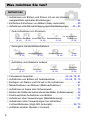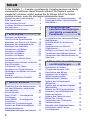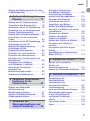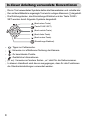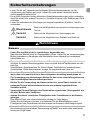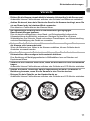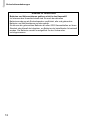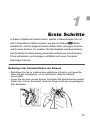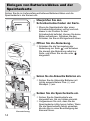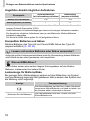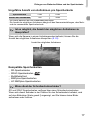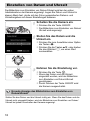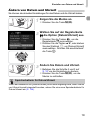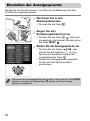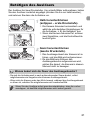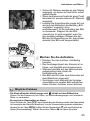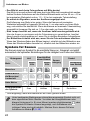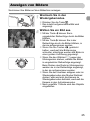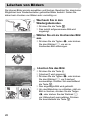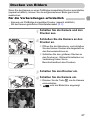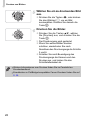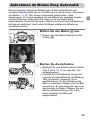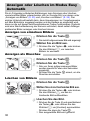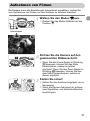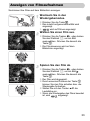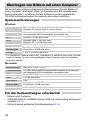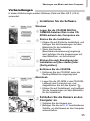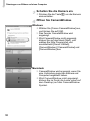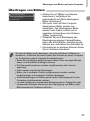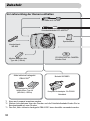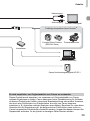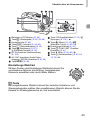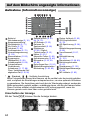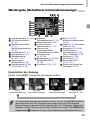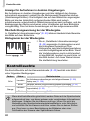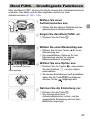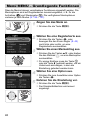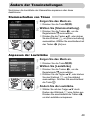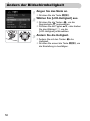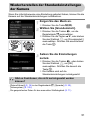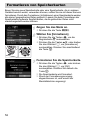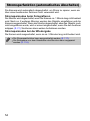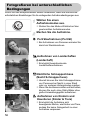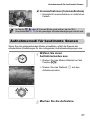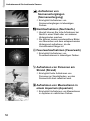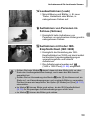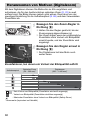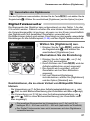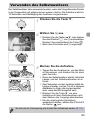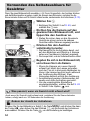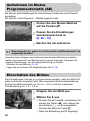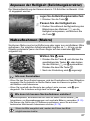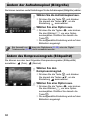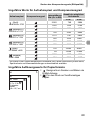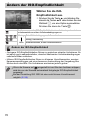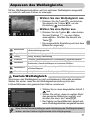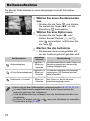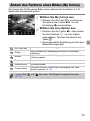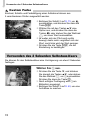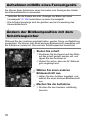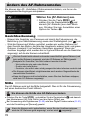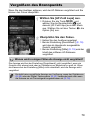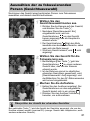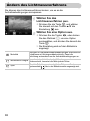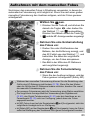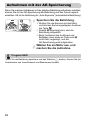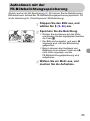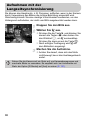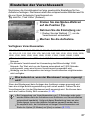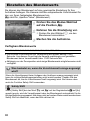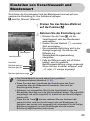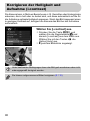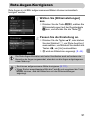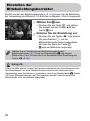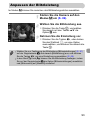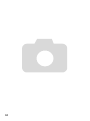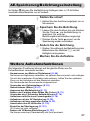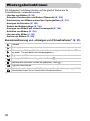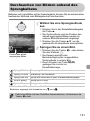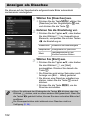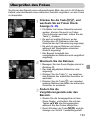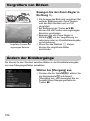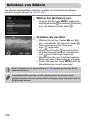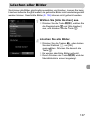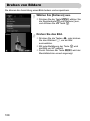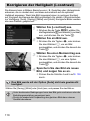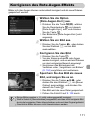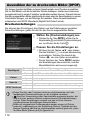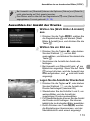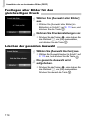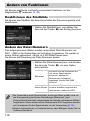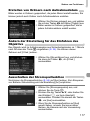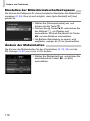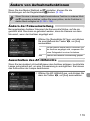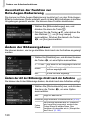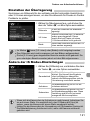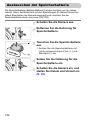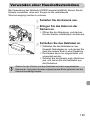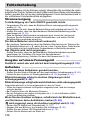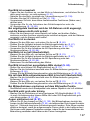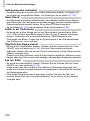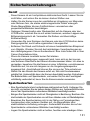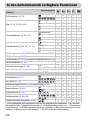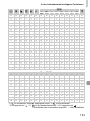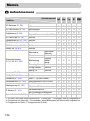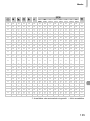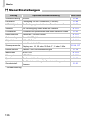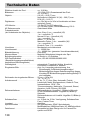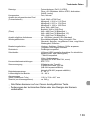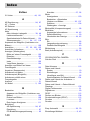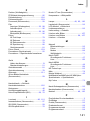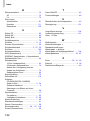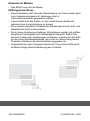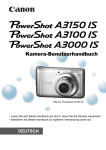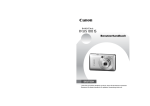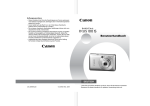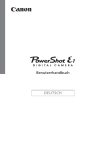Download BDL Canon Powershot SX120IS
Transcript
Kamera-Benutzerhandbuch
DEUTSCH
• Lesen Sie sich dieses Handbuch gut durch, bevor Sie die Kamera
verwenden.
• Bewahren Sie dieses Handbuch zur späteren Verwendung sicher auf.
Überprüfen des Lieferumfangs
Überprüfen Sie, ob die folgenden Teile im Lieferumfang der Kamera
enthalten sind. Wenden Sie sich an den Händler, von dem Sie die Kamera
erworben haben, falls etwas fehlen sollte.
Kamera
Schnittstellenkabel
IFC-400PCU
Handbuch
Erste Schritte
Batterien des
Typs AA (2 Stück)
AV-Kabel
AVC-DC400
CD-ROM DIGITAL
CAMERA Solution Disk
Speicherkarte
Handschlaufe
WS-800
Garantiebroschüre
Verwenden der Handbücher
Lesen Sie auch die Handbücher auf der CD-ROM DIGITAL CAMERA Manuals Disk.
• Kamera-Benutzerhandbuch (dieses Handbuch)
Nachdem Sie sich mit den Grundlagen vertraut gemacht haben, können Sie die
zahlreichen weiteren Funktionen der Kamera für anspruchsvolle Fotos nutzen.
• Persönliches Druckerhandbuch
Enthält Informationen zum Anschließen der Kamera an einen
Drucker (separat erhältlich) sowie zum Drucken.
• Software-Handbuch
Enthält Informationen über die im Lieferumfang enthaltene Software.
• Sie können die mitgelieferte Speicherkarte verwenden, um Ihre neue
Kamera auszuprobieren und die ersten Testaufnahmen zu machen.
• Zur Anzeige der Handbücher im PDF-Format ist Adobe Reader
erforderlich. Microsoft Word/Word Viewer kann zur Anzeige von
Handbüchern im Word-Format installiert werden (nur erforderlich für
Handbücher für den Nahen Osten).
2
Bitte zuerst lesen
Testaufnahmen
Machen Sie erst einige Testaufnahmen, und prüfen Sie diese, um
sicherzugehen, dass die Bilder richtig aufgenommen wurden. Beachten Sie,
dass Canon Inc., dessen Tochterfirmen, angegliederte Unternehmen und
Händler keine Haftung für Folgeschäden übernehmen, die aus der
Fehlfunktion einer Kamera oder eines Zubehörteils (z. B. einer
Speicherkarte) herrühren und die dazu führen, dass ein Bild entweder gar
nicht oder in einem nicht maschinenlesbaren Format gespeichert wird.
Warnung vor Urheberrechtsverletzungen
Die mit dieser Kamera aufgenommenen Aufnahmen sind zum persönlichen
Gebrauch vorgesehen. Nehmen Sie keine Bilder auf, die gegen die
Urheberrechtsgesetze verstoßen, ohne vorher eine diesbezügliche Erlaubnis
des Urheberrechteinhabers einzuholen. Beachten Sie auch, dass das Kopieren
von Bildern aus Vorträgen, Ausstellungen oder gewerblichen Objekten mithilfe
einer Kamera oder anderer Geräte unter bestimmten Umständen
Urheberrechten oder anderen gesetzlich verankerten Rechten zuwiderläuft,
auch wenn das Bild nur zum persönlichen Gebrauch aufgenommen wird.
Garantieeinschränkungen
Informationen zu den Garantiebestimmungen für Ihre Kamera finden Sie in
der mitgelieferten Canon-Garantiebroschüre.
Kontaktinformationen zum Canon-Kundendienst finden Sie in der CanonGarantiebroschüre.
LCD-Monitor
• Der LCD-Monitor wird mittels hochpräziser Produktionstechniken hergestellt.
Über 99,99 % der Pixel funktionieren gemäß ihrer Spezifikation. Gelegentlich
können jedoch nicht ordnungsgemäß funktionierende Pixel als helle oder
dunkle Punkte angezeigt werden. Dies stellt keine Fehlfunktion dar und hat
keinerlei Auswirkungen auf die aufgenommenen Bilder.
• Der LCD-Monitor ist zum Schutz vor Beschädigungen beim Transport
möglicherweise mit einer dünnen Plastikfolie abgedeckt. Ziehen Sie diese
vor dem Benutzen der Kamera ab.
Temperatur des Kameragehäuses
Bitte gehen Sie entsprechend vorsichtig vor, wenn Sie die Kamera über
einen längeren Zeitraum in Betrieb haben, da das Gehäuse der Kamera
sehr warm werden kann. Dabei handelt es sich nicht um eine
Funktionsstörung.
Speicherkarten
Die verschiedenen Arten der für diese Kamera geeigneten Speicherkarten
werden in diesem Benutzerhandbuch einheitlich als Speicherkarten bezeichnet.
3
Was möchten Sie tun?
4
Aufnehmen
● Aufnehmen von Bildern und Filmen mit von der Kamera
ausgewählten optimalen Einstellungen. . . . . . . . . . . . . . . . . . . . 22
● Einfaches Aufnehmen von Bildern (Easy Automatik) . . . . . . . . . 29
● Aufnehmen unter Berücksichtigung spezieller Bedingungen . . .56 – 59
Gute Aufnahmen von Personen
I F
C
w
Porträts Bei Nacht Kinder und Tiere Strandaufnahmen
(S. 56)
(S. 56)
(S. 58)
(S. 56)
Gelungene Landschaftsaufnahmen
J
Landschaft
(S. 56)
U
Sonnenuntergang
(S. 58)
Aufnahme verschiedener anderer
H
Innenaufnahmen
(S. 57)
t
Feuerwerk
(S. 58)
,
Nachtaufnahmen
(S. 58)
y
Aquarium
(S. 58)
P
Vor verschneitem
Hintergrund
(S. 59)
O
Laub
(S. 59)
Z
Schlechte
Lichtverhältnisse
(S. 59)
● Fokussierte Gesichter . . . . . . . . . . . . . . . . . . . . . . . . 22, 64, 78, 81
● Aufnehmen von Bildern mit Selbstauslöser . . . . . . . 63, 64, 74, 75
● Einfügen von Datum und Uhrzeit in die Aufnahmen . . . . . . . . . . 62
● Nahaufnahmen von Motiven (Makroaufnahmen) . . . . . . . . . . . . 67
● Aufnahmen in Sepia oder Schwarzweiß . . . . . . . . . . . . . . . . . . . 73
● Ändern der Größe der aufzunehmenden Bilder (Aufnahmepixel) . . . 68
● Kontinuierliches Aufnehmen von Bildern . . . . . . . . . . . . . . . . . . 72
● Aufnahmen ohne Verwacklungen (Bildstabilisierung) . . . . . . . . . . 121
● Aufnahmen ohne Verwacklungen bei schlechten
Lichtverhältnissen (High-ISO Automatik) . . . . . . . . . . . . . . . 59, 70
● Aufhellen dunkler Objekte (i-contrast). . . . . . . . . . . . . . . . . . . . . 90
4
Was möchten Sie tun?
Wiedergabe
1
● Ansehen von Bildern . . . . . . . . . . . . . . . . . . . . . . . . . . . . . . . . . . 25
● Einfache Wiedergabe (Easy Automatik) . . . . . . . . . . . . . . . . . . . 30
● Automatische Wiedergabe von Bildern (Diaschau). . . . . . . . . . 102
● Ansehen von Bildern auf einem Fernsehgerät . . . . . . . . . . . . . 105
● Schnelles Suchen nach Bildern . . . . . . . . . . . . . . . . . . . . 100, 101
● Löschen von Bildern . . . . . . . . . . . . . . . . . . . . . . . . . . . 26, 30, 107
● Schützen von Bildern vor versehentlichem Löschen . . . . . . . . 106
Aufnehmen/Anzeigen von Filmen
E
2
● Aufnehmen von Filmen . . . . . . . . . . . . . . . . . . . . . . . . . . . . . . . . 31
● Anzeigen von Filmen. . . . . . . . . . . . . . . . . . . . . . . . . . . . . . . 33, 98
Drucken
● Einfaches Drucken von Bildern . . . . . . . . . . . . . . . . . . . . . . . . . . 27
Speichern
● Speichern von Bildern auf einem Computer . . . . . . . . . . . . . . . . 34
Weitere Funktionen
3
● Deaktivieren der Töne. . . . . . . . . . . . . . . . . . . . . . . . . . . . . . . . . 49
● Verwenden der Kamera in anderen Ländern . . . . . . . . . . . . . . . 40
5
Inhalt
In den Kapiteln 1 – 3 werden grundlegende Vorgehensweisen und häufig
verwendete Funktionen dieser Kamera erläutert. Ab Kapitel 4 werden
erweiterte Funktionen erklärt, sodass Sie Ihr Wissen Schritt für Schritt
vertiefen können, wenn Sie die Kapitel nacheinander lesen.
Überprüfen des Lieferumfangs ......... 2
Bitte zuerst lesen .............................. 3
Was möchten Sie tun?...................... 4
In dieser Anleitung verwendete
Konventionen.................................... 8
Sicherheitsvorkehrungen .................. 9
1 Erste Schritte ...................... 13
Einlegen von Batterien/
Akkus und der Speicherkarte.......... 14
Einstellen von Datum und Uhrzeit .. 18
Einstellen der Anzeigesprache ....... 20
Betätigen des Auslösers ................. 21
Aufnehmen von Bildern .................. 22
Anzeigen von Bildern...................... 25
Löschen von Bildern ....................... 26
Drucken von Bildern ....................... 27
Aufnehmen im Modus Easy
Automatik........................................ 29
Anzeigen oder Löschen im Modus
Easy Automatik............................... 30
Aufnehmen von Filmen................... 31
Anzeigen von Filmaufnahmen ........ 33
Übertragen von Bildern auf einen
Computer ........................................ 34
Zubehör .......................................... 38
Separat erhältliches Zubehör.......... 40
2 Weitere Funktionen ............ 41
Überblick über die Komponenten ... 42
Auf dem Bildschirm angezeigte
Informationen.................................. 44
Kontrollleuchte ................................ 46
Menü FUNC. – Grundlegende
Funktionen ...................................... 47
Menü MENU – Grundlegende
Funktionen ...................................... 48
Ändern der Toneinstellungen.......... 49
Ändern der Bildschirmhelligkeit ...... 50
Wiederherstellen der
Standardeinstellungen der Kamera .... 51
6
Formatieren von Speicherkarten.... 52
Stromsparfunktion (automatisches
Abschalten) .................................... 54
3 Fotografieren bei
speziellen Bedingungen
und häufig verwendete
Funktionen ....................... 55
Fotografieren bei unterschiedlichen
Bedingungen .................................. 56
Aufnahmemodi für bestimmte
Szenen ........................................... 57
Heranzoomen von Motiven
(Digitalzoom) .................................. 60
Einfügen von Datum und Uhrzeit ... 62
Verwenden des Selbstauslösers.... 63
Verwenden des Selbstauslösers für
Gesichter........................................ 64
4 Manuelles Auswählen
von Einstellungen ......... 65
Aufnehmen im Modus
Programmautomatik (AE)...............
Einschalten des Blitzes ..................
Anpassen der Helligkeit
(Belichtungskorrektur) ....................
Nahaufnahmen (Makro) .................
Ändern der Aufnahmepixel
(Bildgröße) .....................................
Ändern des Kompressionsgrads
(Bildqualität) ...................................
Ändern der ISO-Empfindlichkeit.....
Anpassen des Weißabgleichs........
Reihenaufnahme............................
Ändern des Farbtons eines
Bildes (My Colors)..........................
Verwenden des 2 Sekunden
Selbstauslösers..............................
Einstellen des Selbstauslösers ......
Aufnehmen mithilfe eines
Fernsehgeräts ................................
66
66
67
67
68
68
70
71
72
73
74
75
76
Inhalt
Ändern der Bildkomposition mit dem
Schärfenspeicher ........................... 76
5 Optimale Nutzung der
Kamera ............................... 77
Ändern des AF-Rahmenmodus .....
Vergrößern des Brennpunkts.........
Aufnehmen mit der AF-Speicherung..
Auswählen der zu fokussierenden
Person (Gesichtsauswahl) .............
Ändern des Lichtmessverfahrens ..
Aufnehmen mit dem manuellen
Fokus .............................................
Aufnehmen mit der AE-Speicherung..
Aufnehmen mit der FEBlitzbelichtungsspeicherung ..........
Aufnehmen mit der
Langzeitsynchronisierung ..............
Einstellen der Verschlusszeit .........
Einstellen des Blendenwerts..........
Einstellen von Verschlusszeit und
Blendenwert ...................................
Korrigieren der Helligkeit
und Aufnahme (i-contrast) .............
Rote-Augen-Korrigieren .................
Einstellen der
Blitzbelichtungskorrektur................
Anpassen der Blitzleistung.............
78
79
80
81
82
83
84
85
86
87
88
89
8 Anpassen der Kamera ........ 115
90
91
Ändern von Funktionen ................ 116
Ändern von
Aufnahmefunktionen .................... 119
Ändern der Wiedergabefunktionen... 122
92
93
6 Verwenden verschiedener
Funktionen für die
Filmaufnahme ..................... 95
Ändern der Bildqualität...................
AE-Speicherung/
Belichtungseinstellung ...................
Weitere Aufnahmefunktionen.........
Wiedergabefunktionen ...................
Schnelles Durchsuchen
von Bildern (Übersicht)................. 100
Durchsuchen von Bildern
anhand des Sprungbalkens.......... 101
Anzeigen als Diaschau................. 102
Überprüfen des Fokus.................. 103
Vergrößern von Bildern ................ 104
Ändern der Bildübergänge ........... 104
Anzeigen von Bildern auf einem
Fernsehgerät ................................ 105
Schützen von Bildern ................... 106
Löschen aller Bilder...................... 107
Drehen von Bildern....................... 108
Ändern der Größe von Bildern ..... 109
Korrigieren der Helligkeit (icontrast) ........................................... 110
Korrigieren des Rote-AugenEffekts .......................................... 111
Auswählen der zu druckenden
Bilder (DPOF)............................... 112
96
97
97
98
7 Verwenden von
Wiedergabefunktionen und
anderen Funktionen ........... 99
9 Nützliche Informationen ... 123
Austauschen der
Speicherbatterie ........................... 124
Verwenden einer
Haushaltssteckdose................. 125
Fehlerbehebung ........................... 126
Liste der Bildschirmmeldungen .... 129
Sicherheitsvorkehrungen.............. 131
In den Aufnahmemodi
verfügbare Funktionen ................. 132
Menüs........................................... 134
Technische Daten ........................ 138
Index............................................. 140
7
In dieser Anleitung verwendete Konventionen
• Die im Text verwendeten Symbole stellen die Kameratasten und -schalter dar.
• Der auf dem Bildschirm angezeigte Text wird in eckigen Klammern [ ] dargestellt.
• Die Richtungstasten, das Einstellungs-Wahlrad und die Taste FUNC./
SET werden durch folgende Symbole dargestellt.
(Nach-oben-Taste)
(Taste FUNC./SET)
(Nach-rechts-Taste)
(Nach-links-Taste)
(Nach-unten-Taste)
(Einstellungs-Wahlrad)
•
: Tipps zur Fehlersuche.
•
: Hinweise zur effektiveren Nutzung der Kamera.
•
: Zu beachtende Punkte.
•
: Zusätzliche Informationen.
• (S. xx): Verweise auf andere Seiten. „xx“ steht für die Seitennummer.
• In diesem Handbuch wird davon ausgegangen, dass für alle Funktionen
die Standardeinstellungen verwendet werden.
8
Sicherheitsvorkehrungen
• Lesen Sie die im Folgenden beschriebenen Sicherheitsvorkehrungen vor der
Verwendung der Kamera gut durch. Achten Sie stets darauf, dass die Kamera
ordnungsgemäß bedient wird.
• Die auf den folgenden Seiten erläuterten Sicherheitsvorkehrungen sollen verhindern,
dass Sie selbst oder andere Personen zu Schaden kommen oder Schäden am Gerät
entstehen.
• Lesen Sie außerdem die Anleitungen des separat erworbenen Zubehörs, das Sie
verwenden.
Warnhinweis
Weist auf die Möglichkeit von schweren Verletzungen oder
Tod hin.
Vorsicht
Weist auf die Möglichkeit von Verletzungen hin.
Vorsicht
Weist auf die Möglichkeit von Schäden am Gerät hin.
Warnhinweis
Kamera
• Lösen Sie den Blitz nicht in unmittelbarer Augennähe aus.
Das intensive Blitzlicht kann zu Augenschäden führen. Halten Sie bei Verwendung des
Blitzes besonders zu Säuglingen und Kleinkindern einen Abstand von mindestens
einem Meter ein.
• Bewahren Sie die Geräte für Kinder und Kleinkinder unzugänglich auf.
Schlaufe: Es besteht Erstickungsgefahr, wenn ein Kind sich die Handschlaufe um den
Hals legt.
Speicherkarte, Speicherbatterie für Datum/Uhrzeit: Gefährlich bei versehentlichem
Verschlucken. Sollte dies passieren, suchen Sie umgehend einen Arzt auf.
• Versuchen Sie niemals, Geräte oder Geräteteile zu zerlegen oder zu verändern,
wenn dies nicht ausdrücklich in der vorliegenden Anleitung beschrieben ist.
• Zur Vermeidung von Verletzungen dürfen Sie das Innere einer fallengelassenen
oder beschädigten Kamera niemals berühren.
• Stellen Sie die Verwendung der Kamera sofort ein, wenn Rauch austritt, ein
seltsamer Geruch wahrzunehmen ist oder ein anderes ungewöhnliches
Verhalten auftritt.
• Verwenden Sie zum Reinigen des Geräts keine organischen Lösungsmittel wie
Alkohol, Benzin oder Verdünner.
• Achten Sie darauf, dass keine Flüssigkeiten oder Fremdkörper in die Kamera
gelangen.
Dies könnte Feuer oder einen elektrischen Schlag zur Folge haben.
Stellen Sie die Kamera sofort aus, und entfernen Sie die Akkus/Batterien, wenn
Flüssigkeiten oder Fremdkörper mit dem Inneren der Kamera in Berührung kommen.
• Verwenden Sie nur empfohlene Stromversorgungen.
Die Verwendung einer anderen Stromversorgung kann Feuer oder einen elektrischen
Schlag zur Folge haben.
9
Sicherheitsvorkehrungen
Akku/Batterie
• Verwenden Sie nur empfohlene Akkus/Batterien.
• Halten Sie die Akkus/Batterien von offenen Flammen fern.
• Achten Sie darauf, dass die Akkus/Batterien nicht mit Wasser
(z. B. Meerwasser) oder anderen Flüssigkeiten in Berührung kommen.
• Versuchen Sie niemals, Akkus/Batterien zu zerlegen, Hitze auszusetzen oder
anderen Änderungen zu unterziehen.
• Lassen Sie die Akkus/Batterien nicht fallen, und schützen Sie sie vor Stößen
oder Schlägen.
Andernfalls kann es zu Explosionen oder zum Leckwerden der Akkus/Batterien
kommen, wodurch Brände, Verletzungen oder Beschädigungen der Umgebung
entstehen können. Falls ein Akku/eine Batterie ausläuft und Augen, Mund, Haut oder
Kleidung mit den ausgetretenen Substanzen in Berührung kommen, spülen Sie die
betroffene Stelle unverzüglich mit Wasser ab, und suchen Sie einen Arzt auf.
Weitere Warnhinweise
• Versuchen Sie nicht, die mitgelieferte(n) CD-ROM(s) in einem CD-Spieler
wiederzugeben, der keine Daten-CD-ROMs unterstützt.
Die Wiedergabe der CD-ROM(s) in einem Audio-CD-Spieler (Musikwiedergabegerät)
kann die Lautsprecher beschädigen. Das Anhören über Kopfhörer der lauten
Geräusche, die bei der Wiedergabe einer CD-ROM auf einem Musik-CD-Spieler
entstehen, kann außerdem zu Hörverlust führen.
Vorsicht
• Wenn Sie die Kamera an der Handschlaufe verwenden, achten Sie darauf, dass
die Kamera nicht gegen Objekte prallt bzw. starken Stößen oder
Erschütterungen ausgesetzt wird.
• Achten Sie darauf, dass Sie mit dem Objektiv nicht gegen Objekte stoßen und
nicht gewaltsam daran ziehen.
Dies kann zu Verletzungen führen.
• Verwenden oder lagern Sie die Kamera nach Möglichkeit nicht in folgenden
Umgebungen.
- Umgebungen mit starker Sonneneinstrahlung
- Umgebungen mit Temperaturen über 40 °C
- Feuchte oder staubige Umgebungen
Diese Bedingungen können zu Undichtigkeiten, Überhitzung oder einer Explosion der
Akkus/Batterien führen und somit einen elektrischen Schlag, Brände, Verbrennungen
und andere Verletzungen verursachen. Hohe Temperaturen können außerdem zu einer
Verformung des Gehäuses führen.
• Achten Sie beim Fotografieren mit Blitz darauf, das Blitzlicht nicht mit Ihren
Fingern oder Ihrer Kleidung zu verdecken.
Dies kann zu Verbrennungen oder einer Beschädigung des Blitzlichts führen.
10
Sicherheitsvorkehrungen
Vorsicht
• Richten Sie die Kamera niemals direkt in intensive Lichtquellen (in die Sonne usw.).
Andernfalls können Fehlfunktionen auftreten oder Schäden am Bildsensor entstehen.
• Achten Sie darauf, dass kein Staub oder Sand in die Kamera eindringt, wenn Sie
sie am Strand oder bei starkem Wind verwenden.
Dies könnte zu Fehlfunktionen der Kamera führen.
• Bei regelmäßiger Nutzung kann es am Blitzlicht zu geringfügigen
Rauchentwicklungen kommen.
Dies ist darauf zurückzuführen, dass Staub- und Schmutzpartikel aufgrund der
Hitzeentwicklung des Blitzlichts verbrennen. Reinigen Sie den Blitz mit einem
Wattestäbchen von Schmutz, Staub und anderen Fremdkörpern, um Hitzeentwicklung
und eine Beschädigung des Geräts zu vermeiden.
• Nehmen Sie die Batterien bzw. Akkus aus der Kamera und lagern Sie sie, wenn
die Kamera nicht verwendet wird.
Wenn die Batterien bzw. Akkus in der Kamera verbleiben, können Schäden durch
Auslaufen verursacht werden.
• Vor dem Entsorgen der Batterien bzw. Akkus sollten Sie die Kontakte mit
Klebestreifen oder sonstigem Isoliermaterial abkleben.
Eine Berührung mit Metallgegenständen in Müllbehältern kann zu Bränden und
Explosionen führen.
• Setzen Sie sich nicht auf einen Stuhl, wenn Sie die Kamera in Ihrer Gesäßtasche
tragen.
Andernfalls können Fehlfunktionen auftreten oder Schäden am LCD-Monitor entstehen.
• Achten Sie darauf, dass keine harten Gegenstände mit dem LCD-Monitor in
Berührung kommen, wenn Sie die Kamera in eine Tasche stecken.
• Bringen Sie kein Zubehör an der Handschlaufe an.
Andernfalls können Fehlfunktionen auftreten oder Schäden am LCD-Monitor entstehen.
11
Sicherheitsvorkehrungen
Hinweise für Deutschland
Batterien und Akkumulatoren gehören nicht in den Hausmüll!
Im Interesse des Umweltschutzes sind Sie nach der aktuellen
Batterieverordnung als Endverbraucher verpflichtet, alte und gebrauchte
Batterien und Akkumulatoren zurückzugeben.
Sie können die gebrauchten Batterien an allen GRS-Sammelstellen an Ihrem
Standort oder überall dort abgeben, wo Batterien der betreffenden Art verkauft
werden. Die Batterien werden unentgeltlich für den Verbraucher
zurückgenommen.
12
1
Erste Schritte
In diesem Kapitel wird beschrieben, welche Vorbereitungen Sie vor
dem Fotografieren treffen müssen, wie Sie im Modus A Bilder
aufnehmen und die aufgenommenen Bilder dann anzeigen, löschen
und drucken können. Im zweiten Teil des Kapitels wird beschrieben,
wie Sie Bilder im Modus Easy Automatik aufnehmen und anzeigen,
Filme aufnehmen und anzeigen und Bilder auf einen Computer
übertragen können.
Befestigen der Schlaufe/Halten der Kamera
• Befestigen Sie die im Lieferumfang enthaltene Schlaufe, und legen Sie
diese um das Handgelenk, um zu verhindern, dass die Kamera
herunterfällt.
• Legen Sie die Arme an den Körper, und halten Sie die Kamera an beiden
Seiten fest. Achten Sie darauf, dass Ihre Finger nicht den ausgeklappten
Blitz bedecken.
Schlaufe
13
Einlegen von Batterien/Akkus und der
Speicherkarte
Setzen Sie die im Lieferumfang enthaltenen Batterien/Akkus und die
Speicherkarte in die Kamera ein.
Überprüfen Sie den
Schreibschutzschieber der Karte.
● Wenn die Speicherkarte über einen
Schreibschutzschieber verfügt und sich
dieser in der Position für den
Schreibschutz befindet, können Sie keine
Bilder aufzeichnen. Schieben Sie den
Schieber, bis Sie ein Klickgeräusch hören.
Öffnen Sie die Abdeckung.
● Schieben Sie die Verriegelung der
Abdeckung zur Seite
, und schieben
Sie danach die Abdeckung selbst zur
Seite, und öffnen Sie sie wie unter
dargestellt.
Setzen Sie die Akkus/die Batterien ein.
● Setzen Sie die Akkus/die Batterien mit
richtig ausgerichtetem Plus- (+) und
Minuspol (–) ein.
Setzen Sie die Speicherkarte ein.
● Setzen Sie die Speicherkarte wie
dargestellt ein, bis sie hörbar einrastet.
● Vergewissern Sie sich, dass Sie die
Kennzeichnung
14
Speicherkarte richtig herum halten. Wenn
Sie die Speicherkarte falsch einsetzen,
könnte dies zu einer Beschädigung der
Kamera führen.
Einlegen von Batterien/Akkus und der Speicherkarte
Schließen Sie die Abdeckung.
● Schließen Sie die Abdeckung
, und
schieben Sie sie gleichzeitig zur Seite und
nach unten, bis sie hörbar einrastet
.
Entfernen der Speicherkarte
● Drücken Sie die Speicherkarte hinein, bis
Sie ein Klicken hören, und lassen Sie sie
dann langsam los.
X Die Speicherkarte wird freigegeben.
15
Einlegen von Batterien/Akkus und der Speicherkarte
Ungefähre Anzahl möglicher Aufnahmen
Stromquelle
Alkaline-Batterien
(im Lieferumfang enthalten)
NiMH-Akkus
(separat erhältlich)
130
370
7
9
Anzahl der Aufnahmen*
Wiedergabezeit (Stunden)
* Die Anzahl der möglichen Aufnahmen basiert auf dem Messstandard der Camera &
Imaging Products Association (CIPA).
• Unter bestimmten Aufnahmebedingungen lassen sich weniger Aufnahmen machen.
• Die Anzahl der möglichen Aufnahmen kann je nach Marke der Alkaline-Batterien
beträchtlich abweichen.
• Die Werte für NiMH-Akkus gelten für voll aufgeladene Akkus.
Kompatible Batterien und Akkus
Alkaline-Batterien des Typs AA und Canon NiMH-Akkus des Typs AA
(separat erhältlich) (S. 38, 40).
Lassen sich andere Batterien oder Akkus verwenden?
Aufgrund großer Leistungsunterschiede wird die Verwendung anderer Batterien
oder Akkus als den oben genannten nicht empfohlen.
Warum NiMH-Akkus?
NiMH-Akkus weisen eine weitaus längere Nutzungsdauer auf als AlkalineBatterien, insbesondere bei kaltem Wetter.
Ladeanzeige für Batterie/Akku
Bei geringer Akku-/Batterieladung werden auf dem Bildschirm ein Symbol
und eine Meldung angezeigt. Bei geladenen Akkus werden das Symbol und
die Meldung nicht angezeigt.
Anzeige
Zusammenfassung
Die Akkus/Batterien sind fast leer. Achten Sie darauf,
immer neue Akkus/Batterien zur Hand zu haben, um
die Kamera weiter verwenden zu können.
„Wechseln Sie die Batterien“
16
Die Akkus/Batterien sind leer. Setzen Sie neue
Akkus/Batterien ein.
Einlegen von Batterien/Akkus und der Speicherkarte
Ungefähre Anzahl von Aufnahmen pro Speicherkarte
Speicherkarte
Anzahl der Aufnahmen
2 GB
749
8 GB
2994
• Die Werte basieren auf den Standardeinstellungen.
• Die Anzahl der möglichen Aufnahmen hängt von den Kameraeinstellungen, dem Motiv
und der verwendeten Speicherkarte ab.
Ist es möglich, die Anzahl der möglichen Aufnahmen zu
überprüfen?
Wenn sich die Kamera in einem Aufnahmemodus befindet, können Sie die
Anzahl der möglichen Aufnahmen überprüfen (S. 22).
Anzahl der möglichen Aufnahmen
Kompatible Speicherkarten
•
•
•
•
•
SD-Speicherkarten
SDHC-Speicherkarten
MultiMediaCard
MMCplus-Speicherkarten
HC MMCplus-Speicherkarten
Wozu dient der Schreibschutzschieber?
SD und SDHC Speicherkarten verfügen über einen Schreibschutzschieber.
Wenn sich dieser Schieber in der Position für den Schreibschutz befindet, wird
auf dem Bildschirm [Karte gesch.!] angezeigt, und Sie können keine Bilder
aufnehmen oder löschen.
17
Einstellen von Datum und Uhrzeit
Der Bildschirm zum Einstellen von Datum/Uhrzeit wird bei der ersten
Inbetriebnahme der Kamera angezeigt. Legen Sie Datum und Uhrzeit in
diesem Menü fest, da die mit den Fotos gespeicherten Datums- und
Uhrzeitangaben auf diesen Einstellungen basieren.
Schalten Sie die Kamera ein.
● Drücken Sie die Taste ON/OFF.
X Der Bildschirm zum Einstellen von Datum/
Uhrzeit wird angezeigt.
Stellen Sie das Datum und die
Uhrzeit ein.
● Drücken Sie zum Auswählen einer Option
die Tasten qr.
● Drücken Sie die Tasten op, oder drehen
Sie das Wahlrad Â, um einen Wert
auszuwählen.
Nehmen Sie die Einstellung vor.
● Drücken Sie die Taste m.
X Wenn das Datum und die Uhrzeit
eingestellt wurden, wird der Bildschirm
zum Einstellen von Datum/Uhrzeit
geschlossen.
● Durch Drücken der Taste ON/OFF wird
die Kamera ausgeschaltet.
Erneute Anzeige des Bildschirms zum Einstellen von
Datum/Uhrzeit
Stellen Sie das Datum und die Uhrzeit richtig ein. Wenn Sie das Datum und die
Uhrzeit nicht eingestellt haben, wird der Bildschirm zum Einstellen von Datum/
Uhrzeit bei jedem Einschalten der Kamera angezeigt.
18
Einstellen von Datum und Uhrzeit
Ändern von Datum und Uhrzeit
Sie können die aktuellen Einstellungen für das Datum und die Uhrzeit ändern.
Zeigen Sie die Menüs an.
● Drücken Sie die Taste n.
Wählen Sie auf der Registerkarte
3 die Option [Datum/Uhrzeit] aus.
● Drücken Sie die Tasten qr, um die
Registerkarte 3 auszuwählen.
● Drücken Sie die Tasten op, oder drehen
Sie das Wahlrad Â, um [Datum/Uhrzeit]
auszuwählen. Drücken Sie anschließend
die Taste m.
Ändern Sie Datum und Uhrzeit.
● Befolgen Sie die Schritte 2 und 3 auf
S. 18, um die Einstellung zu ändern.
● Drücken Sie die Taste n, um die
Menüs zu schließen.
Speicherbatterie für Datum/Uhrzeit
Wenn der Bildschirm mit [Datum/Uhrzeit] auch dann angezeigt wird, wenn Datum
und Uhrzeit korrekt eingestellt wurden, setzen Sie eine neue Speicherbatterie für
Datum/Uhrzeit ein (S. 124).
19
Einstellen der Anzeigesprache
Sie können die Sprache ändern, in der Menüs und Meldungen auf dem
LCD-Monitor angezeigt werden.
Wechseln Sie in den
Wiedergabemodus.
● Drücken Sie die Taste 1.
Zeigen Sie den
Einstellungsbildschirm an.
● Drücken Sie die Taste m
, halten Sie
sie gedrückt, und drücken Sie dann sofort
die Taste n
.
Stellen Sie die Anzeigesprache ein.
● Drücken Sie die Tasten opqr, oder
drehen Sie das Wahlrad Â, um eine
Sprache auszuwählen. Drücken Sie
anschließend die Taste m.
X Sobald die Anzeigesprache eingestellt
wurde, wird das Sprachen-Menü
geschlossen.
Sie können die Anzeigesprache auch ändern, indem Sie die Taste n
drücken und dann die Registerkarte 3 gefolgt vom Menüeintrag
[Sprache] auswählen.
20
Betätigen des Auslösers
Der Auslöser hat zwei Druckstufen. Um scharfe Bilder aufzunehmen, halten
Sie den Auslöser zunächst angetippt (drücken Sie ihn nur halb herunter),
und nehmen Sie dann die Aufnahme vor.
Halb herunterdrücken
(antippen – erste Druckstufe).
X Die Kamera fokussiert automatisch und
wählt die erforderlichen Einstellungen für
die Aufnahme, z. B. die Helligkeit, aus.
X Wenn die Kamera fokussiert ist, ertönen
zwei Signaltöne, und die Kontrollleuchte
leuchtet grün.
Ganz herunterdrücken
(zweite Druckstufe).
X Das Auslösegeräusch der Kamera ist zu
hören, und das Bild wird aufgenommen.
● Da das Bild beim Ertönen des
Auslösegeräuschs aufgenommen wird,
achten Sie darauf, die Kamera in diesem
Moment nicht zu bewegen.
Warum ändert sich die Dauer des Auslösegeräuschs?
• Da sich die Aufnahmezeit je nach aufzunehmender Szene ändert, ertönt
möglicherweise ein längeres oder kürzeres Auslösegeräusch.
• Wenn sich die Kamera oder das Motiv bewegt, während das Auslösegeräusch
zu hören ist, erhalten Sie möglicherweise ein unscharfes Bild.
Wenn Sie den Auslöser sofort ganz herunterdrücken, ohne ihn vorher
anzutippen, ist das Bild möglicherweise nicht scharf gestellt.
21
Aufnehmen von Bildern
Die Kamera kann das Motiv und die Aufnahmebedingungen ermitteln und
die besten Einstellungen für die Szene automatisch auswählen, sodass Sie
zum Fotografieren nur den Auslöser zu drücken brauchen.
Die Kamera kann auch Gesichter erkennen und auf sie scharf stellen sowie
die Farbe und Helligkeit optimal einstellen.
Schalten Sie die Kamera ein.
● Drücken Sie die Taste ON/OFF.
X Der Startton erklingt, und der
Einschaltbildschirm wird angezeigt.
● Durch erneutes Drücken der Taste ON/
OFF wird die Kamera ausgeschaltet.
Wählen Sie den Modus A aus.
● Drehen Sie das Modus-Wahlrad auf die
Position A.
● Wenn Sie die Kamera auf das Motiv
richten, hören Sie ein leises Geräusch,
während die Kamera die Szene ermittelt.
X Die Kamera fokussiert das Motiv, das sie
als Hauptmotiv betrachtet, und das
Symbol für die ermittelte Szene wird oben
rechts im Bildschirm angezeigt.
X Wenn Gesichter erkannt werden, wird um das
Gesicht des Hauptmotivs ein weißer Rahmen
angezeigt, während um die anderen erfassten
Gesichter graue Rahmen angezeigt werden.
X Der Rahmen folgt den erkannten Gesichtern
innerhalb eines bestimmten Bereichs, selbst
wenn sich diese Gesichter bewegen.
Richten Sie die Kamera auf den
gewünschten Bildausschnitt.
● Wenn Sie den Zoom-Regler in Richtung i
Fokusbereich (ca.)
Zoom-Balken
bewegen, können Sie das Motiv
heranzoomen, sodass es größer erscheint.
Wenn Sie den Zoom-Regler in Richtung j
bewegen, können Sie aus dem Motiv
herauszoomen, sodass es kleiner erscheint.
● Halten Sie das Motiv innerhalb des
verfügbaren Fokussierbereichs, der bei
einer bestimmten Zoom-Position auf dem
Bildschirm angezeigt wird.
Stellen Sie scharf.
● Halten Sie den Auslöser angetippt, um zu
fokussieren.
X Wenn die Kamera fokussiert ist, ertönen
zwei Signaltöne, und die Kontrollleuchte
leuchtet grün.
22
Aufnehmen von Bildern
X Grüne AF-Rahmen werden an den Stellen
AF-Rahmen
angezeigt, an denen auf das Motiv scharf
gestellt wurde.
X Wenn die Kamera auf mehr als einen Punkt
fokussiert ist, werden mehrere AF-Rahmen
angezeigt.
● Leuchtet die Kontrollleuchte orange auf und
wird auf dem Bildschirm die Meldung „Blitz
zuschalten“ angezeigt, ist es
empfehlenswert, für die Aufnahme den Blitz
zu verwenden. Klappen Sie den Blitz
manuell aus. Er wird ausgelöst, wenn Sie
den Auslöser betätigen. Klappen Sie den
Blitz bei Nichtbenutzung so ein, dass dieser
einrastet (der Blitz wird ausgeschaltet).
Machen Sie die Aufnahme.
● Drücken Sie den Auslöser vollständig
herunter.
X Das Auslösegeräusch der Kamera ist zu
hören, und das Bild wird aufgenommen.
X Während das Bild auf der Speicherkarte
aufgezeichnet wird, blinkt die
Kontrollleuchte grün.
X Das Bild wird für etwa zwei Sekunden auf
dem Bildschirm angezeigt.
● Sie können auch während der Anzeige
eines Bildes ein zweites Bild aufnehmen,
indem Sie den Auslöser erneut drücken.
Mögliche Probleme
• Die Kontrollleuchte blinkt orange und
blinkt auf dem Bildschirm.
Setzen Sie die Kamera auf ein Stativ, um Kamerabewegungen und unscharfe
Bilder zu vermeiden.
• Es sind keine Kameratöne zu hören.
Durch Drücken der Taste l beim Einschalten der Kamera werden alle Kameratöne
mit Ausnahme der Warntöne deaktiviert. Um die Stummschaltung wieder aufzuheben,
drücken Sie die Taste n, wählen Sie die Registerkarte 3 und anschließend die
Option [Stummschaltung]. Wählen Sie mit den Tasten qr die Option [Aus] aus.
23
Aufnehmen von Bildern
• Das Bild ist auch beim Fotografieren mit Blitz dunkel.
Das Motiv ist zu weit entfernt und kann durch den Blitz nicht ausgeleuchtet werden.
Achten Sie beim Aufnehmen auf die effektive Blitzreichweite von ca. 50 cm – 4,0 m
bei maximalem Weitwinkel und ca. 1,0 – 2,5 m bei maximaler Teleeinstellung.
• Es ertönt ein Signalton, wenn der Auslöser angetippt wird.
Die Entfernung zum Motiv ist zu gering. Wenn die Kamera auf maximalen
Weitwinkel eingestellt ist, bewegen Sie sich ca. 5 cm oder mehr von Ihrem Motiv
weg, und nehmen Sie das Bild auf. Wenn die Kamera auf maximale Teleeinstellung
eingestellt ist, bewegen Sie sich ca. 1,0 m oder mehr von Ihrem Motiv weg.
• Eine Lampe leuchtet auf, wenn der Auslöser halb heruntergedrückt wird.
Um rote Augen zu verringern und die Fokussierung zu vereinfachen, leuchtet
diese Lampe möglicherweise auf, wenn Sie in dunklen Bereichen fotografieren.
• Der Bildschirm schaltet sich aus, wenn Sie ein Foto aufnehmen möchten.
Wenn das Wiederaufladen des Blitzes beginnt, schaltet sich der Bildschirm aus.
Wenn das Wiederaufladen beendet ist, schaltet sich der Bildschirm wieder ein.
Symbole für Szenen
Die Kamera zeigt ein Symbol für die ermittelte Szene an, fokussiert und wählt
automatisch die optimalen Einstellungen für die Helligkeit und Farbe des Motivs.
Hintergrund
Hell
Gegenlicht
Motiv
Einschließlich
blauer Himmel
SonnenGegen- untergang
licht
Menschen
Dunkel
Verwendung
eines Stativs
–
*
Andere Motive
als Menschen/
Landschaft
*
Nahe Motive
Hintergrundfarbe
des Symbols
–
Grau
Hellblau
Orange
–
Dunkelblau
* Wird angezeigt, wenn die Kamera auf ein Stativ gesetzt wurde.
Unter bestimmten Bedingungen stimmt das angezeigte Symbol nicht mit
dem eigentlichen Motiv überein. Vor allem bei orangefarbenem oder
blauem Hintergrund (z. B. einer Mauer) werden möglicherweise
oder
die Symbole für blauen Himmel angezeigt, und Aufnahmen mit der
richtigen Farbe sind nicht möglich. Machen Sie in diesem Fall eine
Aufnahme im Modus G (S. 66).
24
Anzeigen von Bildern
Sie können Ihre Bilder auf dem Bildschirm anzeigen.
Wechseln Sie in den
Wiedergabemodus.
● Drücken Sie die Taste 1.
X Das zuletzt aufgenommene Bild wird
angezeigt.
Wählen Sie ein Bild aus.
● Mit der Taste q können Sie in
umgekehrter Reihenfolge durch die Bilder
blättern.
● Mit der Taste r können Sie in der
Reihenfolge durch die Bilder blättern, in
der sie aufgenommen wurden.
● Wenn Sie die Tasten qr gedrückt
halten, wechselt die Bildanzeige
schneller, allerdings werden die Bilder in
einer groben Auflösung angezeigt.
● Wenn Sie das Wahlrad  gegen den
Uhrzeigersinn drehen, werden die Bilder
in umgekehrter Reihenfolge angezeigt.
Beim Drehen des Rads im Uhrzeigersinn
werden sie in der Reihenfolge angezeigt,
in der sie aufgenommen wurden.
● Wenn Sie den Auslöser antippen oder im
Wiedergabemodus das Modus-Wahlrad
drehen, während sich die Kamera im
Wiedergabemodus befindet, wechselt die
Kamera in den Aufnahmemodus.
● Nach ungefähr 1 Minute wird das Objektiv
eingefahren.
25
Löschen von Bildern
Sie können Bilder einzeln auswählen und löschen. Beachten Sie, dass keine
Möglichkeit zum Wiederherstellen gelöschter Bilder besteht. Gehen Sie
daher beim Löschen von Bildern sehr vorsichtig vor.
Wechseln Sie in den
Wiedergabemodus.
● Drücken Sie die Taste 1.
X Das zuletzt aufgenommene Bild wird
angezeigt.
Wählen Sie ein zu löschendes Bild
aus.
● Drücken Sie die Tasten qr, oder drehen
Sie das Wahlrad Â, um ein zu
löschendes Bild anzuzeigen.
Löschen Sie das Bild.
● Drücken Sie die Taste a.
X [Löschen?] wird angezeigt.
● Drücken Sie die Tasten qr, oder drehen
Sie das Wahlrad Â, um [Löschen]
auszuwählen. Drücken Sie anschließend
die Taste m.
X Das angezeigte Bild wird gelöscht.
● Um den Bildschirm zu schließen, statt ein
Bild zu löschen, drücken Sie die Tasten
qr, oder drehen Sie das Wahlrad Â,
um [Abbrechen] auszuwählen. Drücken
Sie anschließend die Taste m.
26
Drucken von Bildern
Wenn Sie die Kamera an einen PictBridge-kompatiblen Drucker anschließen
(separat erhältlich), können Sie die aufgenommenen Bilder ganz leicht
ausdrucken.
Für die Vorbereitungen erforderlich
• Kamera und PictBridge-kompatibler Drucker (separat erhältlich)
• Mit der Kamera geliefertes Schnittstellenkabel (S. 2)
Schalten Sie die Kamera und den
Drucker aus.
Schließen Sie die Kamera an den
Drucker an.
● Öffnen Sie die Abdeckung, und schließen
Sie den kleinen Stecker wie dargestellt an
den Kameraanschluss an.
● Schließen Sie den größeren Stecker an
den Drucker an. Weitere Einzelheiten zur
Verbindung finden Sie im
Benutzerhandbuch des Druckers.
Schalten Sie den Drucker ein.
Schalten Sie die Kamera ein.
● Drücken Sie die Taste 1, um die Kamera
X
einzuschalten.
wird am Bildschirm angezeigt.
27
Drucken von Bildern
Wählen Sie ein zu druckendes Bild
aus.
● Drücken Sie die Tasten qr, oder drehen
Sie das Wahlrad Â, um ein Bild
auszuwählen. Drücken Sie danach die
Taste m.
Drucken Sie die Bilder.
● Drücken Sie die Tasten op, wählen
Sie [Drucken] aus, und drücken Sie die
Taste m.
X Der Druckvorgang wird gestartet.
● Wenn Sie weitere Bilder drucken
möchten, wiederholen Sie nach
Abschluss des Druckvorgangs die Schritte
5 und 6.
● Schalten Sie nach Beendigung des
Druckvorgangs die Kamera und den
Drucker aus, und ziehen Sie das
Schnittstellenkabel ab.
• Weitere Informationen zum Drucken finden Sie im Persönliches
Druckerhandbuch.
• Einzelheiten zu PictBridge-kompatiblen Canon-Druckern finden Sie auf
S. 39.
28
Aufnehmen im Modus Easy Automatik
Die im Folgenden erläuterten Erklärungen zu Kamerafunktionen und
-verhalten unterscheiden sich im Grunde nicht von denen unter „Aufnehmen
von Bildern“ (S. 22). Der einzige Unterschied besteht darin, dass
Anweisungen zur Vorgehensweise auf dem Bildschirm angezeigt werden
und die Kamera so eingestellt wird, dass nur die auf dieser Seite
beschriebenen Tasten funktionieren. Dadurch wird eine falsche Bedienung
der Kamera verhindert, damit selbst Anfänger problemlos Aufnahmen
vornehmen können.
Wählen Sie den Modus 9 aus.
● Drehen Sie das Modus-Wahlrad auf die
Position 9.
Machen Sie die Aufnahme.
● Befolgen Sie zum Aufnehmen die Schritte
3 bis 5 auf S. 22, 23 (es wird kein Ton
wiedergegeben).
● Leuchtet die Kontrollleuchte orange auf
und wird auf dem Bildschirm die Meldung
„Blitz zuschalten“ angezeigt, ist es
empfehlenswert, für die Aufnahme den
Blitz zu verwenden. Klappen Sie den Blitz
manuell aus. Er wird ausgelöst, wenn Sie
den Auslöser betätigen. Klappen Sie den
Blitz bei Nichtbenutzung so ein, dass
dieser einrastet (der Blitz wird
ausgeschaltet).
29
Anzeigen oder Löschen im Modus Easy
Automatik
Die im Folgenden erläuterten Erklärungen zum Anzeigen oder Löschen
unerwünschter Bilder unterscheiden sich im Grunde nicht von denen unter
„Anzeigen von Bildern“ (S. 25) und „Löschen von Bildern“ (S. 26). Der
einzige Unterschied besteht darin, dass Anweisungen zur Vorgehensweise
auf dem Bildschirm angezeigt werden und die Kamera so eingestellt wird,
dass nur die auf dieser Seite beschriebenen Tasten funktionieren. Dadurch
wird eine falsche Bedienung der Kamera verhindert, damit selbst Anfänger
problemlos Bilder anzeigen oder löschen können.
Anzeigen von einzelnen Bildern
Drücken Sie die Taste 1.
X Das zuletzt aufgenommene Bild wird angezeigt.
Wählen Sie ein Bild aus.
● Drücken Sie die Tasten qr, oder drehen
Sie das Wahlrad Â, um zwischen
Bildern zu wechseln.
Anzeigen als Diaschau
Drücken Sie die Taste 1.
Drücken Sie die Taste m.
X Alle von Ihnen aufgenommenen Bilder
werden jeweils für etwa drei Sekunden
angezeigt.
● Drücken Sie die Taste m erneut, um die
Diaschau anzuhalten.
Löschen von Bildern
Drücken Sie die Taste 1.
Wählen Sie ein zu löschendes Bild aus.
X Drücken Sie die Tasten qr, oder drehen
Sie das Wahlrad Â, um das zu
löschende Bild auszuwählen.
Löschen Sie das Bild.
● Drücken Sie die Taste a und anschließend
die Tasten qr, oder drehen Sie das
Wahlrad Â, um [Löschen] auszuwählen.
Drücken Sie dann die Taste m.
X Das ausgewählte Bild wird gelöscht.
30
Aufnehmen von Filmen
Die Kamera kann alle Einstellungen automatisch auswählen, sodass Sie
zum Aufnehmen von Filmen nur den Auslöser zu drücken brauchen.
Wählen Sie den Modus E aus.
● Drehen Sie das Modus-Wahlrad auf die
Position E.
Aufnahmezeit
Richten Sie die Kamera auf den
gewünschten Bildausschnitt.
● Wenn Sie den Zoom-Regler in Richtung
i bewegen, können Sie das Motiv
heranzoomen, sodass es größer
erscheint. Wenn Sie den Zoom-Regler in
Richtung j bewegen, können Sie aus
dem Motiv herauszoomen, sodass es
kleiner erscheint.
Stellen Sie scharf.
● Halten Sie den Auslöser angetippt, um zu
fokussieren.
X Wenn die Kamera fokussiert ist, ertönen
zwei Signaltöne, und die Kontrollleuchte
leuchtet grün.
31
Aufnehmen von Filmen
Machen Sie die Aufnahme.
● Drücken Sie den Auslöser vollständig
herunter.
X Der Film wird aufgenommen, und auf dem
Abgelaufene Zeit
Bildschirm werden [ REC] sowie die
abgelaufene Zeit angezeigt.
● Wenn die Aufnahme begonnen hat,
können Sie den Auslöser loslassen.
● Wenn Sie den Bildausschnitt während der
Aufnahme ändern, bleibt der Fokus gleich,
aber die Helligkeit und der Farbton
werden automatisch angepasst.
● Berühren Sie während der Aufnahme
nicht das Mikrofon.
● Drücken Sie keine anderen Tasten als
den Auslöser. Anderenfalls werden die
Tastentöne im Film aufgenommen.
Mikrofon
Beenden Sie die Aufnahme.
● Drücken Sie den Auslöser erneut ganz
herunter.
X Das Auslösegeräusch ertönt, und die
Aufnahme des Films wird beendet.
X Während der Film auf der Speicherkarte
gespeichert wird, blinkt die
Kontrollleuchte grün.
X Die Aufnahme wird automatisch beendet,
wenn die Speicherkarte voll ist.
Geschätzte Aufnahmezeiten
Speicherkarte
Aufnahmezeit
2 GB
16 Min. 47 Sek.
8 GB
1 Std. 7 Min. 6 Sek.
• Die Aufnahmezeiten basieren auf den Standardeinstellungen.
• Die Aufnahme stoppt automatisch, wenn eine Dateigröße von 4 GB oder eine
Aufnahmenzeit von ca. 1 Stunde erreicht wurde.
• Je nach Speicherkarte wird die Aufnahme unter Umständen beendet, auch
wenn die maximale Filmlänge noch nicht erreicht wurde. Die Verwendung von
SD Speicherkarten der Geschwindigkeitsklasse 4 oder schnellerer
Speicherkarten wird empfohlen.
32
Anzeigen von Filmaufnahmen
Sie können Ihre Filme auf dem Bildschirm anzeigen.
Wechseln Sie in den
Wiedergabemodus.
● Drücken Sie die Taste 1.
X Das zuletzt aufgenommene Bild wird
X
angezeigt.
wird auf Filmen angezeigt.
Wählen Sie einen Film aus.
● Drücken Sie die Tasten qr, oder drehen
Sie das Wahlrad Â, um ein Bild
auszuwählen. Drücken Sie danach die
Taste m.
X Die Filmsteuerung wird auf dem
Bildschirm angezeigt.
Spielen Sie den Film ab.
● Drücken Sie die Tasten qr, oder drehen
Sie das Wahlrad Â, um ein Bild
auszuwählen. Drücken Sie danach die
Taste m.
X Der Film wird abgespielt.
● Durch erneutes Drücken der Taste m
können Sie den Film anhalten bzw. die
Wiedergabe fortsetzen.
● Stellen Sie mit den Tasten op die
Lautstärke ein.
X Wenn die Wiedergabe des Films beendet
ist, wird
angezeigt.
33
Übertragen von Bildern auf einen Computer
Mit der im Lieferumfang enthaltenen Software können Sie Ihre Bilder auf
einen Computer übertragen. Wenn Sie ZoomBrowser EX/ImageBrowser
bereits verwenden, installieren Sie die Software von der mitgelieferten
CD-ROM und überschreiben Sie dabei die derzeitige Installation.
Systemanforderungen
Windows
Betriebssystem
Computermodell
CPU
RAM
Schnittstelle
Freier
Speicherplatz
Anzeige
Windows Vista (einschließlich Service Pack 1 und 2)
Windows XP Service Pack 2, Service Pack 3
Die oben aufgeführten Betriebssysteme müssen auf Computern
mit integrierten USB-Schnittstellen vorinstalliert sein.
Pentium 1,3 GHz oder höher
Windows Vista: 1 GB oder mehr
Windows XP: 512 MB oder mehr
USB
ZoomBrowser EX: 200 MB oder mehr*
PhotoStitch: 40 MB oder mehr
1.024 x 768 Pixel oder höher
* Für Windows XP muss Microsoft .NET Framework 3.0 oder eine höher (max. 500 MB)
installiert werden. Je nach Leistungsfähigkeit Ihres Computers kann die Installation
einige Zeit dauern.
Macintosh
Betriebssystem
Computermodell
CPU
RAM
Schnittstelle
Freier
Speicherplatz
Anzeige
Mac OS X (v10.4 – v10.5)
Die oben aufgeführten Betriebssysteme müssen auf Computern
mit integrierten USB-Schnittstellen vorinstalliert sein.
PowerPC G4/G5 oder Intel-Prozessor
512 MB oder mehr
USB
ImageBrowser: 300 MB oder mehr
PhotoStitch: 50 MB oder mehr
1.024 x 768 Pixel oder höher
Für die Vorbereitungen erforderlich
• Kamera und Computer
• CD-ROM DIGITAL CAMERA Solution Disk (im Lieferumfang der Kamera
enthalten) (S. 2)
• Mit der Kamera geliefertes Schnittstellenkabel (S. 2)
34
Übertragen von Bildern auf einen Computer
Vorbereitungen
In diesen Erläuterungen werden Windows Vista und Mac OS X (v10.5)
verwendet.
Installieren Sie die Software.
Windows
Legen Sie die CD-ROM DIGITAL
CAMERA Solution Disk in das CDROM-Laufwerk des Computers ein.
Starten Sie die Installation.
● Klicken Sie auf [Einfache Installation], und
befolgen Sie die Anweisungen auf dem
Bildschirm für die Installation.
● Wenn das Fenster
[Benutzerkontensteuerung] angezeigt
wird, befolgen Sie die Anweisungen auf
dem Bildschirm, um fortzufahren.
Klicken Sie nach Beendigung der
Installation auf [Neu starten] oder
[Fertig stellen].
Entfernen Sie die CD-ROM.
● Entfernen Sie die CD-ROM, wenn der
Desktop-Bildschirm angezeigt wird.
Macintosh
● Legen Sie die CD-ROM in das CD-ROM-
Laufwerk des Computers ein, und
doppelklicken Sie auf das Symbol
.
● Klicken Sie auf [Installieren], und befolgen
Sie die Anweisungen auf dem Bildschirm
für die Installation.
Schließen Sie die Kamera an den
Computer an.
● Schalten Sie die Kamera aus.
● Befolgen Sie die auf S. 27 beschriebenen
Schritte, um die Kamera an den Computer
anzuschließen.
35
Übertragen von Bildern auf einen Computer
Schalten Sie die Kamera ein.
● Drücken Sie die Taste 1, um die Kamera
einzuschalten.
Öffnen Sie CameraWindow.
Windows
● Wählen Sie [Canon CameraWindow] aus,
und klicken Sie auf [OK].
X Das Fenster CameraWindow wird
angezeigt.
● Wird CameraWindow nicht angezeigt,
klicken Sie auf das Menü [Start], und
wählen Sie [Alle Programme] und
anschließend [Canon Utilities],
[CameraWindow], [CameraWindow] und
[CameraWindow] aus.
Macintosh
X CameraWindow wird angezeigt, wenn Sie
eine Verbindung zwischen Kamera und
Computer hergestellt haben.
● Wird CameraWindow nicht angezeigt,
klicken Sie im Dock (die Leiste unten auf
dem Desktop) auf das CameraWindowSymbol.
36
Übertragen von Bildern auf einen Computer
Übertragen von Bildern
● Klicken Sie auf [Bilder von Kamera
importieren], und klicken Sie
anschließend auf [Nicht übertragene
Bilder importieren].
X Alle zuvor nicht auf den Computer
übertragenen Bilder werden nun
übertragen. Die übertragenen Bilder
werden nach Datum sortiert und in
separaten Unterordnern des Ordners
„Bilder“ gespeichert.
● Schließen Sie nach Beendigung des
Übertragungsvorgangs CameraWindow,
indem Sie auf [x] klicken, schalten Sie die
Kamera aus, und ziehen Sie das Kabel ab.
● Informationen zu weiteren Aktionen finden
Sie im Software-Handbuch.
Sie können Bilder auch übertragen, ohne die enthaltene Software zu
installieren. Schließen Sie dazu einfach Ihre Kamera an einen Computer
an. Es bestehen jedoch folgende Einschränkungen.
• Wenn Sie die Kamera angeschlossen haben, kann es einige Minuten
dauern, bis Sie Bilder übertragen können.
• Die Kamerainformationen werden möglicherweise nicht korrekt
angezeigt.
• Filme werden nicht korrekt übertragen.
• Bilder, die in vertikaler Position aufgenommen wurden, werden
möglicherweise in horizontaler Position übertragen.
• Schutzeinstellungen für Bilder gehen bei der Übertragung auf einen
Computer möglicherweise verloren.
• Je nach Version des verwendeten Betriebssystems, Dateigröße oder
verwendeter Software können bei der Übertragung von Bildern oder
Bildinformationen Probleme auftreten.
37
Zubehör
Im Lieferumfang der Kamera enthalten
AV-Kabel AVC-DC400*1
Schnittstellenkabel IFC-400PCU*1
Speicherkarte
Handschlaufe
WS-800
Alkaline-Batterien des
Typs AA (2 Stück)
Akku inklusive Ladegerät
CBK4-300*3
Akkuladegerät CB-5AH
NiMH-Akkus Typ AA
(NB-3AH, 4 Stück)
CD-ROM DIGITAL CAMERA
Solution Disk
Netzteil ACK800
Kompakt-Netzadapter CA-PS800
Netzkabel
*1 Kann auch separat erworben werden.
*2 Weitere Informationen über den Drucker und die Schnittstellenkabel finden Sie im
Benutzerhandbuch zum Drucker.
*3 Das Set „Akku inklusive Ladegerät CBK4-200“ kann ebenfalls verwendet werden.
38
Zubehör
Videoeingang
Audioeingang
Fernseh-/Videogerät
PictBridge-kompatible Canon-Drucker*2
Compact Photo Printers
(SELPHY-Serie)
Tintenstrahldrucker
Kartenleser
Windows/Macintosh
Canon Hochleistungsblitzgerät HF-DC1
Es wird empfohlen, nur Originalzubehör von Canon zu verwenden.
Dieses Produkt wurde konzipiert, um zusammen mit Originalzubehör von Canon
optimale Ergebnisse zu bieten. Canon übernimmt keine Gewährleistung für Schäden
an diesem Produkt oder Unfälle, etwa durch Brandentwicklung oder andere Ursachen,
die durch eine Fehlfunktion von Zubehörteilen, die nicht von Canon stammen,
entstehen (z. B. Auslaufen und/oder Explosion eines Akkus). Beachten Sie, dass diese
Garantie nicht für Reparaturen gilt, die aufgrund einer Fehlfunktion eines nicht von
Canon hergestellten Zubehörteils erforderlich werden. Ungeachtet dessen können Sie
Reparaturen anfordern, für die jedoch in derartigen Fällen Kosten anfallen.
39
Separat erhältliches Zubehör
Das folgende Kamerazubehör ist separat erhältlich.
In einigen Regionen sind Teile des Zubehörs unter Umständen nicht oder
nicht mehr erhältlich.
Stromversorgung
• Akku inklusive Ladegerät CBK4-300
Dieses Set besteht aus einer speziellen Ladeeinheit und vier NiMH-Akkus
(Nickel-Metall-Hydrid) des Typs AA. Dessen Verwendung wird besonders
dann empfohlen, wenn die Kamera über einen längeren Zeitraum
betrieben werden soll.
• Netzteil ACK800
Mit diesem Teil können Sie die Kamera zur Stromversorgung an eine
Steckdose anschließen. Dies wird besonders dann empfohlen, wenn die
Kamera über einen längeren Zeitraum betrieben oder an einem Computer
angeschlossen werden soll. Ein Aufladen der Akkus in der Kamera ist mit
diesem Set jedoch nicht möglich.
Sie können das Akkuladegerät auch im Ausland verwenden.
Das Ladegerät kann in Regionen mit einer Stromversorgung von 100 – 240 V
(50/60 Hz) verwendet werden. Wenn der Stecker nicht in die Steckdose passt,
verwenden Sie einen im Handel erhältlichen Adapter. Verwenden Sie auf Reisen
keine Geräte wie Spannungswandler, da dies zu Fehlfunktionen führen kann.
Sonstiges Zubehör
• Canon Hochleistungsblitzgerät HF-DC1
Mit diesem zusätzlichen Blitzgerät können Sie Motive ausleuchten, die für
den eingebauten Blitz zu weit entfernt sind.
40
2
Weitere Funktionen
In diesem Kapitel werden die Teile der Kamera, die
Bildschirmanzeigen sowie die grundlegende Bedienung beschrieben.
41
Überblick über die Komponenten
Zoom-Regler
Aufnahme: i (Teleeinstellung) /
j (Weitwinkel) (S. 22)
Wiedergabe: k (Vergrößern) /
g (Index) (S. 100, 104)
Mikrofon (S. 32)
Objektiv
Auslöser (S. 21)
Taste ON/OFF
Modus-Wahlrad
Blitz (S. 23, 29, 66, 86)
Lampe (Selbstauslöser-Lampe (S. 63,
64, 74, 75) / AF-Hilfslicht (S. 119) /
Lampe zur Reduzierung des RoteAugen-Effekts (S. 120))
Lautsprecher
Halterung für die Speicherbatterie
(S. 124)
Stativbuchse
Abdeckungsverriegelung (S. 14)
Abdeckung des Speicherkarten-/
Batterie-/Akkufachs (S. 14)
Halterung für Schulterriemen (S. 13)
Modus-Wahlrad
Mit dem Modus-Wahlrad können Sie zwischen den Aufnahmemodi wechseln.
Modi P, Tv, Av, M
Hier können Sie für das aufzunehmende Bild
Einstellungen wie Verschlusszeit und Blendenwert
vornehmen (S. 66, 87, 88, 89).
Automatikmodus
Die Einstellungen
können von der
Kamera ausgewählt
werden (S. 22).
Modus Easy
Automatik
Zum Aufnehmen müssen Sie nur
den Auslöser betätigen (S. 29).
Moviemodus
Für Filmaufnahmen (S. 31).
Szenemodus
Die Kamera wählt automatisch alle
erforderlichen Einstellungen für die
vorliegenden Bedingungen aus, sodass
Sie zum Fotografieren nur den Auslöser
zu drücken brauchen (S. 56 – 59).
Wenn Sie das Modus-Wahlrad im Wiedergabemodus drehen, wechselt die
Kamera in den Aufnahmemodus.
42
Überblick über die Komponenten
Bildschirm (LCD-Monitor) (S. 44)
Taste 1 (Wiedergabe) (S. 25, 30, 99)
Kontrollleuchte (S. 46)
Taste l (Anzeige) (S. 44, 45)
Taste 0 (Gesichtsauswahl) (S. 81)
Taste b (Belichtung) (S. 67) /
a (Einzelbild löschen) (S. 26)
DC IN-Anschluss (Netzanschluss)
(S. 125)
A/V OUT-Anschluss (Audio/VideoAusgang) / DIGITAL-Anschluss (S. 27, 35)
Taste n (S. 48)
Taste ISO-Empfindlichkeit (S. 70) / d
(Springen) (S. 101) / o
Taste e (Makro) (S. 67) / f
(Manueller Fokus) (S. 83) / q
Einstellungs-Wahlrad (S. 43)
Taste m FUNC./SET (Funktion/
Einstellen) (S. 47)
Taste h (Blitz) (S. 66, 86) / r
Taste Q (Selbstauslöser) (S. 63, 64,
74, 75) / p
Einstellungs-Wahlrad
Mit dem Drehen des Einstellungs-Wahlrads können Sie
verschiedene Aktionen durchführen, beispielsweise
Elemente auswählen oder durch Bilder blättern.
1-Taste
Bei ausgefahrenem Objektiv können Sie zwischen Aufnahme- und
Wiedergabemodus wählen. Bei eingefahrenem Objektiv können Sie die
Kamera im Wiedergabemodus an- und ausschalten.
43
Auf dem Bildschirm angezeigte Informationen
Aufnahme (Informationsanzeige)
Batterie-/
Akkuladeanzeige (S. 16)
Kameraausrichtung*
Weißabgleich (S. 71)
My Colors (S. 73)
i-contrast (S. 90)
Auslösemodus (S. 72)
Verwacklungswarnung
(S. 121)
Messverfahren (S. 82)
Kompression
(Bildqualität) (S. 68)
Aufnahmepixel (S. 68)
Fotoaufnahmen:
Verbleibende
Aufnahmen (S. 17, 69)
Filme: Verbleibende Zeit/
abgelaufene Zeit (S. 32, 96)
*
Selbstauslöser (S. 63,
64, 74, 75)
AF-Rahmen (S. 23)
Rahmen für
Spotmessfeld (S. 82)
Digitalzoom
(S. 60) / DigitalTelekonverter (S. 61)
Makro (S. 67) /
Manueller Fokus (S. 83)
Aufnahmemodus (S. 42)
Blitzmodus (S. 23, 29,
66, 86)
Rote-Augen-Korr. (S. 91)
Blitzbelichtungskorrektur /
Blitzleistung (S. 92, 93)
Datum Aufdruck (S. 62)
ISO-Empfindlichkeit
(S. 70)
AE-Speicherung (S. 84),
FEBlitzbelichtungsspeicherung
(S. 85)
Verschlusszeit (S. 87,
89)
Bildstabilisierung
(S. 121)
Blendenwert (S. 88, 89)
Belichtungskorrektur
(S. 67)
Überlagerung (S. 121)
Belichtungsstufenanzeige
(S. 89)
MF-Indikator (S. 83)
: Standard,
: Vertikale Ausrichtung
Beim Fotografieren erkennt die Kamera, ob sie vertikal oder horizontal gehalten
wird, und passt die Einstellungen entsprechend an, um eine optimale Aufnahme
zu garantieren. Die Ausrichtung wird auch bei der Wiedergabe erkannt, sodass die
Bilder automatisch gedreht werden, unabhängig davon, wie Sie die Kamera halten.
Diese Funktion arbeitet möglicherweise nicht ordnungsgemäß, wenn die
Kamera gerade nach oben oder unten gerichtet wird.
Umschalten der Anzeige
Mit der Taste l können Sie die Anzeige ändern.
Informationsanzeige
44
Keine Informationsanzeige
Auf dem Bildschirm angezeigte Informationen
Wiedergabe (Detaillierte Informationsanzeige)
Aufnahmemodus (S. 42)
ISO-Empfindlichkeit
(S. 70)
Belichtungskorrektur
(S. 67),
Belichtungseinstellung
(S. 97)
Weißabgleich (S. 71)
Histogramm (S. 46)
Bildbearbeitung
(S. 109 – 111)
Kompression
(Bildqualität) (S. 68)
Aufnahmepixel (S. 68),
AVI (Filme) (S. 96)
Batterie-/
Akkuladeanzeige (S. 16)
Messverfahren (S. 82)
Ordnernummer –
Dateinummer (S. 116)
Nummer des
angezeigten Bilds /
Gesamtanzahl der Bilder
Verschlusszeit
(S. 87, 89)
Blendenwert (S. 88, 89),
Bildqualität (Filme)
(S. 96)
i-contrast (S. 90, 110)
Blitz (S. 66, 86),
Blitzbelichtungskorrektur
(S. 92)
Makro (S. 67), Manueller
Fokus (S. 83)
Dateigröße (S. 69, 96)
Fotoaufnahmen:
Aufnahmepixel (S. 69)
Filme: Filmlänge (S. 96)
Schützen (S. 106)
My Colors (S. 73)
Rote-Augen-Korr.
(S. 91, 111)
Datum und Uhrzeit der
Aufnahme (S. 62)
Umschalten der Anzeige
Mit der Taste l können Sie die Anzeige ändern.
Keine
Informationsanzeige
Einfache
Informationsanzeige
Detaillierte
Informationsanzeige
Fokus CheckAnzeige (S. 103)
Sie können die Anzeige auch ändern, indem Sie die Taste l drücken,
wenn das Bild nach der Aufnahme kurz angezeigt wird. Die einfache
Informationsanzeige steht hierbei jedoch nicht zur Verfügung. Sie können
festlegen, welche Anzeige zuerst erfolgt. Wählen Sie mit der Taste n die
Registerkarte 4. Nehmen Sie dann eine Einstellung in [Rückschauinfo] vor.
45
Kontrollleuchte
Anzeige für Aufnahmen in dunklen Umgebungen
Bei Aufnahmen in dunklen Umgebungen wird die Helligkeit der Anzeige
automatisch angepasst, sodass Sie die Motivauswahl überprüfen können
(Nachtanzeigefunktion). Die Helligkeit des auf dem Bildschirm angezeigten
Bilds und die des tatsächlich aufgezeichneten Bilds sind jedoch
möglicherweise unterschiedlich. Bildschirmrauschen kann auftreten, und die
Bewegungen des Motivs erscheinen unter Umständen auf dem Bildschirm
unregelmäßig. Dies hat keine Auswirkungen auf das aufgenommene Bild.
Überbelichtungswarnung bei der Wiedergabe
In „Detaillierte Informationsanzeige“ (S. 45) blinken überbelichtete Bereiche
des Bilds auf dem Bildschirm.
Histogramm bei der Wiedergabe
Hoch
Gering
Dunkel
Hell
● Die in „Detaillierte Informationsanzeige“
(S. 45) angezeigte Verteilungskurve wird
als Histogramm bezeichnet. Das
Histogramm zeigt die Helligkeitsverteilung
und den Helligkeitsgrad eines Bilds. Wenn
die Verteilungskurve nach rechts tendiert,
ist das Bild hell, tendiert sie nach links, ist
das Bild dunkel. Auf diese Weise können
Sie die Belichtung beurteilen.
Kontrollleuchte
Die Kontrollleuchte auf der Kamerarückseite (S. 43) leuchtet oder blinkt
unter folgenden Bedingungen.
Farben
Grün
Orange
Status
Betriebsstatus
Die Aufnahmevorbereitungen sind abgeschlossen (S. 22)/
Leuchtet
Display aus (S. 118)
Blinkt
Bilddaten werden aufgezeichnet/gelesen/übertragen (S. 23)
Die Aufnahmevorbereitungen sind abgeschlossen (Blitz
Leuchtet
eingeschaltet) (S. 23)
Blinkt
Verwacklungswarnung (S. 23)
Wenn die Kontrollleuchte grün blinkt, werden Daten auf der Speicherkarte
aufgezeichnet bzw. von dieser gelesen oder verschiedene Informationen
übertragen. Schalten Sie die Kamera nicht aus, öffnen Sie nicht die
Abdeckung des Speicherkartensteckplatzes/Batterie- oder Akkufachs,
und schütteln Sie die Kamera nicht bzw. setzen Sie sie keinen Stößen
aus. Dies kann zu einer Beschädigung der Bilddaten oder einer
Fehlfunktion der Kamera oder Speicherkarte führen.
46
Menü FUNC. – Grundlegende Funktionen
Über das Menü FUNC. können Sie häufig verwendete Aufnahmefunktionen
einstellen. Das Menü und die Menüoptionen variieren je nach
Aufnahmemodus (S. 132 – 135).
Wählen Sie einen
Aufnahmemodus aus.
● Stellen Sie das Modus-Wahlrad auf den
gewünschten Aufnahmemodus.
Zeigen Sie das Menü FUNC. an.
● Drücken Sie die Taste m.
Wählen Sie einen Menüeintrag aus.
● Wählen Sie mit den Tasten op einen
Menüeintrag aus.
X Die auswählbaren Optionen für den
Menüeintrag werden im unteren
Bildschirmbereich angezeigt.
Wählen Sie eine Option aus.
Verfügbare Optionen
Menüoptionen
● Drücken Sie die Tasten qr, oder drehen
Sie das Wahlrad Â, um eine Option
auszuwählen.
● Sie können Einstellungen auch auswählen,
indem Sie die Taste l bei Optionen
drücken, für die
angezeigt wird.
Nehmen Sie die Einstellung vor.
● Drücken Sie die Taste m.
X Die Anzeige kehrt zum
Aufnahmebildschirm zurück, und die
ausgewählte Einstellung wird auf dem
Bildschirm angezeigt.
47
Menü MENU – Grundlegende Funktionen
Über die Menüs können verschiedene Funktionen eingestellt werden. Die
Menüoptionen sind auf Registerkarten zusammengefasst, z. B. für die
Aufnahme (4) und Wiedergabe (1). Die verfügbaren Menüoptionen
variieren je nach Modus (S. 134 – 137).
Zeigen Sie das Menü an.
● Drücken Sie die Taste n.
Wählen Sie eine Registerkarte aus.
● Drücken Sie die Tasten qr, oder
bewegen Sie den Zoom-Regler (S. 42)
nach links oder rechts, um eine
Registerkarte auszuwählen.
Wählen Sie einen Menüeintrag aus.
● Drücken Sie die Tasten op, oder drehen
Sie das Wahlrad Â, um eine Menüoption
auszuwählen.
● Für einige Einträge muss die Taste m
oder die Taste r gedrückt werden, um ein
Untermenü anzuzeigen, in dem die
Einstellung geändert werden kann.
Wählen Sie eine Option aus.
● Drücken Sie zum Auswählen einer Option
die Tasten qr.
Nehmen Sie die Einstellung vor.
● Drücken Sie die Taste n.
X Der Standardbildschirm wird erneut
angezeigt.
48
Ändern der Toneinstellungen
Sie können die Lautstärke der Kameratöne anpassen oder diese
deaktivieren.
Stummschalten von Tönen
Zeigen Sie das Menü an.
● Drücken Sie die Taste n.
Wählen Sie [Stummschaltung].
● Drücken Sie die Tasten qr, um die
Registerkarte 3 auszuwählen.
● Drücken Sie die Tasten op, oder drehen
Sie das Wahlrad Â, um [Stummschaltung]
auszuwählen. Wählen Sie anschließend mit
den Tasten qr [An] aus.
Anpassen der Lautstärke
Zeigen Sie das Menü an.
● Drücken Sie die Taste n.
Wählen Sie [Lautstärke].
● Drücken Sie die Tasten qr, um die
Registerkarte 3 auszuwählen.
● Drücken Sie die Tasten op, oder drehen
Sie das Wahlrad Â, um [Lautstärke]
auszuwählen. Drücken Sie anschließend
die Taste m.
Ändern Sie die Lautstärke.
● Wählen Sie mit den Tasten op durch
Drehen des Wahlrads  eine Option aus.
Drücken Sie anschließend die Tasten qr,
um die Lautstärke anzupassen.
49
Ändern der Bildschirmhelligkeit
Zeigen Sie das Menü an.
● Drücken Sie die Taste n.
Wählen Sie [LCD-Helligkeit] aus.
● Drücken Sie die Tasten qr, um die
Registerkarte 3 auszuwählen.
● Drücken Sie die Tasten op, oder drehen
Sie das Wahlrad Â, um die
[LCD-Helligkeit] auszuwählen.
Ändern Sie die Helligkeit.
● Ändern Sie mit den Tasten qr die
Helligkeit.
● Drücken Sie erneut die Taste n, um
die Einstellung zu bestätigen.
50
Wiederherstellen der Standardeinstellungen
der Kamera
Wenn Sie irrtümlicherweise eine Einstellung geändert haben, können Sie die
Kamera auf die Standardeinstellungen zurücksetzen.
Zeigen Sie das Menü an.
● Drücken Sie die Taste n.
Wählen Sie [Grundeinstell.].
● Drücken Sie die Tasten qr, um die
Registerkarte 3 auszuwählen.
● Drücken Sie die Tasten op, oder drehen
Sie das Wahlrad Â, um [Grundeinstell.]
auszuwählen. Drücken Sie anschließend
die Taste m.
Setzen Sie die Einstellungen
zurück.
● Drücken Sie die Tasten qr, oder drehen
Sie das Wahlrad Â, um [OK]
auszuwählen. Drücken Sie danach die
Taste m.
X Die Kamera wird auf die
Standardeinstellungen zurückgesetzt.
Gibt es Funktionen, die nicht zurückgesetzt werden
können?
• [Datum/Uhrzeit] (S. 18) in der Registerkarte 3, [Sprache] (S. 20),
[Videosystem] (S. 105).
• Die gespeicherten Daten für den manuellen Weißabgleich (S. 71).
51
Formatieren von Speicherkarten
Bevor Sie eine neue Speicherkarte oder eine Speicherkarte, die in anderen
Geräten benutzt wurde, verwenden können, sollten Sie sie mit dieser Kamera
formatieren. Durch das Formatieren (Initialisieren) einer Speicherkarte werden
alle darauf gespeicherten Daten gelöscht. Lassen Sie beim Formatieren der
Speicherkarte äußerste Sorgfalt walten, da die gelöschten Daten nicht
wiederhergestellt werden können.
Zeigen Sie das Menü an.
● Drücken Sie die Taste n.
Wählen Sie [formatieren].
● Drücken Sie die Tasten qr, um die
Registerkarte 3 auszuwählen.
● Drücken Sie die Tasten op, oder drehen
Sie das Wahlrad Â, um [formatieren]
auszuwählen. Drücken Sie anschließend
die Taste m.
Formatieren Sie die Speicherkarte.
● Drücken Sie die Tasten qr, oder drehen
Sie das Wahlrad Â, um [OK]
auszuwählen. Drücken Sie danach die
Taste m.
X Die Speicherkarte wird formatiert.
X Wenn der Formatierungsvorgang
abgeschlossen ist, wird erneut der
Menübildschirm angezeigt.
52
Formatieren von Speicherkarten
Formatierung niedriger Stufe
Verwenden Sie nach Möglichkeit die Formatierung auf niedriger Stufe, wenn
Sie den Eindruck haben, dass sich die Aufzeichnungs-/Lesegeschwindigkeit
der Speicherkarte verringert hat.
● Befolgen Sie die Schritte 1 und 2, um den
Bildschirm [formatieren] anzuzeigen.
● Drücken Sie die Tasten op, oder drehen
Sie das Wahlrad Â, um die Option
[Form. nied. Stufe] auszuwählen, und
drücken Sie dann die Tasten qr, um
anzuzeigen.
● Drücken Sie die Tasten opqr, oder
drehen Sie das Wahlrad Â, um [OK]
auszuwählen. Drücken Sie danach die
Taste m.
X Die Formatierung auf niedriger Stufe wird
gestartet.
Info zum Formatieren
• Die im Lieferumfang enthaltene Speicherkarte wurde bereits formatiert.
• Wenn die Fehlermeldung [Speicherkarten Fehler] angezeigt wird oder die Kamera
nicht ordnungsgemäß funktioniert, können Sie das Problem unter Umständen
durch Formatieren der Speicherkarte beheben. Kopieren Sie die Bilder vor dem
Formatieren von der Speicherkarte auf einen Computer oder ein anderes Gerät.
Das Formatieren oder Löschen von Daten auf einer Speicherkarte ändert nur
die Dateiverwaltungsinformationen auf der Karte und garantiert nicht, dass
der Inhalt vollständig gelöscht wird. Gehen Sie vorsichtig vor, wenn Sie die
Daten von einer Speicherkarte übertragen oder die Speicherkarte entsorgen.
Treffen Sie beim Entsorgen einer Speicherkarte die entsprechenden
Vorsichtsmaßnahmen, indem Sie die Karte z. B. zerstören und damit
verhindern, dass Ihre persönlichen Daten in falsche Hände geraten.
• Die auf dem Formatierungsbildschirm angezeigte Gesamtkapazität der
Speicherkarte ist möglicherweise geringer als die auf der Speicherkarte
angegebene.
• Die Formatierung auf niedriger Stufe dauert unter Umständen länger als eine
normale Formatierung, da alle aufgezeichneten Daten gelöscht werden.
• Sie können die Formatierung einer Speicherkarte auf niedriger Stufe
stoppen, indem Sie [Stopp] auswählen. Wenn die Formatierung
niedriger Stufe gestoppt wird, werden die Daten gelöscht, aber die
Speicherkarte kann trotzdem ohne Probleme weiterverwendet werden.
53
Stromsparfunktion (automatisches Abschalten)
Die Kamera wird automatisch abgeschaltet, um Strom zu sparen, wenn sie
über einen bestimmten Zeitraum nicht verwendet wird.
Stromsparmodus beim Fotografieren
Der Monitor wird abgeschaltet, wenn die Kamera ca. 1 Minute lang nicht bedient
wird. Nach ca. 2 weiteren Minuten werden das Objektiv eingefahren und die
Kamera ausgeschaltet. Wenn der Monitor abgeschaltet, aber das Objektiv noch
nicht eingefahren wurde, wird er erneut eingeschaltet, wenn Sie den Auslöser
antippen (S. 21). Sie können dann weitere Aufnahmen machen.
Stromsparmodus bei der Wiedergabe
Die Kamera wird ausgeschaltet, wenn sie ca. 5 Minuten lang nicht bedient wird.
• Die Stromsparfunktion kann ausgeschaltet werden (S. 117).
• Die Zeitspanne vor dem Abschalten des Monitors kann angepasst
werden (S. 118).
54
3
Fotografieren bei speziellen
Bedingungen und häufig
verwendete Funktionen
In diesem Kapitel wird das Fotografieren bei unterschiedlichen
Bedingungen sowie die Verwendung allgemeiner Funktionen, wie des
Blitzes und des Selbstauslösers, beschrieben.
• Wenn Sie einen Aufnahmemodus zur Berücksichtigung spezieller
Bedingungen auswählen, wählt die Kamera automatisch die notwendigen
Einstellungen aus. Zur Aufnahme eines optimierten Bilds brauchen Sie
lediglich den Auslöser zu betätigen.
• Es wird vorausgesetzt, dass der Modus-Wahlrad auf A unter
„Heranzoomen von Motiven (Digitalzoom)“ (S. 60) bis „Verwenden des
Selbstauslösers für Gesichter“ (S. 64) festgelegt ist. Wenn Sie
Aufnahmen in einem Szenemodus machen, überprüfen Sie die
verfügbaren Funktionen in diesem Modus (S. 132 – 135).
55
Fotografieren bei unterschiedlichen
Bedingungen
Wenn Sie den entsprechenden Modus auswählen, wählt die Kamera die
erforderlichen Einstellungen für die vorliegenden Aufnahmebedingungen aus.
Wählen Sie einen
Aufnahmemodus aus.
● Stellen Sie das Modus-Wahlrad auf den
gewünschten Aufnahmemodus.
Machen Sie die Aufnahme.
I Porträtaufnahmen (Porträt)
● Bei Aufnahmen von Personen erzielen Sie
damit ein Weichzeichnen.
JAufnehmen von Landschaften
(Landschaft)
● Ermöglicht beeindruckende
Landschaftsaufnahmen.
F Nächtliche Schnappschüsse
(Nacht Schnappschuss)
● Hiermit können Sie tolle Schnappschüsse
von Personen bei Nacht in einer Stadt
oder vor anderen Hintergründen machen.
● Wenn Sie die Kamera sicher und fest halten,
können Sie auch ohne Stativ Bilder ohne
große Verwacklungsgefahr aufnehmen.
C Aufnahmen von Kindern und
Haustieren (Kinder & Tiere)
● Ermöglicht die Aufnahme sich
bewegender Motive, wie Kinder und Tiere,
sodass Sie keine Gelegenheit zu einer
Aufnahme verpassen.
56
Aufnahmemodi für bestimmte Szenen
H Innenaufnahmen (Innenaufnahme)
● Ermöglicht Innenaufnahmen in natürlichen
Farben.
Im Modus F, C oder H können Bilder grob wirken, da die ISOEmpfindlichkeit (S. 70) für die jeweiligen Aufnahmebedingungen erhöht wird.
Aufnahmemodi für bestimmte Szenen
Wenn Sie den entsprechenden Modus auswählen, wählt die Kamera die
erforderlichen Einstellungen für die vorliegenden Aufnahmebedingungen aus.
Wählen Sie einen
Aufnahmemodus aus.
● Drehen Sie das Modus-Wahlrad auf die
Position K.
● Drehen Sie das Wahlrad  auf den
Aufnahmemodus.
Machen Sie die Aufnahme.
57
Aufnahmemodi für bestimmte Szenen
U Aufnahmen von
Sonnenuntergängen
(Sonnenuntergang)
● Ermöglicht Aufnahmen von
Sonnenuntergängen in lebendigen
Farben.
, Nachtaufnahmen (Nachtaufn.)
● Hiermit können Sie tolle Aufnahmen bei
Nacht in einer Stadt oder vor anderen
Hintergründen machen.
● Sie können zudem wunderschöne Bilder
von Menschen und dem entsprechenden
Hintergrund aufnehmen, da die
Verschlusszeit länger ist.
t Feuerwerkaufnahmen (Feuerwerk)
● Ermöglicht Aufnahmen von
Feuerwerkszenen in lebendigen Farben.
w Aufnahmen von Personen am
Strand (Strand)
● Ermöglicht helle Aufnahmen von
Personen an Sandstränden, wo das
Sonnenlicht stark reflektiert wird.
y Aufnahmen von Meerestieren in
einem Aquarium (Aquarium)
● Ermöglicht Aufnahmen von Meerestieren
in Aquarien in natürlichen Farben.
58
Aufnahmemodi für bestimmte Szenen
O Laubaufnahmen (Laub)
● Nimmt Bäume und Blätter, z. B. neue
Triebe, Herbstlaub oder Blüten, in
naturgetreuen Farben auf.
P Aufnahmen von Personen im
Schnee (Schnee)
● Ermöglicht helle Aufnahmen von
Personen vor verschneitem Hintergrund in
naturgetreuen Farben.
Z Aufnahmen mit hoher ISOEmpfindlichkeit (ISO 3200)
● Ermöglicht die Einstellung der ISO-
Empfindlichkeit auf 3200 und damit selbst
bei dunklen Umgebungsbedingungen
verwacklungsfreie und scharfe
Aufnahmen.
● Die Aufnahmepixel werden auf
(1600 x 1200 Pixel) (S. 68) eingestellt.
• Achten Sie beim Modus , darauf, dass sich das Motiv nicht vor dem
Ende des Auslösegeräusches bewegt, auch wenn der Blitz bereits
ausgelöst hat.
• Setzen Sie bei Verwendung des Modus , oder t die Kamera auf ein
Stativ auf, um Kamerabewegungen und unscharfe Bilder zu vermeiden.
Darüber hinaus wird empfohlen, die Option [IS Modus] auf [Aus] (S. 121)
einzustellen.
• Im Modus y können Bilder grob wirken, da die ISO-Empfindlichkeit
(S. 70) für die jeweiligen Aufnahmebedingungen erhöht wird.
• Im Modus Z können die Bilder grob wirken.
59
Heranzoomen von Motiven (Digitalzoom)
Mit dem Digitalzoom können Sie Motive bis zu 40x vergrößern und
aufnehmen, die für den herkömmlichen optischen Zoom (S. 22) zu weit
entfernt sind. Die Bilder können jedoch grob wirken. Dies hängt von der
jeweiligen Einstellung für die Aufnahmepixel (S. 68) und dem verwendeten
Zoomfaktor ab.
Bewegen Sie den Zoom-Regler in
Richtung i.
● Halten Sie den Regler gedrückt, bis der
Zoomvorgang abgeschlossen ist.
X Der Zoom stoppt, wenn der größtmögliche
Zoomfaktor ohne Verlust von Bildqualität
erreicht wurde, und der Zoomfaktor wird
angezeigt.
Bewegen Sie den Regler erneut in
Richtung i.
X Der Digitalzoom holt das Motiv noch
weiter heran.
Zoomfaktoren, bei denen ein Verlust der Bildqualität auftritt
Aufnahmepixel
Optischer Zoom
(36 – 360 mm)*
Digitalzoom
(360 – 1.440 mm)*
10x
10x
14x
23x
40x
: Kein Verlust von Bildqualität (Zoomfaktor wird weiß angezeigt)
: Verlust von Bildqualität (Zoomfaktor wird blau angezeigt)
: Maximaler Zoomfaktor ohne Verlust von Bildqualität (Safety-Zoom)
* Brennweite (äquivalent zu Kleinbild)
60
Heranzoomen von Motiven (Digitalzoom)
Ausschalten des Digitalzooms
Um den Digitalzoom auszuschalten, drücken Sie die Taste n, und wählen Sie die
Registerkarte 4. Wählen Sie anschließend [Digitalzoom] und die Option [Aus] aus.
Digital-Telekonverter
Die Brennweite des Objektivs kann entsprechend um den Faktor 1.4x oder
2.3x erhöht werden. Dadurch erhalten Sie eine kürzere Verschlusszeit, und
die Verwacklungsgefahr ist geringer, als wenn nur der Zoom (einschließlich
des Digitalzooms) mit demselben Zoomfaktor verwendet wird.
Die Bilder können jedoch grob wirken. Dies hängt von den jeweils verwendeten
Einstellungen für die Aufnahmepixel (S. 68) und den Digital-Telekonvertern ab.
Wählen Sie [Digitalzoom] aus.
● Drücken Sie die Taste n, wählen Sie
die Registerkarte 4, und wählen Sie
anschließend [Digitalzoom] aus.
Übernehmen Sie die Einstellung.
● Drücken Sie die Tasten qr, um [1.4x]
oder [2.3x] auszuwählen.
● Durch Drücken der Taste n wird der
Aufnahmebildschirm erneut angezeigt.
X Die Ansicht wird vergrößert, und der
Zoomfaktor wird auf dem Bildschirm
angezeigt.
● Um zum Standard-Digitalzoom
zurückzukehren, wählen Sie [Digitalzoom]
und die Option [Standard] aus.
Kombinationen, die zu einem Verlust von Bildqualität führen
können
• Die Verwendung von [1.4x] bei einer Aufnahmepixeleinstellung von oder
führt zu einer Bildverschlechterung (der Zoomfaktor wird blau angezeigt).
• Die Verwendung von [2.3x] bei einer Aufnahmepixeleinstellung von ,
oder
führt zu einer Bildverschlechterung (der Zoomfaktor wird
blau angezeigt).
• Die jeweiligen Brennweiten bei Verwendung von [1.4x] und [2.3x]
betragen 50,4 – 504 mm und 82,8 – 828 mm (äquivalent zu Kleinbild).
• Der Digital-Telekonverter kann nicht zusammen mit dem Digitalzoom
verwendet werden.
61
Einfügen von Datum und Uhrzeit
Sie können das Aufnahmedatum und die Uhrzeit in die rechte untere Ecke
eines Bilds einfügen. Diese Angaben können jedoch nach dem Einfügen
nicht mehr gelöscht werden. Überprüfen Sie deshalb vorher, ob das Datum
bzw. die Uhrzeit richtig eingestellt wurde (S. 18).
Wählen Sie [Datum Aufdruck] aus.
● Drücken Sie die Taste n.
● Drücken Sie die Tasten qr, um die
Registerkarte 4 auszuwählen.
● Drücken Sie die Tasten op, oder drehen
Sie das Wahlrad Â, um [Datum
Aufdruck] auszuwählen.
Übernehmen Sie die Einstellung.
● Wählen Sie mit den Tasten qr den
Eintrag [Datum] oder [Datum & Zeit] aus.
● Durch Drücken der Taste n wird der
Aufnahmebildschirm erneut angezeigt.
X [DATUM] wird auf dem Bildschirm
angezeigt.
Machen Sie die Aufnahme.
X Das Aufnahmedatum und die Uhrzeit
werden in der rechten unteren Ecke des
Bilds aufgezeichnet.
● Um zur ursprünglichen Einstellung
zurückzukehren, wählen Sie in Schritt 1
die Option [Aus] aus.
Einfügen und Ausdrucken von Datum und Uhrzeit in Bildern
ohne Datums- und Uhrzeitangabe
• Verwenden Sie zum Ausdrucken die DPOF-Einstellungen (S. 112).
• Verwenden Sie die im Lieferumfang enthaltene Software.
Einzelheiten finden Sie im Software-Handbuch.
• Schließen Sie die Kamera an einen Drucker an.
Einzelheiten finden Sie im Persönliches Druckerhandbuch.
62
Verwenden des Selbstauslösers
Der Selbstauslöser kann verwendet werden, wenn die fotografierende Person
in ein Gruppenfoto mit aufgenommen werden möchte. Die Aufnahme wird ca.
10 Sekunden nach Betätigung des Auslösers vorgenommen.
Drücken Sie die Taste p.
Wählen Sie Ò aus.
● Drücken Sie die Tasten op, oder drehen
Sie das Wahlrad Â, um Ò auszuwählen.
Drücken Sie anschließend die Taste m.
X Nach dem Einstellen wird Ò angezeigt.
Machen Sie die Aufnahme.
● Tippen Sie den Auslöser an, um das Motiv
zu fokussieren, und drücken Sie ihn dann
ganz herunter.
X Wenn der Selbstauslöser startet, blinkt die
Lampe, und der Selbstauslöserton ist zu
hören.
X Zwei Sekunden vor dem Auslösen blinkt die
Lampe schneller, und der Ton ist in kürzeren
Abständen zu hören (die Lampe leuchtet
auch, wenn der Blitz ausgelöst wird).
● Drücken Sie die Taste p, um eine
Aufnahme mit dem Selbstauslöser nach
dem Starten des Vorgangs abzubrechen.
● Um die ursprüngliche Einstellung
wiederherzustellen, wählen Sie in Schritt 2
die Option
aus.
Sie können die Verzögerung und Anzahl der Aufnahmen ändern (S. 75).
63
Verwenden des Selbstauslösers für
Gesichter
Wenn Sie einen Bildausschnitt auswählen, z. B. für ein Gruppenfoto, den Auslöser drücken
und die Bildkomposition angeben, macht die Kamera zwei Sekunden, nachdem Sie die
Szene betreten haben und Ihr Gesicht erfasst wurde, nacheinander drei Aufnahmen (S. 78).
Wählen Sie ".
● Befolgen Sie Schritt 2 auf S. 63, und
wählen Sie " aus.
Richten Sie die Kamera auf den
gewünschten Bildausschnitt, und
tippen Sie den Auslöser an.
● Stellen Sie sicher, dass um das fokussierte
Gesicht ein grüner und um die anderen
Gesichter weiße Rahmen angezeigt werden.
Drücken Sie den Auslöser
vollständig herunter.
X Die Kamera ist für die Aufnahme bereit, und
auf dem Bildschirm wird [Direkt in d. Kamera
sehen um Countdown zu starten] angezeigt.
X Die Lampe blinkt, und der Selbstauslöserton ertönt.
Begeben Sie sich in den Bildausschnitt,
und schauen Sie in die Kamera.
X Wenn die Kamera ein neues Gesicht
erfasst hat, blinkt die Lampe schneller,
und der Ton ist in kürzeren Abständen zu
hören (die Lampe leuchtet auch während
der Auslösung des Blitzes). Zwei
Sekunden danach erfolgt die Auslösung.
X Anschließend werden nacheinander die
zweite und dritte Aufnahme gemacht.
● Um die ursprüngliche Einstellung
wiederherzustellen, wählen Sie auf S. 63
in Schritt 2 die Option
aus.
Was passiert, wenn ein Gesicht nicht erfasst wird?
Auch wenn Ihr Gesicht nicht erfasst wird, nachdem Sie die Szene betreten
haben, erfolgt nach ca. 30 Sekunden die Auslösung.
Ändern der Anzahl der Aufnahmen
Drücken Sie für den Bildschirm in Schritt 1 die Taste n, und drücken Sie dann
die Tasten qr, oder drehen Sie das Wählrad Â, um die Anzahl der Aufnahmen
auszuwählen. Drücken Sie die Taste m, um die Einstellung zu bestätigen.
64
4
Manuelles Auswählen von
Einstellungen
In diesem Kapitel erfahren Sie, wie Sie die verschiedenen Funktionen
des Modus G verwenden und Ihre Fertigkeiten im Umgang mit der
Kamera Schritt für Schritt erweitern können.
• In diesem Kapitel wird davon ausgegangen, dass das Modus-Wahlrad auf
G gesetzt wurde.
• G steht für den Modus Programmautomatik (AE).
• Wenn Sie eine in diesem Kapitel beschriebene Funktion in anderen Modi
als G verwenden möchten, sollten Sie zuvor prüfen, ob die Funktion in
diesen Modi verfügbar ist (S. 132 – 135).
65
Aufnehmen im Modus
Programmautomatik (AE)
Sie können die Einstellungen für verschiedene Funktionen nach Wunsch
auswählen.
AE steht für „Auto Exposure“ = Belichtungsautomatik.
Drehen Sie das Modus-Wahlrad
auf die Position G.
Passen Sie die Einstellungen
zweckentsprechend an
(S. 66 – 75).
Machen Sie die Aufnahme.
Was bedeutet es, wenn Verschlusszeit und Blendenwert rot
angezeigt werden?
Lässt sich beim Antippen des Auslösers keine korrekte Belichtung einstellen,
werden Verschlusszeit- und Blendenwert in orange angezeigt. Verändern Sie
folgende Einstellungen, um die richtige Belichtung zu erzielen.
• Schalten Sie den Blitz ein (S. 66)
• Legen Sie eine höhere ISO-Empfindlichkeit fest (S. 70)
Einschalten des Blitzes
Die Einstellungen können so vorgenommen werden, dass der Blitz bei
jeder Aufnahme ausgelöst wird. Bei maximaler Weitwinkeleinstellung
beträgt die Blitzreichweite ca. 50 cm – 4,0 m und bei maximaler
Teleeinstellung ca. 1,0 – 2,5 m.
Klappen Sie den Blitz aus.
Wählen Sie h aus.
● Drücken Sie die Taste r, und drücken Sie
danach die Tasten qr, oder drehen Sie
das Wahlrad Â, um h auszuwählen.
Drücken Sie dann die Taste m.
X Nach der Einstellung wird h angezeigt.
66
Anpassen der Helligkeit (Belichtungskorrektur)
Die Standardbelichtung der Kamera kann in 1/3-Schritten im Bereich -2 bis
+2 angepasst werden.
Legen Sie die Belichtungskorrektur fest.
● Drücken Sie die Taste b.
Passen Sie die Helligkeit an.
● Drehen Sie während der Betrachtung des
Bildschirms das Wahlrad Â, um die
Helligkeit anzupassen, und drücken Sie
die Taste b.
Nahaufnahmen (Makro)
Sie können Motive aus kurzer Entfernung oder sogar aus unmittelbarer Nähe
aufnehmen. Der mögliche Aufnahmebereich liegt bei ca. 1 – 50 cm von der
Objektivvorderkante (wenn der Zoom-Regler auf den maximalen j-Wert
eingestellt ist).
Wählen Sie e aus.
● Drücken Sie die Taste q, und drücken Sie
anschließend die Tasten qr oder drehen
Sie das Wahlrad Â, um e auszuwählen.
Drücken Sie dann die Taste m.
X Nach der Einstellung wird e angezeigt.
Info zum Zoombalken
• Wenn Sie den Zoom-Regler bewegen, wird der Zoombalken auf dem Bildschirm
angezeigt. Bei Aufnahmen im Modus Makro kann die Kamera im gelben Teil
des Balkens nicht fokussieren.
• Wenn Sie innerhalb des Bereichs der gelben Leiste zoomen, wird e grau
dargestellt. Die Aufnahme erfolgt dann im Modus
.
Wie kann ich bessere Nachaufnahmen erstellen?
• Es wird empfohlen, die Kamera auf ein Stativ zu setzen und im Modus Î zu
fotografieren, um Kamerabewegungen und unscharfe Bilder zu vermeiden (S. 74).
• Sie können die Größe des AF-Rahmens verkleinern, wenn Sie auf einen
bestimmten Motivbereich fokussieren möchten (S. 78).
Wenn der Blitz ausgelöst wird, werden die Ecken des Bilds
möglicherweise dunkler.
67
Ändern der Aufnahmepixel (Bildgröße)
Sie können zwischen sechs Einstellungen für die Aufnahmepixel (Bildgröße) wählen.
Wählen Sie die Aufnahmepixel aus.
● Drücken Sie die Taste m, und drücken
Sie danach die Tasten op, um die
Einstellung
auszuwählen.
Wählen Sie eine Option aus.
● Drücken Sie die Tasten qr, oder drehen
Sie das Wahlrad Â, um eine Option
auszuwählen. Drücken Sie danach die
Taste m.
X Die ausgewählte Einstellung wird auf dem
Bildschirm angezeigt.
Bei Auswahl von
kann der Digitalzoom (S. 60) oder der DigitalTelekonverter (S. 61) nicht verwendet werden.
Ändern des Kompressionsgrads (Bildqualität)
Sie können aus den zwei folgenden Kompressionsgraden (Bildqualität)
auswählen:
(Fein),
(Normal).
Wählen Sie den
Kompressionsgrad.
● Drücken Sie die Taste m, und drücken
Sie danach die Tasten op, um die
Einstellung
auszuwählen.
Wählen Sie eine Option aus.
● Drücken Sie die Tasten qr, oder drehen
Sie das Wahlrad Â, um eine Option
auszuwählen. Drücken Sie danach die
Taste m.
X Die ausgewählte Einstellung wird auf dem
Bildschirm angezeigt.
68
Ändern des Kompressionsgrads (Bildqualität)
Ungefähre Werte für Aufnahmepixel und Kompressionsgrad
Aufnahmepixel
Kompressionsgrad
Datengröße pro
Bild (ca. in KB)
Anzahl der möglichen
Aufnahmen
2 GB
8 GB
(Groß)
10 M/3648 x 2736
2.565
749
2994
1.226
1536
6140
(Mittelgroß 1)
6 M/2816 x 2112
1.620
1181
4723
780
2363
9446
(Mittelgroß 2)
4 M/2272 x 1704
1.116
1707
6822
556
3235
12927
(Mittelgroß 3)
2 M/1600 x 1200
558
3235
12927
278
6146
24562
(Klein)
0.3 M/640 x 480
150
10245
40937
(Breitbild)
3648 x 2048
84
15368
61406
1.920
1007
4026
918
2048
8187
• Die Werte in der Tabelle entsprechen Standards von Canon und können je nach Motiv,
Speicherkarte und Kameraeinstellungen unterschiedlich ausfallen.
Ungefähre Auflösungswerte für Papierformate
A2
A3
A4, Letter
●
Geeignet zum Senden von Bildern als
E-Mail-Anhang.
●
Für den Druck auf breitformatiges
Papier.
12,7 x 17,9 cm
Postkartenformat
8,9 x 12,7 cm
69
Ändern der ISO-Empfindlichkeit
Wählen Sie die ISOEmpfindlichkeit aus.
● Drücken Sie die Taste o, und drücken Sie
danach die Tasten op oder drehen Sie das
Wahlrad Â, um eine Option auszuwählen.
Drücken Sie dann die Taste m.
Die Kamera passt die ISO-Empfindlichkeit automatisch entsprechend dem
Aufnahmemodus und den Aufnahmebedingungen an.
Gering Gute Wetterbedingungen, Außenaufnahmen
Wolkig, Dämmerung
Hoch
Nachtaufnahmen, dunkle Innenaufnahmen
Ändern der ISO-Empfindlichkeit
• Geringere ISO-Empfindlichkeiten führen zu gestochen scharfen Aufnahmen. Es
ist jedoch auch wahrscheinlicher, dass bei bestimmten Aufnahmebedingungen
unscharfe Bilder entstehen.
• Höhere ISO-Empfindlichkeiten führen zu kürzeren Verschlusszeiten, weniger
Kameraverwacklungen und einer besseren Ausleuchtung der Umgebung des
Motivs durch den Blitz. Die Aufnahmen erscheinen jedoch grober.
• Wenn die Kamera auf
eingestellt ist und Sie den Auslöser antippen,
wird die von der Kamera automatisch festgelegte ISO-Empfindlichkeit
angezeigt.
• Bei der Einstellung ISO 3200 ist eine noch kürzere Verschlusszeit
möglich (S. 59).
70
Anpassen des Weißabgleichs
Mit der Weißabgleichsfunktion wird ein optimaler Weißabgleich eingestellt,
um natürlich wirkende Farben zu erzeugen.
Wählen Sie den Weißabgleich aus.
● Drücken Sie die Taste m, und drücken
Sie danach die Tasten op, um die
Einstellung
auszuwählen.
Wählen Sie eine Option aus.
● Drücken Sie die Tasten qr, oder drehen
Sie das Wahlrad Â, um eine Option
auszuwählen. Drücken Sie danach die
Taste m.
X Die ausgewählte Einstellung wird auf dem
Bildschirm angezeigt.
automatisch
Tageslicht
Wolkig
Kunstlicht
Leuchtstoff
Leuchtstoff H
Manuell
Legt automatisch den optimalen Weißabgleich für die
Aufnahmebedingungen fest.
Gute Wetterbedingungen, Außenaufnahmen
Wolkig, schattig, Dämmerung
Kunstlicht, glühlampenähnliche (Dreibanden)-Leuchtstofflampen
Leuchtstofflampen mit warmem oder kaltem Weißton und
(Dreibanden)-Leuchtstofflampen mit warmem Weißton
Tageslicht-Leuchtstofflampen, tageslichtähnliche (Dreibanden)Leuchtstofflampen
Ermöglicht die manuelle Festlegung des Weißabgleichs.
Custom Weißabgleich
Sie können den Weißabgleich je nach vorhandener Lichtquelle einstellen.
Stellen Sie sicher, dass Sie die Weißabgleicheinstellung unter den
Lichtverhältnissen des gewünschten Motivs vornehmen.
● Wählen Sie im oben dargestellten Schritt 2
aus.
● Stellen Sie sicher, dass ein weißes Motiv
den gesamten Bildschirm ausfüllt, und
drücken Sie dann die Taste l
X Der Farbton auf dem Bildschirm ändert sich,
wenn Weißabgleichdaten eingestellt wurden.
Wenn Sie die Kameraeinstellungen nach Aufzeichnung der Weißabgleichsdaten
ändern, wird der Farbton möglicherweise nicht richtig angezeigt.
71
Reihenaufnahme
Sie können hintereinander in einem festgelegten Intervall Aufnahmen
machen.
Wählen Sie einen Auslösemodus
aus.
● Drücken Sie die Taste m, und drücken
Sie danach die Tasten op, um die
Einstellung
auszuwählen.
Wählen Sie eine Option aus.
● Drücken Sie die Tasten qr, oder
drehen Sie das Wahlrad Â, um W
oder
auszuwählen, und drücken Sie
die Taste m.
Machen Sie die Aufnahme.
X Die Kamera nimmt so lange Bilder auf,
wie der Auslöser gedrückt gehalten wird.
Aufnahme
Auslösemodus
-intervall
Ungefähr 1,3
Reihenaufnahme
Bilder pro
Sekunde
Ungefähr 0,9
Bilder pro
AF bei Reihenaufnahmen
Sekunde
Reihenaufn m. Livebild
Beschreibung
Bei Reihenaufnahmen werden Fokus und
Belichtung gespeichert, während der
Auslöser angetippt wird.
Die Kamera fotografiert und fokussiert
kontinuierlich. [AF-Rahmen] wird auf
[Mitte] eingestellt.
Ungefähr 0,9 Die Kamera nimmt Reihenaufnahmen mit
dem Fokus vor, der für die erste
Bilder pro
Aufnahme festgelegt wurde.
Sekunde
• Kann nicht mit dem Selbstauslöser verwendet werden (S. 63, 64, 74, 75).
• Je mehr Bilder bereits gespeichert sind, desto länger werden die
Intervalle zwischen den Aufnahmen.
• Auch bei Blitzauslösung verlängern sich die Aufnahmeintervalle unter
Umständen.
• Im Modus t ändert sich
in
, wenn die Aufnahme im manuellen
Fokusmodus erfolgt (S. 83).
72
Ändern des Farbtons eines Bildes (My Colors)
Sie können den Farbton eines Bildes schon während der Aufnahme in z. B.
Sepia oder Schwarzweiß ändern.
Wählen Sie My Colors aus.
● Drücken Sie die Taste m, und drücken
Sie danach die Tasten op, um die
Einstellung
auszuwählen.
Wählen Sie eine Option aus.
● Drücken Sie die Tasten qr, oder drehen
Sie das Wahlrad Â, um eine Option
auszuwählen. Drücken Sie danach die
Taste m.
X Die ausgewählte Einstellung wird auf dem
Bildschirm angezeigt.
My Colors Aus
Kräftig
Neutral
—
Betont Kontrast und Farbsättigung und führt so zu lebendigen
Aufnahmen.
Schwächt Kontrast und Farbsättigung ab, sodass sich neutrale
Farbtöne ergeben.
Sepia
Sepia-Farbtöne
Schwarz/Weiß
Schwarzweißbilder
Custom Farbe
Sie können Kontrast, Schärfe und Farbsättigung usw. nach
Wunsch anpassen (S. 74).
In den Modi
(S. 71).
und
kann kein Weißabgleich eingestellt werden
73
Verwenden des 2 Sekunden Selbstauslösers
Custom Farbe
Kontrast, Schärfe und Farbsättigung einer Aufnahme können aus
5 verschiedenen Stufen ausgewählt werden.
● Befolgen Sie Schritt 2 auf S. 73, um
auszuwählen, und drücken Sie dann die
Taste l
● Wählen Sie mit den Tasten op eine
Option aus, und drücken Sie dann die
Tasten qr oder drehen Sie das Wahlrad
Â, um einen Wert auszuwählen.
● Je weiter sich der Pfeil nach rechts
bewegt, desto mehr vergrößert sich der
Wert, nach links wird der Wert geringer.
● Drücken Sie die Taste l, um die
Einstellung zu bestätigen.
Verwenden des 2 Sekunden Selbstauslösers
Sie können für den Selbstauslöser eine Verzögerung von etwa 2 Sekunden
festlegen.
Wählen Sie Î aus.
● Drücken Sie die Taste p, und drücken
Sie danach die Tasten op, oder drehen
Sie das Wahlrad Â, um Î auszuwählen.
Drücken Sie dann die Taste m.
X Nach erfolgter Festlegung wird Î am
Bildschirm angezeigt.
● Befolgen Sie Schritt 3 auf S. 63, um eine
Aufnahme zu machen.
74
Einstellen des Selbstauslösers
Sie können die Verzögerungszeit (0 – 30 Sekunden) und die Anzahl der
Aufnahmen (1 – 10 Aufnahmen) festlegen.
Wählen Sie $.
● Drücken Sie die Taste p, und drücken
Sie danach die Tasten op, oder drehen
Sie das Wahlrad Â, um $ auszuwählen.
Drücken Sie dann die Taste n.
Wählen Sie die Einstellungen aus.
● Drücken Sie die Tasten op, um [Vorlauf]
oder [Aufnahmen] auszuwählen.
● Drücken Sie die Tasten qr, oder drehen
Sie das Wahlrad Â, um einen Wert
auszuwählen. Drücken Sie anschließend
die Taste m.
● Befolgen Sie Schritt 3 auf S. 63, um eine
Aufnahme zu machen.
Was passiert, wenn die Anzahl der Aufnahmen auf zwei oder
mehr gesetzt ist?
• Die Belichtungs- und Weißabgleicheinstellungen werden mit der ersten
Aufnahme festgelegt.
• Wenn für die Verzögerung mehr als 2 Sekunden festgelegt wurden, wird das
Intervall der Selbstauslöser-Lampe und des Selbstauslösertons 2 Sekunden vor
dem Auslösen des Verschlusses kürzer (die Lampe leuchtet bei Auslösen des
Blitzes).
• Bei Blitzauslösung verlängert sich das Aufnahmeintervall unter
Umständen.
• Auch wenn eine hohe Anzahl an Aufnahmen festgelegt ist, verlängert
sich das Aufnahmeintervall unter Umständen.
• Die Aufnahme wird automatisch beendet, wenn die Speicherkarte voll ist.
75
Aufnehmen mithilfe eines Fernsehgeräts
Sie können beim Aufnehmen einen Fernseher zum Anzeigen des Inhalts
des Kamerabildschirms verwenden.
• Verbinden Sie die Kamera wie unter „Anzeigen von Bildern auf einem
Fernsehgerät“ (S. 105) beschrieben mit einem Fernsehgerät.
• Die Aufnahmevorgänge sind die gleichen wie bei Verwendung des
Kamerabildschirms.
Ändern der Bildkomposition mit dem
Schärfenspeicher
Während Sie den Auslöser angetippt halten, werden Fokus und Belichtung
gespeichert. Sie können jetzt einen anderen Bildausschnitt auswählen und
die Aufnahme vornehmen. Dies wird als Schärfenspeicher bezeichnet.
Stellen Sie scharf.
● Zentrieren Sie die Kamera auf das Motiv,
auf das scharf gestellt werden soll, und
tippen Sie den Auslöser an.
● Stellen Sie sicher, dass der AF-Rahmen
grün angezeigt wird.
Wählen Sie einen anderen
Bildausschnitt aus.
● Halten Sie den Auslöser angetippt, und
wählen Sie einen anderen Bildausschnitt
aus.
Machen Sie die Aufnahme.
● Drücken Sie den Auslöser vollständig
herunter.
76
5
Optimale Nutzung der
Kamera
Dieses Kapitel stellt eine ausführlichere Version von Kapitel 4 dar und
erläutert die Aufnahme von Bildern anhand verschiedener Funktionen.
• In diesem Kapitel wird davon ausgegangen, dass das Modus-Wahlrad auf
G gesetzt wurde.
• In den Abschnitten „Einstellen der Verschlusszeit“ (S. 87), „Einstellen des
Blendenwerts“ (S. 88) und „Einstellen von Verschlusszeit und
Blendenwert“ (S. 89) wird davon ausgegangen, dass das Modus-Wahlrad
auf diese Modi gesetzt wurde.
• Im Abschnitt „Anpassen der Blitzleistung“ (S. 93) wird davon
ausgegangen, dass das Modus-Wahlrad auf D gesetzt wurde.
• Wenn Sie eine in diesem Kapitel beschriebene Funktion in anderen Modi
als G verwenden möchten, sollten Sie zuvor prüfen, ob die Funktion in
diesen Modi verfügbar ist (S. 132 – 135).
77
Ändern des AF-Rahmenmodus
Sie können den AF- (Autofokus-) Rahmenmodus ändern, um ihn an die
vorliegenden Bedingungen anzupassen.
Wählen Sie [AF-Rahmen] aus.
● Drücken Sie die Taste n, und
wählen Sie die Registerkarte 4 und
danach [AF-Rahmen] aus dem Menü
aus. Drücken Sie zum Auswählen einer
Option die Tasten qr.
Gesichtserkennung
• Erkennt die Gesichter von Personen und nimmt die Fokussierung, die
Belichtung (nur Mehrfeldmessung) sowie den Weißabgleich (nur
) vor.
• Wird die Kamera auf Motive gerichtet, werden ein weißer Rahmen auf
dem Gesicht des Motivs, das als das Hauptmotiv erkannt wird, und graue
Rahmen (maximal 2) auf weiteren Gesichtern angezeigt. Wenn der
Auslöser angetippt wird, werden bis zu 9 grüne Rahmen um die Gesichter
angezeigt, auf die die Kamera scharfstellt.
• Wird ein Gesicht nicht erkannt und werden ausschließlich graue Rahmen (und
kein weißer Rahmen) angezeigt, wird der AF-Rahmen auf [Mitte] gesetzt.
• Beispiele für Gesichter, die nicht erkannt werden können:
• Weit entfernte oder sehr nahe Motive
• Dunkle oder helle Motive
• Gesichter, die seitlich oder schräg ausgerichtet oder teilweise verdeckt sind
• Die Kamera identifiziert möglicherweise auch andere Gegenstände als
menschliche Gesichter.
• Kann die Kamera nicht scharfstellen, wenn Sie den Auslöser antippen,
wird kein AF-Rahmen angezeigt.
Mitte
Der AF-Rahmen wird auf die Mitte festgestellt. Dies ist für die Fokussierung
auf einen bestimmten Punkt hilfreich.
Sie können die Größe des AF-Rahmens ändern
• Drücken Sie die Taste n, und wählen Sie die Registerkarte 4 und danach
das Menüelement [AF-Feld Größe] und die Option [Klein] aus.
• Bei Verwendung des Digitalzooms (S. 60) oder des Digital-Telekonverters (S. 61)
wird die Einstellung auf [Normal] gesetzt.
Kann die Kamera nicht scharfstellen, wenn Sie den Auslöser antippen,
wird der AF-Rahmen gelb angezeigt, und es wird
angezeigt.
78
Vergrößern des Brennpunkts
Wenn Sie den Auslöser antippen, wird der AF-Rahmen vergrößert und Sie
können den Fokus überprüfen.
Wählen Sie [AF-Feld Lupe] aus.
● Drücken Sie die Taste n, und
wählen Sie die Registerkarte 4 und
danach [AF-Feld Lupe] aus dem Menü
aus. Wählen Sie mit den Tasten qr die
Option [An] aus.
Überprüfen Sie den Fokus.
● Halten Sie den Auslöser angetippt.
X Bei der Einstellung [Gesichtserk.] (S. 78)
wird das als Hauptmotiv ausgewählte
Gesicht vergrößert.
X Bei der Einstellung [Mitte] (S. 78) wird der
Inhalt des mittleren AF-Rahmens
vergrößert.
Warum wird in einigen Fällen die Anzeige nicht vergrößert?
Die Anzeige wird bei der Einstellung [Gesichtserk.] nicht vergrößert, wenn ein
Gesicht nicht erkannt wird oder im Verhältnis zum Bildschirm zu groß ist. Wenn
die Kamera bei der Einstellung [Mitte] nicht scharfstellt, wird die Anzeige nicht
vergrößert.
Es steht keine vergrößerte Anzeige zur Verfügung, wenn der Digitalzoom
(S. 60) oder der Digital-Telekonverter (S. 61) verwendet wird oder wenn
die Kamera an ein Fernsehgerät angeschlossen ist (S. 76).
79
Aufnehmen mit der AF-Speicherung
Die Fokuseinstellung kann gespeichert werden. Dabei ändert sich der
Fokusabstand auch bei Loslassen des Auslösers nicht.
Speichern Sie den Fokus.
● Halten Sie den Auslöser angetippt, und
X
drücken Sie dann die Taste q.
und die MF-Anzeige werden
angezeigt. Sie können die Entfernung
zum Motiv überprüfen.
Wählen Sie ein Motiv aus, und
machen Sie die Aufnahme.
80
Auswählen der zu fokussierenden
Person (Gesichtsauswahl)
Sie können das Gesicht einer bestimmten Person zum Fokussieren
auswählen und danach das Bild aufnehmen.
Wählen Sie den
Gesichtsauswahlmodus aus.
● Richten Sie die Kamera auf das Gesicht,
und drücken Sie die Taste 0.
X Nachdem [Gesichtsauswahl: Ein]
eingeblendet wird, wird ein
Gesichtsrahmen
um das Gesicht
herum angezeigt, das als Hauptmotiv
erkannt wurde.
● Der Gesichtsrahmen
folgt dem Motiv
innerhalb eines bestimmten Bereichs, selbst
wenn sich das Motiv bewegt.
● Wird kein Gesicht erkannt, wird
nicht
angezeigt.
Wählen Sie das Gesicht für die
Fokussierung aus.
● Bei Betätigung der Taste 0 geht der
Gesichtsrahmen
zu einem anderen
Gesicht über, das von der Kamera
erkannt wurde.
● Ist der Rahmen einmal zu sämtlichen
erkannten Gesichtern gewechselt, wird
[Gesichtsauswahl: Aus] angezeigt, und
der Bildschirm für den AF-Rahmenmodus
wird erneut eingeblendet.
Machen Sie die Aufnahme.
● Halten Sie den Auslöser angetippt. Der
Gesichtsrahmen um das ausgewählte
Gesicht ändert sich in ein grünes
.
● Drücken Sie den Auslöser vollständig
herunter, um aufzunehmen.
Überprüfen der Anzahl der erkannten Gesichter
Bei gedrückter Taste 0 wird die Anzahl der Gesichter angezeigt, die von der
Kamera erkannt wurden (maximal 35) (orange: Gesicht des Hauptmotivs, weiß:
anderes erkanntes Gesicht).
81
Ändern des Lichtmessverfahrens
Sie können das Lichtmessverfahren ändern, um es an die
Aufnahmebedingungen anzupassen.
Wählen Sie das
Lichtmessverfahren aus.
● Drücken Sie die Taste m, und wählen
Sie danach mit den Tasten op die
Einstellung
aus.
Wählen Sie eine Option aus.
● Drücken Sie die Tasten qr, oder drehen
Sie das Wahlrad Â, um eine Option
auszuwählen, und drücken Sie danach die
Taste m.
X Die Einstellung wird auf dem Bildschirm
angezeigt.
Geeignet für Standardaufnahmebedingungen einschließlich
Aufnahmen mit Hintergrundbeleuchtung. Passt die
Belichtung automatisch an die Aufnahmebedingungen an.
Berechnet den Lichtdurchschnitt für den gesamten
Mittenbetont integral
Bildausschnitt, bewertet die Mitte jedoch höher.
Misst die Belichtung nur innerhalb des Rahmens für das
Spot
Spotmessfeld
, der in der Bildschirmmitte angezeigt wird.
Mehrfeld
82
Aufnehmen mit dem manuellen Fokus
Sie können den manuellen Fokus in Situationen verwenden, in denen die
automatische Fokussierung nicht möglich ist. Wenn Sie nach einer groben
manuellen Fokussierung den Auslöser antippen, wird der Fokus genauer
scharfgestellt.
Wählen Sie
aus.
● Drücken Sie die Taste q, und drücken Sie
danach die Tasten qr, oder drehen Sie
das Wahlrad Â, um
auszuwählen.
Drücken Sie danach erneut die Taste m.
X
und die MF-Anzeige werden angezeigt.
Nehmen Sie eine Grobeinstellung
des Fokus vor.
● Drehen Sie unter Zuhilfenahme des
Balkens, der die Entfernung anzeigt, und
des AF-Felds Lupe das Wahlrad Â, und
betrachten Sie dabei die vergrößerte
Anzeige, um den Fokus anzupassen.
X Das Bild in der Mitte des AF-Rahmens
wird vergrößert angezeigt.
Nehmen Sie die Feineinstellung
des Fokus vor.
● Wenn Sie den Auslöser antippen, wird der
Fokus genauer scharfgestellt (Safety MF).
• Während der manuellen Fokussierung können Sie die Einstellung oder
Größe des AF-Rahmens nicht ändern (S. 78). Wenn Sie den Modus
oder die Größe des AF-Rahmens ändern möchten, brechen Sie zuerst
die manuelle Fokussierung ab.
• Zur genauen Fokussierung wird die Verwendung eines Stativs empfohlen.
• Die vergrößerte Anzeige steht bei Verwendung des Digitalzooms
(S. 60), des Digital-Telekonverters (S. 61) oder bei Anschluss an ein
Fernsehgerät (S. 76) nicht zur Verfügung, jedoch kann der Fokus
angepasst werden.
• Ist [MF-Fokus Lupe] auf der Registerkarte 4 auf [Aus] gesetzt, steht die
vergrößerte Anzeige nicht zur Verfügung.
• Ist [Safety MF] auf der Registerkarte 4 auf [Aus] gesetzt, kann der Fokus
selbst bei Betätigung des Auslösers nicht genau scharfgestellt werden.
83
Aufnehmen mit der AE-Speicherung
Wenn Sie mehrere Aufnahmen mit der gleichen Belichtung aufnehmen möchten,
können Sie mit der AE-Speicherung die Belichtung und den Fokus separat
einstellen. AE ist die Abkürzung für „Auto Exposure“ (automatische Belichtung).
Speichern Sie die Belichtung.
● Richten Sie die Kamera auf das Motiv,
und drücken Sie bei angetipptem Auslöser
die Taste b.
X Sobald ¤ angezeigt wird, wird die
Belichtung eingestellt.
● Beim Loslassen des Auslösers und
Betätigen einer anderen Taste wird ¤
nicht mehr angezeigt, und die
AE-Speicherung wird aufgehoben.
Wählen Sie ein Motiv aus, und
machen Sie die Aufnahme.
Program Shift
Wenn Sie die Belichtung speichern und das Wahlrad  drehen, können Sie die
Kombination aus Verschlusszeit und Blendenwert ändern.
84
Aufnehmen mit der
FE-Blitzbelichtungsspeicherung
Ähnlich wie bei der AE-Speicherung (S. 84) können Sie die Belichtung bei
Blitzaufnahmen anhand der FE-Blitzbelichtungsspeicherung speichern. FE
ist die Abkürzung für „Flash Exposure“ (Blitzbelichtung).
Klappen Sie den Blitz aus, und
wählen Sie h (S. 66) aus.
Speichern Sie die Belichtung.
● Richten Sie die Kamera auf das Motiv,
und drücken Sie bei angetipptem Auslöser
die Taste b.
X Der Blitz wird ausgelöst, und wenn ¤
angezeigt wird, wird die Blitzleistung
gespeichert.
● Beim Loslassen des Auslösers und
Betätigen einer anderen Taste wird ¤
nicht mehr angezeigt, und die
FE-Blitzbelichtungsspeicherung wird
aufgehoben.
Wählen Sie ein Motiv aus, und
machen Sie die Aufnahme.
85
Aufnehmen mit der
Langzeitsynchronisierung
Sie können das Hauptmotiv, z. B. Personen, aufhellen, wenn in der Kamera
durch Verwendung des Blitzes die richtige Belichtung eingestellt wird.
Gleichzeitig können Sie eine niedrige Verschlusszeit verwenden, um den
Hintergrund aufzuhellen, der nicht vom Blitz ausgeleuchtet werden kann.
Klappen Sie den Blitz aus.
Wählen Sie … aus.
● Drücken Sie die Taste r, und drücken Sie
danach die Tasten qr oder drehen Sie
das Wahlrad Â, um … auszuwählen.
Drücken Sie dann erneut die Taste m.
X Nach erfolgter Festlegung wird … auf
dem Bildschirm angezeigt.
Machen Sie die Aufnahme.
● Achten Sie darauf, dass sich das Motiv
nicht bewegt, bevor das Auslösegeräusch
endet.
Setzen Sie die Kamera auf ein Stativ auf, um Kamerabewegungen und
unscharfe Bilder zu vermeiden. Es empfiehlt sich, bei Aufnahmen mit
Stativ die Option [IS Modus] auf [Aus] zu setzen (S. 121).
86
Einstellen der Verschlusszeit
Sie können die Verschlusszeit auf eine gewünschte Einstellung für Ihre
Aufnahme festlegen. Die Kamera stellt den entsprechenden Blendenwert für
die von Ihnen festgelegte Verschlusszeit ein.
M steht für „Time Value“ (Zeitwert).
Drehen Sie das Modus-Wahlrad
auf die Position M.
Nehmen Sie die Einstellung vor.
● Drehen Sie das Wahlrad Â, um die
Verschlusszeit einzustellen.
Machen Sie die Aufnahme.
Verfügbare Verschlusszeiten
15", 13", 10", 8", 6", 5", 4", 3"2, 2"5, 2", 1"6, 1"3, 1", 0"8, 0"6, 0"5, 0"4, 0"3, 1/4, 1/5, 1/6,
1/8, 1/10, 1/13, 1/15, 1/20, 1/25, 1/30, 1/40, 1/50, 1/60, 1/80, 1/100, 1/125, 1/160, 1/200,
1/250, 1/320, 1/400, 1/500, 1/640, 1/800, 1/1000, 1/1250, 1/1600, 1/2000, 1/2500
• 2" bedeutet 2 Sekunden, 0"3 bedeutet 0,3 Sekunden und 1/160 bedeutet 1/160
Sekunde.
• Die kürzeste Verschlusszeit bei Verwendung des Blitzes beträgt 1/500
Sekunde. Der Wert wird von der Kamera automatisch auf 1/500 Sekunde
zurückgesetzt, wenn eine kürzere Verschlusszeit ausgewählt wird.
• Abhängig von der Zoomposition sind einige Verschlusszeiten möglicherweise
nicht verfügbar.
Was bedeutet es, wenn der Blendenwert orange angezeigt
wird?
Wenn der Blendenwert beim Antippen des Auslösers orange angezeigt wird,
kann die richtige Belichtungseinstellung nicht erzielt werden. Passen Sie die
Verschlusszeit an, bis der Blendenwert weiß angezeigt wird. Sie können dazu
auch die Funktion Safety Shift verwenden (S. 88).
• Bei Verwendung von Verschlusszeiten von 1,3 Sekunden oder mehr
werden Bilder nach der Aufnahme zum Entfernen von Rauscheffekten
automatisch bearbeitet. Aufgrund dieser Bearbeitung kann es eine
Weile dauern, bevor die nächste Aufnahme gemacht werden kann.
• Es empfiehlt sich, bei Aufnahmen mit langen Verschlusszeiten und
Stativ die Option [IS Modus] auf [Aus] zu setzen (S. 121).
87
Einstellen des Blendenwerts
Sie können den Blendenwert auf eine gewünschte Einstellung für Ihre
Aufnahme festlegen. Die Kamera stellt die entsprechende Verschlusszeit für
den von Ihnen festgelegten Blendenwert ein.
B steht für „Aperture Value“ (Blendenwert).
Drehen Sie das Modus-Wahlrad
auf die Position B.
Nehmen Sie die Einstellung vor.
● Drehen Sie das Wahlrad Â, um den
Blendenwert einzustellen.
Machen Sie die Aufnahme.
Verfügbare Blendenwerte
F2.8, F3.2, F3.5, F4.0, F4.3, F4.5, F5.0, F5.6, F6.3, F7.1, F8.0
• Die kürzeste Verschlusszeit bei Verwendung des Blitzes beträgt 1/500
Sekunde. Aus diesem Grund legt die Kamera unabhängig vom gewählten
Blendenwert keine Verschlusszeit über 1/500 Sekunde fest.
• Abhängig von der Zoomposition sind einige Blendenwerte möglicherweise nicht
verfügbar.
Was bedeutet es, wenn die Verschlusszeit orange angezeigt
wird?
Wenn die Verschlusszeit beim Antippen des Auslösers orange angezeigt wird,
kann die richtige Belichtungseinstellung nicht erzielt werden. Passen Sie den
Blendenwert an, bis die Verschlusszeit weiß angezeigt wird. Sie können dazu
auch die Funktion Safety Shift verwenden.
Safety Shift
Wenn [Safety Shift] bei den Modi M und B auf der Registerkarte 4 auf [An]
gesetzt wurde, wird die Verschlusszeit oder der Blendenwert automatisch für die
richtige Belichtung angepasst, falls diese nicht auf andere Weise erzielt werden kann.
Safety Shift ist deaktiviert, wenn der Blitz aktiviert ist.
88
Einstellen von Verschlusszeit und
Blendenwert
Sie können die Verschlusszeit und den Blendenwert manuell auf eine
gewünschte Einstellung für Ihre Aufnahme festlegen.
D steht für „Manual“ (Manuell).
Drehen Sie das Modus-Wahlrad
auf die Position D.
Nehmen Sie die Einstellung vor.
● Drücken Sie die Taste b, um die
Blendenwert
Verschlusszeit
Standard
Belichtungsstufe
Belichtungsstufe
Verschlusszeit oder den Blendenwert
auszuwählen.
● Drehen Sie das Wahlrad Â, um einen
Wert einzustellen.
X Die eingestellte Belichtung wird in der
Anzeige angezeigt. Sie können die
Differenz zur
Standardbelichtungseinstellung
überprüfen.
X Falls die Differenz mehr als ±2 Stufen
beträgt, wird die gewählte
Belichtungseinstellung orange angezeigt.
Wenn Sie den Auslöser antippen, wird
„–2“ oder „+2“ orange angezeigt.
Belichtungsstufenanzeige
• Die Standardbelichtung wird anhand des gewählten
Lichtmessverfahrens berechnet (S. 82).
• Wenn Sie nach dem Vornehmen der Einstellungen den Zoom
verwenden oder den Bildausschnitt wechseln, kann sich die
Belichtungsstufe ändern.
• Abhängig vom eingestellten Wert für die Verschlusszeit oder den
Blendenwert kann sich auch die Monitorhelligkeit ändern. Wenn der Blitz
ausgeklappt und auf h eingestellt ist, ändert sich die Monitorhelligkeit
jedoch nicht.
• Wenn Sie die Taste b drücken, während Sie den Auslöser halb
gedrückt halten, wird die Verschlusszeit oder der Blendenwert (je
nachdem, was zurzeit nicht ausgewählt ist) automatisch für die richtige
Belichtung angepasst (je nach Einstellungen wird die korrekte
Belichtung möglicherweise nicht erzielt).
89
Korrigieren der Helligkeit und
Aufnahme (i-contrast)
Die Kamera kann in Motiven Bereiche wie z. B. Gesichter oder Hintergründe
erkennen, die zu hell oder zu dunkel sind, und diese automatisch auf die für
die Aufnahme optimale Helligkeit anpassen. Weist das Bild insgesamt einen
zu geringen Kontrast auf, korrigiert die Kamera das Bild bei der Aufnahme
automatisch.
Wählen Sie [i-contrast] aus.
● Drücken Sie die Taste n, und
wählen Sie die Registerkarte 4 und
danach [i-contrast] aus dem Menü aus.
Wählen Sie mit den Tasten qr die
Option [Auto] aus.
X @ wird am Bildschirm angezeigt.
Unter bestimmten Bedingungen kann das Bild grob erscheinen oder nicht
ordnungsgemäß korrigiert werden.
Sie können aufgenommene Bilder korrigieren (S. 110).
90
Rote-Augen-Korrigieren
Rote Augen in mit Blitz aufgenommenen Bildern können automatisch
korrigiert werden.
Wählen Sie [Blitzeinstellungen]
aus.
● Drücken Sie die Taste n, wählen Sie
[Blitzeinstellungen] auf der Registerkarte
4 aus, und drücken Sie die Taste m.
Passen Sie die Einstellung an.
● Drücken Sie die Tasten op, oder drehen
Sie das Wahlrad Â, um [Rote-Aug.Korr.]
auszuwählen, und drücken Sie danach die
Tasten qr, um [An] auszuwählen.
X Πwird am Bildschirm angezeigt (S. 44).
Die Rote-Augen-Korrektur wird unter Umständen auch auf andere rote
Bereiche als Augen angewendet, etwa bei um die Augen aufgetragenem
rotem Make-up.
• Sie können aufgenommene Bilder korrigieren (S. 111).
• Wenn Sie bei ausgeklapptem Blitz die Taste r und umgehend die Taste
n drücken, wird der Bildschirm mit den Blitzeinstellungen
angezeigt.
91
Einstellen der
Blitzbelichtungskorrektur
Ähnlich wie bei der Belichtungskorrektur (S. 67) können Sie die Belichtung
bei Verwendung des Blitzes in 1/3-Schritten im Bereich -2 bis +2 anpassen.
Wählen Sie ~ aus.
● Drücken Sie die Taste m, und wählen
Sie danach mit den Tasten op die
Option ~ aus.
Nehmen Sie die Einstellung vor.
● Drücken Sie die Tasten qr, oder drehen
Sie das Wahlrad Â, um die
Blitzbelichtungskorrektur auszuwählen.
Drücken Sie dann die Taste m.
X ~ wird am Bildschirm angezeigt.
Wählen Sie zur Einstellung der Blitzbelichtungskorrektur
[Blitzeinstellungen] (S. 91) auf der Registerkarte 4 und danach
[Blitzbel.korr.] aus. Drücken Sie zum Auswählen einer Einstellung die
Tasten qr (S. 48).
Safety FE
Wenn der Blitz auslöst, ändert die Kamera automatisch die Verschlusszeit oder
den Blendenwert, um eine Überbelichtung und damit ein Verwischen des
Hauptmotivs einer Aufnahme zu verhindern. Ist auf der Registerkarte 4 [Safety
FE] unter [Blitzeinstellungen] auf [Aus] gesetzt, werden Verschlusszeit und
Blendenwert nicht automatisch angepasst.
92
Anpassen der Blitzleistung
Im Modus D können Sie zwischen drei Blitzleistungsstufen auswählen.
Stellen Sie die Kamera auf den
Modus D ein (S. 89).
Wählen Sie die Blitzleistung aus.
● Drücken Sie die Taste m, und wählen
Sie danach mit den Tasten op die
Option ~ aus.
Nehmen Sie die Einstellung vor.
● Drücken Sie die Tasten qr, oder drehen
Sie das Wahlrad Â, um eine Option
auszuwählen, und drücken Sie danach die
Taste m.
• Wählen Sie zur Festlegung der Blitzleistung [Blitzeinstellungen] (S. 91)
auf der Registerkarte 4 und danach [Blitzleistung] aus, und drücken
Sie die Tasten qr, um eine Einstellung auszuwählen (S. 48).
• In den Modi M und B können Sie die Blitzleistung festlegen, indem
Sie auf der Registerkarte 4 die Option [Blitzeinstellungen] auswählen
und [Blitzmodus] auf [Manuell] einstellen.
93
94
6
Verwenden verschiedener
Funktionen für die
Filmaufnahme
Dieses Kapitel bietet ausführlichere Informationen als die Abschnitte
„Aufnehmen von Filmen“ und „Anzeigen von Filmaufnahmen“ in
Kapitel 1.
• In diesem Kapitel wird davon ausgegangen, dass das Modus-Wahlrad auf
E (Filmmodus) gesetzt wurde.
95
Ändern der Bildqualität
Sie können aus drei Bildqualitätseinstellungen auswählen.
Wählen Sie die Bildqualität aus.
● Drücken Sie die Taste m, und wählen
Sie danach mit den Tasten op die
Einstellung
aus.
Wählen Sie eine Option aus.
● Drücken Sie die Tasten qr, oder drehen
Sie das Wahlrad Â, um eine Option
auszuwählen, und drücken Sie danach die
Taste m.
X Die Einstellung wird auf dem Bildschirm
angezeigt.
Bildqualitätstabelle
Bildqualität
(Aufnahmepixel/Bildfrequenz)
640 x 480 Pixel, 30 Bilder/Sek.
Inhalt
Für Filmaufnahmen in Standardqualität.
Die Bildqualität fällt niedriger aus als mit
,
640 x 480 Pixel, 30 Bilder/Sek. (LP) es steht jedoch die doppelte
Aufzeichnungslänge zur Verfügung.
Da die Anzahl der Aufnahmepixel geringer ist,
fällt die Bildqualität niedriger aus als mit
,
320 x 240 Pixel, 30 Bilder/Sek.
es steht jedoch die dreifache
Aufzeichnungslänge zur Verfügung.
Geschätzte Aufnahmezeit
Bildqualität
Aufnahmezeit
2 GB
8 GB
16 Min. 47 Sek.
1 Std. 7 Min. 6 Sek.
33 Min. 2 Sek.
2 Std. 12 Min. 3 Sek.
46 Min. 33 Sek.
3 Std. 6 Min. 4 Sek.
• Nach Teststandards von Canon.
• Die Aufnahme wird automatisch angehalten, sobald die Filmgröße 4 GB erreicht oder
die Aufzeichnungszeit eine Stunde beträgt.
• Je nach Speicherkarte wird die Aufnahme unter Umständen beendet, auch wenn die
maximale Filmlänge noch nicht erreicht wurde. Die Verwendung von SD
Speicherkarten der Geschwindigkeitsklasse 4 oder schnellerer Speicherkarten wird
empfohlen.
96
AE-Speicherung/Belichtungseinstellung
Im Modus X können Sie die Belichtung festlegen oder in 1/3-Schritten
innerhalb eines Bereichs von ±2 ändern.
Stellen Sie scharf.
● Halten Sie den Auslöser angetippt, um zu
fokussieren.
Speichern Sie die Belichtung.
● Lassen Sie den Auslöser los und drücken
Sie die Taste o, um die Belichtung zu
speichern. Es wird der
Belichtungskorrekturbalken angezeigt.
● Drücken Sie die Taste o erneut, um die
Speicherung wieder aufzuheben.
Ändern Sie die Belichtung.
● Drehen Sie während der Betrachtung des
Bildschirms das Wahlrad Â, um die
Helligkeit anzupassen.
Machen Sie die Aufnahme.
Weitere Aufnahmefunktionen
Die folgenden Funktionen können auf die gleiche Weise wie für
Fotoaufnahmen verwendet werden.
• Heranzoomen von Motiven (Digitalzoom) (S. 60)
Sie können den Digitalzoom verwenden, der optische Zoom ist jedoch nicht verfügbar.
Um mit dem maximalen Zoomfaktor aufzunehmen, sollten Sie den optischen
Zoom vor der Aufnahme auf das Maximum einstellen.
Die Geräusche des Zooms werden aufgezeichnet.
• Verwenden des Selbstauslösers (S. 63)
• Nahaufnahmen (Makro) (S. 67)
• Anpassen des Weißabgleichs (S. 71)
• Ändern des Farbtons eines Bildes (My Colors) (S. 73)
• Verwenden des 2 Sekunden Selbstauslösers (S. 74)
• Aufnehmen mithilfe eines Fernsehgeräts (S. 76)
• Aufnehmen mit der AF-Speicherung (S. 80)
• Aufnehmen mit dem manuellen Fokus (S. 83)
• Ausschalten des AF-Hilfslichts (S. 119)
• Einstellen der Überlagerung (S. 121)
[3:2 Linien] ist nicht verfügbar.
• Ändern der IS Modus-Einstellungen (S. 121)
Sie können zwischen [Dauerbetrieb] und [Aus] wechseln.
97
Wiedergabefunktionen
Die folgenden Funktionen können auf die gleiche Weise wie für
Fotoaufnahmen verwendet werden.
•
•
•
•
•
•
•
•
•
Löschen von Bildern (S. 26)
Schnelles Durchsuchen von Bildern (Übersicht) (S. 100)
Durchsuchen von Bildern anhand des Sprungbalkens (S. 101)
Anzeigen als Diaschau (S. 102)
Ändern der Bildübergänge (S. 104)
Anzeigen von Bildern auf einem Fernsehgerät (S. 105)
Schützen von Bildern (S. 106)
Löschen aller Bilder (S. 107)
Drehen von Bildern (S. 108)
Zusammenfassung von „Anzeigen von Filmaufnahmen“ (S. 33)
Beenden
Wiedergabe
Wiedergabe in Zeitlupe (Sie können die Geschwindigkeit mit den Tasten qr
anpassen. Ton wird dabei nicht wiedergegeben.)
Zeigt das erste Bild an.
Vorheriges Bild (Rücklauf bei gedrückter Taste m)
Nächstes Bild (schneller Vorlauf bei gedrückter Taste m)
Zeigt das letzte Bild an.
Wird bei Anschluss an einen PictBridge-kompatiblen Drucker angezeigt (S. 27).
Einzelheiten finden Sie im Persönliches Druckerhandbuch.
98
7
Verwenden von
Wiedergabefunktionen und
anderen Funktionen
Im ersten Teil dieses Kapitels werden verschiedene Möglichkeiten zur
Wiedergabe und Bearbeitung von Bildern vorgestellt. Im letzten Teil
erfahren Sie, wie Bilder zum Drucken ausgewählt werden.
• Drücken Sie die Taste 1, um vor der Bedienung der Kamera in den
Wiedergabemodus zu wechseln.
• Unter Umständen ist es nicht möglich, Bilder wiederzugeben oder zu
bearbeiten, die auf einem Computer bearbeitet wurden, deren Namen
geändert wurde oder die mit einer anderen Kamera aufgenommen wurden.
• Die Bearbeitungsfunktion (S. 109 – 111) steht nicht zur Verfügung,
wenn kein Speicherplatz auf der Speicherkarte vorhanden ist.
99
Schnelles Durchsuchen von Bildern
(Übersicht)
Durch die Anzeige von mehreren Bildern können Sie ein gewünschtes Bild
schnell finden.
Bewegen Sie den Zoom-Regler in
Richtung g.
X Bilder werden in einer Übersicht
angezeigt.
● Bewegen Sie den Zoom-Regler in
Richtung g, um die Anzahl der Bilder zu
erhöhen. Die Anzahl der Bilder erhöht sich
mit jeder Verschiebung des Reglers.
● Bewegen Sie den Zoom-Regler in
Richtung k, um die Anzahl der Bilder zu
reduzieren. Die Anzahl der Bilder
verringert sich mit jeder Verschiebung des
Reglers.
Wechseln Sie die angezeigten
Bilder.
● Drehen Sie das Wahlrad Â, um zur
nächsten in Schritt 1 festgelegten
Bildgruppe zu wechseln.
Wählen Sie ein Bild aus.
● Wählen Sie mit den Tasten opqr ein
Bild aus.
● Auf dem ausgewählten Bild wird ein
orangefarbener Rahmen angezeigt.
● Drücken Sie die Taste m, um nur das
ausgewählte Bild anzuzeigen.
100
Durchsuchen von Bildern anhand des
Sprungbalkens
Befinden sich viele Bilder auf der Speicherkarte, können Sie sie anhand einer
bestimmten Methode oder Bildeigenschaft durchsuchen.
Wählen Sie eine Sprungmethode
aus.
● Drücken Sie in der Einzelbildwiedergabe
die Taste o.
X Die Suchmethode und die Position des
aktuell angezeigten Bildes werden im
unteren Bildschirmbereich angezeigt.
● Drücken Sie die Tasten op, um die
gewünschte Suchmethode auszuwählen.
Springen Sie zu einem Bild.
● Drücken Sie die Tasten qr, oder drehen
Position des aktuell
angezeigten Bildes
Sie das Wahlrad Â.
X Die Kamera springt unter
Berücksichtigung der ausgewählten
Suchmethode zu einem Bild.
● Durch Drücken der Taste n
gelangen Sie zurück zur
Einzelbildanzeige.
Spring 10 Aufn
Überspringt 10 Aufnahmen.
Spring 100 Aufn
Überspringt 100 Aufnahmen.
Spring Aufn.Dat. Springt zum ersten Bild in jeder Aufnahmedatumsgruppe.
An Anf. spring.
Springt nur zu Fotos.
Spr. zu Movie
Springt zu einem Film.
• Die Anzahl der Bilder, die mit dem Suchfilter übereinstimmen, wird rechts im
Bildschirm angezeigt (mit Ausnahme von
und
).
Falls keine Bilder mit dem Suchfilter übereinstimmen, funktionieren die
Tasten qr nicht.
101
Anzeigen als Diaschau
Sie können auf der Speicherkarte aufgezeichnete Bilder automatisch
nacheinander wiedergeben.
Wählen Sie [Diaschau] aus.
● Drücken Sie die Taste n, wählen Sie
[Diaschau] auf der Registerkarte 1 aus,
und drücken Sie die Taste m.
Nehmen Sie die Einstellung vor.
● Drücken Sie die Tasten op, oder drehen
Sie das Wahlrad  zur Auswahl eines
Elements, und passen Sie mit den Tasten
qr die Einstellung an.
Wiederholen Wiederholt die Bildwiedergabe
Abspieldauer Anzeigedauer für jedes Bild
Effekt
Übergangseffekte für den
Wechsel zwischen Bildern
Wählen Sie [Start] aus.
● Drücken Sie die Tasten op, oder drehen
Sie das Wahlrad Â, um [Start]
auszuwählen. Drücken Sie danach die
Taste m.
X Die Diaschau wird einige Sekunden nach
Anzeige von [Bild … laden] gestartet.
● Sie können eine Diaschau anhalten/neu
starten, indem Sie die Taste m erneut
drücken.
● Drücken Sie die Taste n, um die
Diaschau anzuhalten.
• Wenn Sie während der Wiedergabe die Tasten qr drücken oder das
Wahlrad  drehen, wird zu einem anderen Bild gewechselt. Wenn Sie
die Tasten qr gedrückt halten, können Sie einen schnellen Bildvorlauf
ausführen.
• Die Stromsparfunktion steht während einer Diaschau nicht zur
Verfügung (S. 54).
102
Überprüfen des Fokus
Sie können den Bereich eines aufgezeichneten Bilds, der sich im AF-Rahmen
befand, oder den Bereich eines erkannten Gesichts vergrößern, um den Fokus
zu überprüfen.
Drücken Sie die Taste l, und
wechseln Sie zur Fokus CheckAnzeige (S. 45).
● Für Bilder, bei denen Gesichter erkannt
wurden, können Sie auch zur Fokus
Check-Anzeige wechseln, indem Sie die
Taste 0 drücken.
X Es wird ein weißer Rahmen an der
Position des AF-Rahmens oder des
Gesichts bei der Fokussierung angezeigt.
X Es wird ein grauer Rahmen auf einem
während der Wiedergabe erkannten
Gesicht angezeigt.
X Der Bereich innerhalb des
orangefarbenen Rahmens wird vergrößert
angezeigt.
Wechseln Sie die Rahmen.
● Bewegen Sie den Zoom-Regler einmal in
Richtung k.
X Der links abgebildete Bildschirm wird
angezeigt.
● Drücken Sie die Taste 0, um zwischen
den Rahmen der erkannten Gesichter zu
wechseln.
● Drücken Sie die Taste m, um zwischen
anderen Rahmen als denen der erkannten
Gesichter zu wechseln.
Ändern Sie die
Vergrößerungsstufe oder den
Bereich.
● Ändern Sie die Anzeigegröße mit dem
Zoom-Regler, und ändern Sie mit den
Tasten opqr die Anzeigeposition,
während Sie den Fokus überprüfen.
● Durch Drücken der Taste n wird die
Anzeige von Schritt 1 wiederhergestellt.
103
Vergrößern von Bildern
Bewegen Sie den Zoom-Regler in
Richtung k.
● Die Anzeige des Bilds wird vergrößert. Bei
Ungefähre Position des
angezeigten Bereichs
weiterer Betätigung des Zoom-Reglers
wird das Bild maximal noch ca.10x
vergrößert.
● Bei Betätigung der Tasten opqr
können Sie die Position des angezeigten
Bereichs verschieben.
● Bewegen Sie den Zoom-Regler in
Richtung g, um die Vergrößerung zu
reduzieren oder zur Einzelbildwiedergabe
zurückzukehren.
● Wenn Sie das Wahlrad  drehen,
können Sie vergrößerte Bilder
durchlaufen.
Ändern der Bildübergänge
Sie können für den Wechsel zwischen Bildern in der Einzelbildwiedergabe
aus zwei Übergangseffekten auswählen.
Wählen Sie [Übergang] aus.
● Drücken Sie die Taste n, wählen Sie
die Registerkarte 1 und danach
[Übergang] aus, und verwenden Sie zur
Auswahl eines Übergangseffekts die
Tasten qr.
104
Anzeigen von Bildern auf einem Fernsehgerät
Sie können die Kamera anhand des im Lieferumfang enthaltenen AV-Kabels
an ein Fernsehgerät anschließen, um aufgenommene Bilder anzuzeigen.
Für die Vorbereitungen erforderlich
• Kamera und Fernsehgerät
• mit der Kamera geliefertes AV-Kabel (S. 2)
Schalten Sie die Kamera und das
Fernsehgerät aus.
Schließen Sie die Kamera an das
Fernsehgerät an.
Schwarzweiß
Gelb
Gelb
Schwarz
● Öffnen Sie die Anschlussabdeckung der
Kamera, und führen Sie den Stecker des
Kabels bis zum Anschlag in den
Anschluss der Kamera ein.
● Führen Sie den Kabelstecker wie
abgebildet bis zum Anschlag in die
Videoeingangsanschlüsse ein.
Schalten Sie das Fernsehgerät ein,
und rufen Sie den Kanal für den
Kameraeingang auf.
Schalten Sie die Kamera ein.
● Drücken Sie die Taste 1, um die Kamera
einzuschalten.
X Das Bild wird nun auf dem Bildschirm des
Fernsehgeräts angezeigt (auf dem Monitor
der Kamera erfolgt keine Anzeige).
● Schalten Sie nach Beendigung der Anzeige
die Kamera und das Fernsehgerät aus, und
ziehen Sie das AV-Kabel.
Die Bilder werden nicht ordnungsgemäß auf dem
Fernsehgerät angezeigt
Bilder werden nicht korrekt angezeigt, falls das Videoausgabesystem (NTSC/PAL)
der Kamera nicht dem des Fernsehgeräts entspricht. Drücken Sie die Taste
n, und wählen Sie die Registerkarte 3 und [Videosystem] aus, um zum
korrekten Videosystem zu wechseln.
105
Schützen von Bildern
Sie können wichtige Bilder schützen, sodass sie nicht durch die Kamera
gelöscht werden können (S. 26, 30, 107).
Wählen Sie [Schützen] aus.
● Drücken Sie die Taste n, wählen Sie
die Registerkarte 1 und danach [Schützen]
aus, und drücken Sie die Taste m.
Schützen Sie das Bild.
● Wählen Sie mit den Tasten qr ein Bild
aus, und drücken Sie dann die Taste m.
X Nach Aktivierung des Schutzes
wird
angezeigt.
● Wenn Sie die Taste m erneut drücken,
wird die Auswahl des Bilds aufgehoben,
und
wird nicht mehr angezeigt.
● Wiederholen Sie zum Schützen weiterer
Bilder den oben beschriebenen Vorgang.
● Durch Drücken der Taste n wird der
Menübildschirm erneut angezeigt.
Beim Formatieren der Speicherkarte (S. 52) werden geschützte Bilder
ebenfalls gelöscht.
Geschützte Bilder können mit der Löschfunktion der Kamera nicht
gelöscht werden. Um ein solches Bild zu löschen, muss zuerst der Schutz
aufgehoben werden.
106
Löschen aller Bilder
Sie können alle Bilder gleichzeitig auswählen und löschen. Lassen Sie beim
Löschen äußerste Sorgfalt walten, da gelöschte Bilder nicht wiederhergestellt
werden können. Geschützte Bilder (S. 106) können nicht gelöscht werden.
Wählen Sie [Alle löschen] aus.
● Drücken Sie die Taste n, wählen Sie
die Registerkarte 1 und [Alle löschen]
aus, und drücken Sie die Taste m.
Löschen Sie alle Bilder.
● Drücken Sie die Tasten qr, oder drehen
Sie das Wahlrad Â, um [OK]
auszuwählen. Drücken Sie danach die
Taste m.
X Es werden sämtliche Bilder gelöscht.
● Durch Drücken der Taste n wird der
Menübildschirm erneut angezeigt.
107
Drehen von Bildern
Sie können die Ausrichtung eines Bilds ändern und es speichern.
Wählen Sie [Rotieren] aus.
● Drücken Sie die Taste n, wählen Sie
die Registerkarte 1 und [Rotieren] aus,
und drücken Sie die Taste m.
Drehen Sie das Bild.
● Drücken Sie die Tasten qr, oder drehen
Sie das Wahlrad Â, um ein Bild
auszuwählen.
● Mit jeder Betätigung der Taste m wird
das Bild um 90º gedreht.
● Durch Drücken der Taste n wird der
Menübildschirm erneut angezeigt.
108
Ändern der Größe von Bildern
Sie können die Größe von Bildern in eine niedrigere Pixeleinstellung ändern
und die Bilder als separate Dateien speichern.
Wählen Sie [Größe anpassen] aus.
● Drücken Sie die Taste n, und wählen
Sie die Registerkarte 1 aus. Wählen Sie
[Größe anpassen] aus, und drücken Sie
die Taste m.
Wählen Sie ein Bild aus.
● Drücken Sie die Tasten qr, oder drehen Sie
das Wahlrad Â, um ein Bild auszuwählen,
und drücken Sie danach die Taste m.
Wählen Sie eine Bildgröße aus.
● Drücken Sie zur Auswahl einer Option die
Tasten qr, oder drehen Sie das Wahlrad
Â, um eine Option auszuwählen, und
drücken Sie danach die Taste m.
X Nun wird der Bildschirm [Neues Bild
speichern?] angezeigt.
Speichern Sie das neue Bild.
● Drücken Sie die Tasten qr, oder drehen Sie
das Wahlrad Â, um [OK] auszuwählen,
und drücken Sie die Taste m.
X Das Bild wird als neue Datei gespeichert.
Zeigen Sie das neue Bild an.
● Bei Betätigung der Taste n wird der
Bildschirm [Neues Bild anzeigen?]
angezeigt.
● Drücken Sie die Tasten qr, oder drehen Sie
das Wahlrad Â, um [Ja] auszuwählen, und
drücken Sie danach die Taste m.
X Das gespeicherte Bild wird angezeigt.
• Sie können Bilder nicht vergrößern.
• Sie können die Größe von Bildern, die mit den Einstellungen
aufgenommen wurden, nicht verändern.
oder
109
Korrigieren der Helligkeit (i-contrast)
Die Kamera kann in Bildern Bereiche wie z. B. Gesichter oder Hintergründe
erkennen, die zu dunkel sind, und diese automatisch auf die optimale
Helligkeit anpassen. Weist das Bild insgesamt einen zu geringen Kontrast
auf, korrigiert die Kamera das Bild automatisch. Es stehen 4 Korrekturstufen
zur Verfügung: [Auto], [Gering], [Mittel] und [Hoch]. Korrigierte Bilder werden
als neue Dateien gespeichert.
Wählen Sie [i-contrast] aus.
● Drücken Sie die Taste n, wählen Sie
die Registerkarte 1 und danach [i-contrast]
aus, und drücken Sie die Taste m.
Wählen Sie ein Bild aus.
● Drücken Sie die Tasten qr, oder drehen
Sie das Wahlrad Â, um ein Bild
auszuwählen, und drücken Sie danach die
Taste m.
Wählen Sie einen Menüeintrag aus.
● Drücken Sie die Tasten qr, oder drehen
Sie das Wahlrad Â, um eine Option
auszuwählen, und drücken Sie danach die
Taste m.
Speichern Sie das Bild als neues
Bild, und zeigen Sie es an.
● Führen Sie die Schritte 4 und 5 auf S. 109
durch.
Das Bild wurde mit der Option [Auto] nicht wie gewünscht
korrigiert
Wählen Sie [Gering], [Mittel] oder [Hoch] aus, und passen Sie das Bild an.
• Unter bestimmten Bedingungen kann das Bild grob erscheinen oder die
Belichtungseinstellung ungeeignet sein.
• Durch die wiederholte Anpassung des gleichen Bilds kann dessen
Qualität abnehmen.
110
Korrigieren des Rote-Augen-Effekts
Bilder mit roten Augen können automatisch korrigiert und als neue Dateien
gespeichert werden.
Wählen Sie die Option
[Rote-Augen-Korr.] aus.
● Drücken Sie die Taste n, wählen
Sie die Registerkarte 1 und danach
[Rote-Augen-Korr.] aus, und drücken
Sie die Taste m.
X Der Bildschirm [Rote-Augen-Korr.] wird
angezeigt.
Wählen Sie ein Bild aus.
● Drücken Sie die Tasten qr, oder drehen
Sie das Wahlrad Â, um ein Bild
auszuwählen.
Korrigieren Sie das Bild.
● Drücken Sie die Taste m.
X Von der Kamera erkannte rote Augen
werden korrigiert, und es wird ein Rahmen
um den korrigierten Bereich angezeigt.
● Sie können das Bild anhand der
Verfahren unter „Vergrößern von Bildern“
(S. 104) vergrößern und verkleinern.
Speichern Sie das Bild als neues
Bild, und zeigen Sie es an.
● Drücken Sie die Tasten opqr, oder
drehen Sie das Wahlrad Â, um [Neuer
Ordner] auszuwählen, und drücken Sie
danach die Taste m.
X Das Bild wird als neue Datei gespeichert.
● Führen Sie Schritt 5 auf S. 109 durch.
• Einige Bilder werden u. U. nicht ordnungsgemäß korrigiert.
• Wird in Schritt 4 [Überschreiben] ausgewählt, wird das nicht korrigierte Bild
durch die korrigierten Daten überschrieben und somit das Original gelöscht.
• Geschützte Bilder können nicht überschrieben werden.
111
Auswählen der zu druckenden Bilder (DPOF)
Sie können bestimmte Bilder auf einer Speicherkarte zum Drucken auswählen
(bis zu 998 Bilder) und die Anzahl der Drucke festlegen, sodass sie zusammen
ausgedruckt oder in einem Fotolabor verarbeitet werden können. Danach können
Sie alle ausgewählten Bilder gleichzeitig drucken oder die Speicherkarte zu einem
Fotohändler bringen, um dort Abzüge zu bestellen. Diese Auswahlmethoden
entsprechen den DPOF-Standards (Digital Print Order Format).
Druckeinstellungen
Sie können das Drucklayout, das Datum und die Dateinummer einstellen.
Diese Einstellungen gelten für alle für den Druck ausgewählten Bilder.
Wählen Sie [Druckeinstellungen] aus.
● Drücken Sie die Taste n, wählen Sie die
Registerkarte 2 und danach [Druckeinstellungen]
aus, und drücken Sie die Taste m.
Passen Sie die Einstellungen an.
● Drücken Sie die Tasten op, oder drehen
Sie das Wahlrad Â, um einen Menüeintrag
auszuwählen. Drücken Sie danach die
Tasten qr, um eine Option auszuwählen.
X Durch Drücken der Taste n werden
die Einstellungen übernommen, und der
Menübildschirm wird erneut angezeigt.
Standard
Übersicht
Beide
An
Datum
Aus
An
Datei-Nr.
Aus
An
DPOF Dat.lösch
Aus
Drucklayout
Druckt ein Bild je Seite.
Druckt mehrere verkleinerte Bilder je Seite.
Druckt Bilder sowohl im Standard- als auch im Übersichtsformat.
Druckt das in den Aufnahmeinformationen enthaltene Datum.
–
Druckt die Dateinummer.
–
Entfernt nach dem Drucken sämtliche Druckeinstellungen.
–
• Einige Drucker oder Fotolabors können möglicherweise nicht alle
festgelegten Druckeinstellungen in der Ausgabe umsetzen.
•
kann bei Verwendung einer Speicherkarte angezeigt werden, die
über mit einer anderen Kamera vorgenommene Druckeinstellungen
verfügt. Diese Einstellungen werden von den mit Ihrer Kamera
vorgenommenen Einstellungen überschrieben.
• Bilder mit eingebetteter Datumsangabe werden immer mit Datum
gedruckt, unabhängig von der Einstellung [Datum]. Deshalb wird bei
einigen Druckern das Datum möglicherweise zweimal gedruckt, wenn
für diese Bilder [Datum] auf [An] gesetzt ist.
112
Auswählen der zu druckenden Bilder (DPOF)
• Bei Auswahl von [Übersicht] können die Optionen [Datum] und [Datei-Nr.]
nicht gleichzeitig auf [An] gesetzt werden.
• Das Datum wird in dem auf der Registerkarte 3 unter [Datum/Uhrzeit]
angegebenen Format gedruckt (S. 18).
Auswählen der Anzahl der Drucke
Wählen Sie [Wahl Bilder & Anzahl]
aus.
● Drücken Sie die Taste n, wählen Sie
die Registerkarte 2 und danach [Wahl
Bilder & Anzahl] aus, und drücken Sie die
Taste m.
Wählen Sie ein Bild aus.
● Drücken Sie die Tasten qr, oder drehen
Sie das Wahlrad Â, um ein Bild
auszuwählen, und drücken Sie danach die
Taste m.
X Sie können die Anzahl der Ausdrucke
festlegen.
● Bei Auswahl von [Übersicht] wird
am
Bildschirm angezeigt. Wenn Sie die Taste
m erneut drücken, wird die Auswahl des
Bilds aufgehoben, und
wird nicht mehr
angezeigt.
Legen Sie die Anzahl der Drucke fest.
● Drücken Sie die Tasten op, oder drehen
Sie das Wahlrad Â, um die Anzahl der
Drucke festzulegen (maximal 99).
● Wiederholen Sie die Schritte 2 und 3, um
weitere Bilder und die Anzahl der
zugehörigen Drucke auszuwählen.
● Für Übersichtsdrucke können Sie die Anzahl
der Drucke nicht festlegen. Sie können
lediglich die zu druckenden Bilder auswählen.
● Durch Drücken der Taste n werden
die Einstellungen übernommen, und der
Menübildschirm wird erneut angezeigt.
113
Auswählen der zu druckenden Bilder (DPOF)
Festlegen aller Bilder für den
gleichzeitigen Druck
Wählen Sie [Auswahl aller Bilder]
aus.
● Wählen Sie [Auswahl aller Bilder] im
Bildschirm in Schritt 1 auf S. 113 aus, und
drücken Sie die Taste m.
Nehmen Sie Druckeinstellungen vor.
● Drücken Sie die Tasten qr, oder drehen Sie
das Wahlrad Â, um [OK] auszuwählen,
und drücken Sie die Taste m.
Löschen der gesamten Auswahl
Wählen Sie [Auswahl löschen] aus.
● Wählen Sie [Auswahl löschen] in Schritt 1 auf
S. 113 aus, und drücken Sie die Taste m.
Die gesamte Auswahl wird
aufgehoben.
● Drücken Sie die Tasten qr, oder drehen Sie
das Wahlrad Â, um [OK] auszuwählen.
Drücken Sie danach die Taste m.
114
8
Anpassen der Kamera
Sie können verschiedene Aufnahmefunktionen nach Wunsch anpassen.
Im ersten Teil dieses Kapitels werden praktische und häufig verwendete
Funktionen vorgestellt. Darauf folgen Erläuterungen zum Ändern der
Aufnahme- und Wiedergabeeinstellungen je nach Ihren Bedürfnissen.
115
Ändern von Funktionen
Sie können praktische und häufig verwendete Funktionen auf der
Registerkarte 3 anpassen (S. 48).
Deaktivieren des Startbilds
Sie können das Startbild, das beim Einschalten der Kamera angezeigt wird,
deaktivieren.
● Wählen Sie [Startbild] aus, und wählen Sie
dann mit den Tasten qr den Eintrag [Aus] aus.
Ändern der Datei-Nummern
Den aufgenommenen Bildern werden automatisch Datei-Nummern von
0001 – 9999 in der Reihenfolge der Aufnahme zugewiesen. Sie werden in
einem Ordner gespeichert, der bis zu 2.000 Bilder fassen kann.
Sie können die Zuweisung der Datei-Nummern ändern.
● Wählen Sie [Datei-Nummer] aus, und drücken
Sie dann die Tasten qr, um eine Option
auszuwählen.
Reihenauf.
Auch wenn Sie die Aufnahmen mit
einer neuen Speicherkarte
vornehmen, werden die
Dateinummern fortlaufend
zugewiesen, bis die Zahl 9999
erreicht ist.
Wenn Sie die Speicherkarte durch
Autom.Rückst eine neue ersetzen, beginnen die
Dateinummern wieder bei 0001.
• Bei Verwendung einer Speicherkarte, die bereits Bilder enthält, wird mit
der Nummerierung bei beiden Einstellungen [Reihenauf.] und
[Autom.Rückst] eventuell entsprechend den bereits vorhandenen Bildern
fortgefahren. Wenn wieder mit der Dateinummer 0001 begonnen werden
soll, formatieren Sie die Speicherkarte vor der Verwendung (S. 52).
• Weitere Informationen zu Ordnerstrukturen oder Bildtypen finden Sie im
Software-Handbuch.
116
Ändern von Funktionen
Erstellen von Ordnern nach Aufnahmedatum
Bilder werden in Ordnern gespeichert, die jeden Monat erstellt werden, Sie
können jedoch auch Ordner nach Aufnahmedatum erstellen.
● Wählen Sie [Ordner anlegen] aus, und wählen
Sie mit den Tasten qr die Option [Täglich] aus.
● Bilder werden in Ordnern gespeichert, die an
jedem Aufnahmedatum erstellt werden.
Ändern der Einstellung für das Einfahren des
Objektivs
Das Objektiv wird im Aufnahmemodus aus Sicherheitsgründen ca. 1 Minute
nach Drücken der Taste 1 eingefahren (S. 25). Sie können diesen
Zeitraum auf [0 Sek.] setzen.
● Wählen Sie [Obj.einfahren] aus, und drücken
Sie dann die Tasten qr, um [0 Sek.]
auszuwählen.
Ausschalten der Stromsparfunktion
Sie können die Stromsparfunktion (S. 54) auf [Aus] setzen. Zum Einsparen
von Batterie-/Akkuleistung wird die Einstellung [An] empfohlen.
● Wählen Sie [Stromsparmodus] aus, und
drücken Sie die Taste m.
● Drücken Sie die Tasten op, oder drehen Sie
das Wahlrad Â, um [auto.Abschalt]
auszuwählen. Drücken Sie danach die Tasten
qr, um [Aus] auszuwählen.
● Wenn Sie die Stromsparfunktion auf [Aus]
gesetzt haben, müssen Sie immer daran
denken, die Kamera nach der Verwendung
auszuschalten.
117
Ändern von Funktionen
Einstellen der Bildschirmabschaltzeitspanne
Sie können die Zeitspanne für das automatische Abschalten des Bildschirms
anpassen (S. 54). Dies ist auch möglich, wenn [auto.Abschalt] auf [Aus]
gesetzt ist.
● Wählen Sie [Stromsparmodus] aus, und
drücken Sie die Taste m.
● Drücken Sie die Tasten op, oder drehen Sie
das Wahlrad Â, um [Display aus]
auszuwählen. Drücken Sie danach die Tasten
qr, um eine Zeitdauer auszuwählen.
● Um Batterie-/Akkuleistung zu sparen, wird
empfohlen, weniger als [1 min.] auszuwählen.
Ändern der Maßeinheiten
Sie können die Maßeinheiten für den Zoombalken (S. 22, 60) und die
MF-Anzeige (S. 83) von m/cm in ft/in ändern.
● Wählen Sie [Maßeinheit] aus, und drücken Sie
anschließend die Tasten qr, um [ft/in]
auszuwählen.
118
Ändern von Aufnahmefunktionen
Wenn Sie das Modus-Wahlrad auf G einstellen, können Sie die
Einstellungen auf der Registerkarte 4 ändern (S. 48).
Wenn Sie eine in diesem Kapitel beschriebene Funktion in anderen Modi
als G verwenden möchten, sollten Sie zuvor prüfen, ob die Funktion in
diesen Modi verfügbar ist (S. 132 – 135).
Ändern der Fokuseinstellung
Bei angetipptem Auslöser fokussiert die Kamera alle Motive, auf die sie
gerichtet wird. Dies kann so geändert werden, dass die Kamera nur dann
fokussiert, wenn der Auslöser angetippt wird.
● Wählen Sie [Serienbilder AF] aus, und drücken
Sie anschließend die Tasten qr, um [Aus]
auszuwählen.
An
Da die Kamera kontinuierlich fokussiert, bis
der Auslöser angetippt wird, verpassen Sie
keine Gelegenheit zu einer Aufnahme.
Aus
Dadurch wird Batterie-/Akkuleistung gespart.
Ausschalten des AF-Hilfslichts
Wenn Sie bei dunklen Lichtverhältnissen den Auslöser antippen, leuchtet die
Lampe automatisch auf, um eine Fokussierung zu ermöglichen. Sie können
das Aufleuchten der Lampe deaktivieren.
● Wählen Sie [AF-Hilfslicht] aus, und drücken Sie
dann die Tasten qr, um [Aus] auszuwählen.
119
Ändern von Aufnahmefunktionen
Ausschalten der Funktion zur
Rote-Augen-Reduzierung
Die Lampe zur Rote-Augen-Reduzierung leuchtet auf, um den Rote-AugenEffekt zu reduzieren. Dieser entsteht, wenn mit dem Blitz Aufnahmen in dunklen
Umgebungen gemacht werden. Sie können diese Funktion deaktivieren.
● Wählen Sie [Blitzeinstellungen] aus, und
drücken Sie dann die Taste m.
● Drücken Sie die Tasten op, oder drehen Sie
das Wahlrad Â, um [R.Aug.Lampe]
auszuwählen. Drücken Sie danach die Tasten
qr, um [Aus] auszuwählen.
Ändern der Bildanzeigedauer
Sie können ändern, wie lange die Bilder direkt nach der Aufnahme angezeigt
werden.
● Wählen Sie [Rückblick] aus, und drücken Sie dann
die Tasten qr, um eine Option auszuwählen.
2 – 10 Sek. Zeigt Bilder für die festgelegte Dauer an.
Halten
Das Bild wird angezeigt, bis der
Auslöser angetippt wird.
Aus
Es wird kein Bild angezeigt.
Ändern der Art der Bildanzeige direkt nach der Aufnahme
Sie können die Art der Bildanzeige ändern, die direkt nach der Aufnahme erfolgt.
● Wählen Sie [Rückschauinfo] aus, und drücken
Sie dann die Tasten qr, um eine Option
auszuwählen.
Aus
Zeigt nur das Bild an.
Detailliert Zeigt detaillierte Informationen an (S. 45).
Fokus
Check
120
Der Bereich innerhalb des AF-Rahmens
wird vergrößert angezeigt, wodurch der
Fokus überprüft werden kann. Das
Verfahren ist dasselbe wie in „Überprüfen
des Fokus“ (S. 103).
Ändern von Aufnahmefunktionen
Einstellen der Überlagerung
Sie können ein Gitternetz für die vertikale und die horizontale Ausrichtung
oder 3:2 Linien anzeigen lassen, um den Druckbereich für Drucke im Format
Postkarte zu prüfen.
● Wählen Sie [Überlagerung] aus, und drücken Sie
dann die Tasten qr, um eine Option auszuwählen.
Gitternetz
Es wird ein Gitternetz im Bildschirm
angezeigt.
3:2 Linien
Bereiche außerhalb des 3:2-Bereichs
werden grau dargestellt. Dieser
Bereich wird auf Papier mit einem
3:2-Seitenverhältnis nicht gedruckt.
Beide
Sowohl das Gitternetz als auch die 3:2
Linien werden angezeigt.
• Im Modus
kann [3:2 Linien] oder [Beide] nicht festgelegt werden.
• Das Gitternetz wird nicht zusammen mit den Bildern aufgezeichnet.
• Die bei [3:2 Linien] grau dargestellten Bereiche werden nicht gedruckt. Die
grau unterlegten Bereiche werden jedoch mit dem Bild aufgenommen.
Ändern der IS Modus-Einstellungen
● Wählen Sie [IS Modus] aus, und drücken Sie dann
die Tasten qr, um eine Option auszuwählen.
Die Bildstabilisierung ist immer
aktiviert. Sie können das Ergebnis
Dauerbetrieb sofort im Bildschirm überprüfen,
wodurch die Bildkomposition und die
Fokussierung vereinfacht werden.
Nur
Aufnahme
Die Bildstabilisierung ist nur für die
Aufnahme aktiviert.
Schwenken
Die Bildstabilisierung gleicht nur Aufund Abwärtsbewegungen aus. Diese
Einstellung wird für sich horizontal
bewegende Motive empfohlen.
• Wenn sich die Kamera bei der Aufnahme zu sehr bewegt, befestigen Sie
sie auf einem Stativ. Es empfiehlt sich, den IS Modus auf [Aus] zu
setzen, wenn die Kamera auf einem Stativ angebracht wurde.
• Halten Sie die Kamera bei der Verwendung von [Schwenken] horizontal.
Die Bildstabilisierung funktioniert nicht, wenn die Kamera senkrecht
gehalten wird.
121
Ändern der Wiedergabefunktionen
Sie können Einstellungen auf der Registerkarte 1 anpassen, indem Sie die
Taste 1 drücken (S. 48).
Auswählen des bei der Wiedergabe zuerst
angezeigten Bilds
● Wählen Sie [Wiedergabe] aus, und drücken Sie
dann die Tasten qr, um eine Option
auszuwählen.
Betrachtet Gibt das zuletzt angezeigte Bild wieder.
LetzteAufn Gibt das zuletzt aufgenommene Bild wieder.
122
9
Nützliche Informationen
In diesem Kapitel werden der Austausch der Speicherbatterie und die
Verwendung des separat erhältlichen Netzteils beschrieben, Tipps zur
Fehlersuche gegeben und die verfügbaren Kamerafunktionen
aufgelistet. Am Ende des Kapitels befindet sich ein Index.
123
Austauschen der Speicherbatterie
Die Speicherbatterie (Backup-Batterie) hat eine Laufzeit von ca. sieben
Jahren. Wenn der Bildschirm mit den Einstellungen für Datum/Uhrzeit bei
jedem Einschalten der Kamera angezeigt wird, ersetzen Sie die
Speicherbatterie durch eine neue (CR1220).
Schalten Sie die Kamera aus.
Entfernen Sie die Halterung für
Speicherbatterie.
Tauschen Sie die Speicherbatterie
aus.
● Setzen Sie die Speicherbatterie mit
richtig ausgerichtetem Plus- (+) und
Minuspol (–) ein.
Setzen Sie die Halterung für die
Speicherbatterie ein.
Schalten Sie die Kamera ein, und
stellen Sie Datum und Uhrzeit ein
(S. 18).
124
Verwenden einer Haushaltssteckdose
Bei Verwendung des Netzteils ACK800 (separat erhältlich) können Sie die
Kamera verwenden, ohne sich Sorgen um die verbleibende
Stromversorgung machen zu müssen.
Schalten Sie die Kamera aus.
Bringen Sie das Kabel an der
Kamera an.
● Öffnen Sie die Abdeckung, und stecken
Sie den Stecker vollständig in die Kamera.
Schließen Sie das Netzkabel an.
● Schließen Sie das Netzkabel an den
Kompakt-Netzadapter an, und stecken Sie
dann das andere Ende in eine Steckdose.
● Die Kamera kann nun eingeschaltet und
verwendet werden.
● Schalten Sie die Kamera nach Abschluss
aus, und ziehen Sie das Netzkabel aus
der Steckdose.
Ziehen Sie den Stecker und das Netzkabel nicht bei eingeschalteter
Kamera ab. Ansonsten könnten aufgenommene Bilder gelöscht oder die
Kamera beschädigt werden.
125
Fehlerbehebung
Falls ein Problem mit der Kamera vorliegt, überprüfen Sie zunächst die unten
aufgeführten Punkte. Sollten sich die Probleme auf diese Weise nicht beseitigen
lassen, wenden Sie sich an den nächstgelegenen Canon-Kundendienst wie in
der enthaltenen Kundendienstliste angegeben.
Stromversorgung
Trotz Betätigung der Taste ON/OFF geschieht nichts.
• Vergewissern Sie sich, dass die Batterien/Akkus ordnungsgemäß eingesetzt
wurden (S. 14).
• Vergewissern Sie sich, dass die Batterien/Akkus nicht aufgebraucht sind (S. 16).
• Stellen Sie sicher, dass die Speicherkarten-/Batteriefachabdeckung sicher
geschlossen ist (S. 15).
• Falls die Batterie-/Akkukontakte verschmutzt sind, nimmt die Leistung ab.
Reinigen Sie die Kontakte mit einem Wattestäbchen, und setzen Sie die
Batterien/Akkus mehrmals erneut ein.
Die Akkus/Batterien sind schnell verbraucht.
• Bei niedrigen Temperaturen nimmt die Batterie-/Akkuleistung ab. Wärmen Sie
die Batterien/Akkus auf, z. B. indem Sie sie in Ihre Tasche legen. Dabei dürfen
die Kontakte nicht mit metallischen Gegenständen in Berührung kommen.
Das Objektiv wird nicht eingezogen.
• Stellen Sie sicher, dass die Speicherkarten-/Batteriefachabdeckung sicher
geschlossen ist. Schließen Sie zuerst die Speicherkarten-/
Batteriefachabdeckung. Schalten Sie dann die Kamera aus (S. 15).
Ausgabe auf einem Fernsehgerät
Das Bild ist verzerrt oder wird nicht auf dem Fernsehgerät angezeigt (S. 105).
Aufnahme
Es können keine Aufnahmen gemacht werden.
• Stellen Sie das Modus-Wahlrad auf den gewünschten Aufnahmemodus (S. 42).
• Halten Sie den Auslöser im Wiedergabemodus (S. 25) angetippt (S. 21).
Bildschirmanzeige erfolgt in dunklen Umgebungen nicht
ordnungsgemäß (S. 46).
Bildschirmanzeige erfolgt während Aufnahmen nicht ordnungsgemäß.
Folgendes wird nicht in Fotos aufgezeichnet, aber in Filmen.
• Wenn die Kamera starken Lichtquellen ausgesetzt wird, wird die Anzeige
mitunter dunkler.
• Bei Kunstlicht kann der Bildschirm flimmern.
• Bei der Aufnahme mit starken Lichtquellen ist u. U. ein Lichtbalken (rötlich
violett) am Bildschirm sichtbar.
Wenn Sie den Auslöser antippen, schaltet sich der Bildschirm aus,
und Sie können keine Aufnahmen machen (S. 24).
wird angezeigt, wenn der Auslöser angetippt wird (S. 23).
•
•
•
•
Setzen Sie [IS Modus] auf [Dauerbetrieb] (S. 121).
Klappen Sie den Blitz aus, und machen Sie Aufnahmen (S. 66).
Stellen Sie eine höhere ISO-Empfindlichkeit ein (S. 70).
Setzen Sie die Kamera auf ein Stativ auf.
126
Fehlerbehebung
Das Bild ist verwackelt.
• Tippen Sie den Auslöser an, um das Motiv zu fokussieren, und drücken Sie ihn
dann ganz herunter, um aufzunehmen (S. 21).
• Nehmen Sie das Motiv innerhalb der Fokusentfernung auf (S. 138).
• Schalten Sie das [AF-Hilfslicht] auf [An] (S. 119).
• Vergewissern Sie sich, dass keine unerwünschten Funktionen (Makro usw.)
aktiviert sind.
• Verwenden Sie für die Aufnahme den Schärfenspeicher oder die
AF-Speicherung (S. 76, 80).
Bei angetipptem Auslöser wird der AF-Rahmen nicht angezeigt,
und die Kamera stellt nicht scharf.
• Wenn Sie die Kamera auf einen Bereich mit hellen und dunklen Stellen
zentrieren und den Auslöser einmalig oder mehrfach antippen, wird der Rahmen
angezeigt, und die Kamera stellt scharf.
Das Motiv ist zu dunkel.
•
•
•
•
Klappen Sie den Blitz aus, und setzen Sie ihn auf h (S. 66).
Passen Sie die Helligkeit anhand der Belichtungskorrektur an (S. 67).
Passen Sie das Bild anhand der i-contrast-Funktion an (S. 90, 110).
Verwenden Sie für die Aufnahme die AE-Speicherung oder das
Spotmessverfahren (S. 82, 84).
Das Motiv ist zu hell (überbelichtet).
• Klappen Sie den Blitz ein, und setzen Sie ihn auf ! (S. 23).
• Passen Sie die Helligkeit anhand der Belichtungskorrektur an (S. 67).
• Verwenden Sie für die Aufnahme die AE-Speicherung oder das
Spotmessverfahren (S. 82, 84).
• Reduzieren Sie die Beleuchtung des Motivs.
Das Bild ist auch bei ausgelöstem Blitz dunkel (S. 24).
• Stellen Sie eine höhere ISO-Empfindlichkeit ein (S. 70).
• Machen Sie die Aufnahme innerhalb einer für Blitzaufnahmen geeigneten
Entfernung (S. 66).
• Passen Sie die Blitzbelichtungskorrektur oder die Blitzleistung an (S. 92, 93).
Ein mit dem Blitz aufgenommenes Bild ist zu hell (überbelichtet).
• Machen Sie die Aufnahme innerhalb einer für Blitzaufnahmen geeigneten
Entfernung (S. 66).
• Klappen Sie den Blitz ein, und setzen Sie ihn auf ! (S. 23).
• Passen Sie die Blitzbelichtungskorrektur oder die Blitzleistung an (S. 92, 93).
Bei Blitzaufnahmen erscheinen auf dem Bild weiße Punkte.
• Das Blitzlicht wurde durch Staubpartikel oder andere Objekte in der Luft reflektiert.
Das Bild wirkt grob oder körnig.
• Machen Sie die Aufnahme mit einer geringeren ISO-Empfindlichkeit (S. 70).
• Je nach Aufnahmemodus können Bilder bei hoher ISO-Empfindlichkeit grob
oder körnig wirken (S. 57, 59).
Augen erscheinen rot (S. 91).
• Setzen Sie [R.Aug.Lampe] auf [An] (S. 120). Bei Blitzaufnahmen leuchtet die
Lampe (an der Kameravorderseite) (S. 42), und während der Rote-Augen-Korrektur
kann ca. 1 Sekunde lang keine Aufnahme gemacht werden. Rote Augen werden
effektiver korrigiert, wenn die aufgenommene Person direkt in die Lampe schaut.
Sie können noch bessere Ergebnisse erzielen, indem Sie bei Innenaufnahmen die
Beleuchtung verstärken oder näher an die Person herangehen.
127
Fehlerbehebung
Das Speichern der Bilder auf der Speicherkarte dauert lange, oder
die Geschwindigkeit von Reihenaufnahmen nimmt ab.
• Nehmen Sie eine Formatierung niedriger Stufe der Speicherkarte in der Kamera vor (S. 53).
Es können keine Einstellungen für Aufnahmefunktionen oder das Menü
FUNC. vorgenommen werden.
• Die Elemente, für die Einstellungen vorgenommen werden können,
unterscheiden sich je nach Aufnahmemodus. Weitere Informationen finden Sie
unter „In den Aufnahmemodi verfügbare Funktionen“ (S. 132 – 133).
Tasten können nicht verwendet werden.
• Ist das Modus-Wahlrad auf 9 gesetzt, können einige Tasten nicht verwendet werden (S. 29).
Aufnahme von Filmen
Die korrekte Aufnahmezeit wird nicht angezeigt, oder die Zeitmessung wird gestoppt.
• Formatieren Sie die Speicherkarte in der Kamera, oder verwenden Sie eine für
hohe Aufzeichnungsgeschwindigkeiten geeignete Speicherkarte. Auch wenn die
Aufnahmezeit nicht korrekt angezeigt wird, weist ein aufgezeichnetes Video die
tatsächliche Aufnahmedauer auf (S. 32, 52).
wurde auf dem Bildschirm angezeigt, und die Aufnahme wurde
automatisch beendet.
Der interne Speicher der Kamera weist zu wenig Speicherplatz auf. Führen Sie
eine der folgenden Aktionen durch:
• Nehmen Sie eine Formatierung niedriger Stufe der Speicherkarte in der Kamera vor (S. 53).
• Ändern Sie die Bildqualitätseinstellung (S. 96).
• Verwenden Sie eine für hohe Aufzeichnungsgeschwindigkeiten geeignete Speicherkarte (S. 96).
Der Zoom funktioniert nicht.
• Während der Aufzeichnung kann der Digitalzoom verwendet werden, nicht
jedoch der optische Zoom (S. 97).
Wiedergabe
Bilder oder Filme können nicht wiedergegeben werden.
• Wird auf einem Computer der Dateiname oder die Ordnerstruktur geändert, können
Bilder oder Filme möglicherweise nicht wiedergegeben werden. Weitere Informationen
zu Ordnerstrukturen oder Dateinamen finden Sie im Software-Handbuch.
Die Bild- oder Tonwiedergabe wird gestoppt.
• Verwenden Sie eine Speicherkarte, die in dieser Kamera formatiert wurde (S. 52).
• Wenn Sie einen Film auf eine Speicherkarte mit langsamer Lesegeschwindigkeit
kopieren, kann es bei der Wiedergabe zu kurzen Unterbrechungen kommen.
• Je nach Leistungsfähigkeit des Computers besteht die Möglichkeit, dass bei der
Wiedergabe von Filmen Bilder fehlen oder die Tonwiedergabe gestoppt wird.
Tasten können nicht verwendet werden.
• Ist das Modus-Wahlrad auf 9 gesetzt, können einige Tasten nicht verwendet werden (S. 30).
Computer
Es ist keine Übertragung von Bildern auf einen Computer möglich.
Das Problem kann durch eine Reduzierung der Übertragungsgeschwindigkeit beim Anschluss
eines Computers über ein Kabel gelöst werden. Führen Sie hierzu die folgenden Aktionen durch:
• Drücken Sie die Taste n, halten Sie sie gedrückt, und drücken Sie dann
gleichzeitig die Tasten o und m. Wählen Sie [B] auf dem Bildschirm, und
drücken Sie anschließend die Taste m.
128
Liste der Bildschirmmeldungen
Sollte auf dem LCD-Monitor eine Fehlermeldung angezeigt werden,
probieren Sie eine der folgenden Lösungsmöglichkeiten aus:
Keine Speicherkarte
• Die Speicherkarte wurde verkehrt herum eingesetzt. Setzen Sie die
Speicherkarte korrekt ein (S. 14).
Karte gesch.!
• Der Schreibschutzschieber der SD Speicherkarte oder SDHC Speicherkarte
befindet sich auf der Position für den Schreibschutz. Schieben Sie den
Schreibschutzschieber in die Freigabeposition (S. 14, 17).
Aufnahme nicht möglich
• Sie haben versucht, ein Bild aufzunehmen, obwohl keine Speicherkarte in der
Kamera eingesetzt ist oder die Speicherkarte falsch eingesetzt wurde. Setzen
Sie die Speicherkarte korrekt ein (S. 14).
Speicherkarten Fehler (S. 52)
• Wenden Sie sich an den Canon-Kundendienst, da ein Fehler an der Kamera
vorliegen kann.
Speicherkarte voll
• Auf der Speicherkarte ist nicht genügend Speicherkapazität verfügbar, um Bilder
aufzunehmen (S. 22, 29, 31, 55, 65, 77) oder zu bearbeiten (S. 109 – 111).
Löschen Sie die Bilder (S. 26, 30, 107), um Speicherkapazität für neue Bilder
freizugeben, oder setzen Sie eine leere Speicherkarte ein (S. 14).
Wechseln Sie die Batterien (S. 14)
Kein Bild vorhanden
• Es befinden sich keine Aufnahmen auf der Speicherkarte, die wiedergegeben
werden können.
Schreibgeschützt! (S. 106)
Nicht identifiziertes Bild/Inkompatibles JPEG/Bild ist zu groß/
MOV-Wiederg. nicht möglich/RAW
• Nicht unterstützte Bilder oder Daten oder fehlerhafte Bilddaten können nicht
angezeigt werden.
• Bilder, die auf einem Computer bearbeitet wurden, deren Namen geändert
wurde oder die mit einer anderen Kamera aufgenommen wurden, werden u. U.
nicht angezeigt.
Vergrößern nicht möglich!/Rotieren unmöglich/Bild nicht
veränderbar/Category zuordnen unmöglich
• Inkompatible Bilder können nicht vergrößert (S. 104), rotiert (S. 108), bearbeitet
(S. 109 – 111) oder zu einer Druckliste hinzugefügt (S. 112) werden.
• Auf einem Computer bearbeitete Bilder, deren Dateiname geändert wurde oder
die mit einer anderen Kamera aufgenommen wurden, können unter Umständen
nicht vergrößert, gedreht, bearbeitet oder einer Druckliste hinzugefügt werden.
• Filmaufnahmen können nicht vergrößert werden (S. 104).
Zu viele Markierungen.
• Sie haben in den Druckeinstellungen mehr als 998 Bilder ausgewählt. Wählen
Sie höchstens 998 Bilder aus (S. 112).
129
Liste der Bildschirmmeldungen
Auftrag beenden unmöglich.
• Druckeinstellungen konnten nicht korrekt gespeichert werden. Verringern Sie
die Anzahl der ausgewählten Bilder, und versuchen Sie es erneut (S. 112).
Name falsch!
• Der Dateiname konnte nicht erstellt werden, da es bereits ein Bild mit dem Namen
des Ordners gibt, den die Kamera zu erstellen versucht, oder die höchste mögliche
Dateinummer wurde erreicht. Ändern Sie im Menü 3 [Datei-Nummer] in
[Autom.Rückst] (S. 116), oder formatieren Sie die Speicherkarte (S. 52).
Fehler in der Verbindung
• Aufgrund der großen Menge der auf der Speicherkarte gespeicherten Bilder
(ca. 1.000) konnten keine Bilder gedruckt oder auf den Computer übertragen
werden. Verwenden Sie einen handelsüblichen USB-Kartenleser zum
Übertragen von Bildern. Legen Sie die Speicherkarte in den Kartensteckplatz
des Druckers ein, um zu drucken.
Objektivfehler:Kamerarestart
• Es wurde ein Objektivfehler erkannt. Schalten Sie die Kamera über die Taste
ON/OFF aus und wieder ein (S. 42). Wird die Fehlermeldung weiterhin
angezeigt, wenden Sie sich an den Canon-Kundendienst, da ein Fehler mit dem
Objektiv vorliegen kann.
• Dieser Fehler kann auftreten, wenn Sie das Objektiv festhalten, während es sich
bewegt, oder wenn Sie es in einer sehr staubigen oder sandigen Umgebung verwenden.
Exx (xx: Zahl)
• Es wurde ein Kamerafehler erkannt. Schalten Sie die Kamera über die Taste
ON/OFF aus und wieder ein (S. 42).
• Wenn direkt nach der Aufnahme eines Bilds ein Fehlercode angezeigt wird,
wurde die Aufnahme möglicherweise nicht gespeichert. Überprüfen Sie das Bild
im Wiedergabemodus.
• Wird dieser Fehlercode erneut angezeigt, notieren Sie sich die Zahl, und
wenden Sie sich an den Canon-Kundendienst, da ein Fehler mit der Kamera
vorliegen kann.
130
Sicherheitsvorkehrungen
Gerät
• Diese Kamera ist ein hochpräzises elektronisches Gerät. Lassen Sie sie
nicht fallen, und setzen Sie sie keinen starken Stößen aus.
• Halten Sie die Kamera aus der unmittelbaren Umgebung von Magneten
oder Motoren fern, die starke elektromagnetische Felder erzeugen.
Starke Magnetfelder können Fehlfunktionen verursachen oder
gespeicherte Bilddaten beschädigen.
• Gelangen Wassertropfen oder Staubpartikel auf die Kamera oder den
LCD-Monitor, wischen Sie sie mit einem trockenen, weichen Lappen oder
Brillenreinigungstuch ab. Vermeiden Sie Reiben und übermäßige
Krafteinwirkung.
• Verwenden Sie zum Reinigen der Kamera oder des LCD-Monitors keine
Reinigungsmittel, auch keine organischen Lösungsmittel.
• Entfernen Sie Staub und Schmutz mit einem handelsüblichen Blaspinsel
vom Objektiv. Wenden Sie sich bei hartnäckigen Verschmutzungen an
den nächstgelegenen Canon-Kundendienst. Eine Liste finden Sie in Ihrer
Canon-Garantiebroschüre.
• Wenn die Kamera innerhalb kurzer Zeit starken
Temperaturschwankungen ausgesetzt wird, kann sich an der inneren
oder äußeren Oberfläche der Kamera Kondenswasser bilden. Um dies zu
vermeiden, bewahren Sie die Kamera in einer luftdichten, verschlossenen
Plastiktüte auf, bis sie sich langsam an die Umgebungstemperatur
angepasst hat. Anschließend können Sie sie aus der Tüte entnehmen.
• Stellen Sie den Einsatz der Kamera sofort ein, falls sich Kondenswasser
gebildet hat. Anderenfalls kann die Kamera beschädigt werden. Entnehmen
Sie Batterie/Akku und Speicherkarte, und warten Sie, bis die Feuchtigkeit
vollständig verdunstet ist, bevor Sie die Kamera wieder verwenden.
Speicherkarten
• Eine Speicherkarte ist ein hochpräzises elektronisches Gerät. Verbiegen Sie
sie nicht, und setzen Sie sie keinen starken Stößen aus. Anderenfalls könnten
die auf der Speicherkarte vorhandenen Bilddaten beschädigt werden.
• Bringen Sie Speicherkarten nicht mit Flüssigkeiten in Berührung. Berühren Sie
die Kontakte der Speicherkarten nie mit Ihren Händen oder mit Metallobjekten.
• Bewahren Sie Speicherkarten nicht in der Nähe von Fernsehgeräten,
Lautsprechern oder anderen Geräten auf, die Magnetfelder oder
elektrostatische Aufladung erzeugen. Anderenfalls könnten die auf der
Speicherkarte vorhandenen Bilddaten beschädigt werden.
• Lagern Sie Speicherkarten nicht an heißen, feuchten oder staubigen Orten.
131
In den Aufnahmemodi verfügbare Funktionen
Aufnahmemodi
Funktion
ISO-Empfindl. (S. 70)
Blitz (S. 23, 29, 66, 86)*1
Fokussierbereich (S. 67, 83)
h
…
!
Alle Bereiche
e
f
Ò Î
"
$ *3
Belichtungskorrektur (S. 67)/Belichtungseinstellung (S. 97)
Selbstauslöser (S. 63, 64, 74, 75)
AF-Speicherung (S. 80)
AE-Speicherung (S. 84, 97)/FE-Blitzbelichtungsspeicherung (S. 85)
Gesichtsauswahl (S. 81)
Ein
Informationsanzeige (S. 44)
Aus
D
B M
G
A
—
{
—
{
—
{
—
{
{
{
{
{
{
{
—
{
—
{
{
{
{
{
—
{
{
{
—
{
{
{
{
{
{
{
{
{
{
{
{
{
{
{
—
{
—
{
—
{
{
{
{
{
{
{
{
{
{
{
{
{
{
{
{
{
{
{
—
{
{
{
{
{
{
{
{
{
{
{
{
{
{
—
{
—
—
{
{
—
—
—
{
{
{
{
—
—
—
{
{
{
{
{
{
{
{
{
{
{
{
{
{
—
{
{
{
{
{
{
{
{
{
—
{
{
{
{
{
—
—
—
{
—
—
{
—
{
Menü FUNC.
Weißabgleich (S. 71)
My Colors (S. 73)
Blitzbelichtungskorrektur (S. 92)/Blitzleistung (S. 93)
Messverfahren (S. 82)
Auslösemodus (S. 72)
Aufnahmepixel (S. 68, 96)
Kompressionsgrad (Bildqualität) (S. 68)
W
*8
*5
{
{
{
{
—
{
*6
{
{
{
{
—
{
*1 Bei eingeklapptem Blitz festgesetzt auf !, bei ausgeklapptem Blitz auswählbar. *2 …, wenn der
Blitz ausgelöst wird. *3 Mögliche Einstellungen: 0 – 30 Sekunden bei [Vorlauf] und 1 – 10 Aufnahmen
bei [Aufnahmen]. *4 FE-Blitzlichtspeicherung ist nicht verfügbar. *5 Blitzbelichtungskorrektur ist nicht
verfügbar. *6 Blitzleistung ist nicht verfügbar. *7 ISO 3200 ist die Standardeinstellung.
132
In den Aufnahmemodi verfügbare Funktionen
9
I
J
F
C
H
{
—
{
—
—
{
{
—
—
—
—
—
—
—
—
—
—
—
{
—
{
—
{
{
—
{
—
{
{
{
{
{
{
{
{
{
—
{
{
{
{
—
{
—
*2
*2
*2
*2
—
{
—
—
{
{
{
{
{
{
{
{
—
{
{
{
—
{
—
{
{
{
{
{
{
{
{
{
—
{
{
{
{
—
{
{
—
{
—
—
{
{
{
{
{
{
{
{
—
{
{
{
{
—
—
—
{
—
—
{
—
—
—
{
—
{
{
—
{
{
—
—
—
{
—
{
{
—
{
{
—
—
—
{
—
{
{
—
{
{
—
—
—
{
—
{
{
—
{
K
U
,
t
w
y
O
P
Z
{
—
{
{
—
{
—
{
{
{
{
{
{
{
{
{
—
{
{
{
{
—
{
—
*2
*2
*2
—
{
—
—
{
{
{
{
{
{
{
{
—
{
{
{
—
{
—
{
{
{
{
{
{
{
{
{
—
{
{
{
{
—
{
{
—
{
—
{
{
{
{
{
{
{
{
{
—
{
{
{
{
—
—
{
—
{
—
{
{
{
{
{
{
{
{
{
—
{
{
{
{
—
{
{
—
{
—
{
{
{
{
{
{
{
{
{
—
{
{
{
{
—
{
{
—
{
—
{
{
{
{
{
{
{
{
{
—
{
{
{
*7
*2
{
—
—
—
—
{
—
—
{
—
{
{
—
{
{
—
—
—
{
{
{
—
—
—
{
—
{
{
—
{
{
—
—
—
{
—
{
{
—
{
{
—
—
—
{
—
{
{
—
{
{
—
—
—
{
—
{
{
—
{
{
—
—
—
{
—
{
{
—
{
{
—
—
—
{
—
{
{
—
{
*7
—
—
—
{
—
{
{
{
{
{
{
{
—
{
—
{
{
{
E
{
—
—
—
—
—
—
{
{
{
{
{
—
—
{
{
*4
—
{
{
Menü FUNC.
*10
—
*12
{
—
—
—
{
—
{
{
—
{
{
—
—
—
{
—
*9
{
—
{
{
—
—
—
{
—
{
*11
—
{
{
{
{
—
{
—
—
—
{
—
*8
ist auswählbar, wenn f ausgewählt wurde. *9
nicht auswählbar
*10 Festgesetzt auf
. *11
ist die Standardeinstellung. *12 Festgesetzt auf
.
{ Auswählbar oder automatisch eingestellt. — Nicht auswählbar
133
Menüs
4 Aufnahmemenü
Funktion
AF-Rahmen (S. 78)
AF-Feld Größe (S. 78)
Digitalzoom (S. 60)
AF-Feld Lupe (S. 79)
Serienbilder AF (S. 119)
AF-Hilfslicht (S. 119)
MF-Fokus Lupe (S. 83)
Safety MF (S. 83)
Blitzeinstellungen
(S. 91, 92, 93, 120)
i-contrast (S. 90)
Safety Shift (S. 88)
Rückblick (S. 120)
Rückschauinfo (S. 120)
Überlagerung (S. 121)
IS Modus (S. 121)
Datum Aufdruck (S. 62)
Aufnahmemodi
Gesichtserk.
Mitte
Normal/Klein
Standard/Aus
Digital-Telekonverter (1.4x/2.3x)
An/Aus
An/Aus
An/Aus
An/Aus
An/Aus
Automatik/
Blitzmodus
Manuell
Blitzbel.korr.
-2 bis +2
Gering/
Blitzleistung
Mittel/
Hoch
Rote-Aug.Korr. An/Aus
R.Aug.Lampe
An/Aus
Safety FE
An/Aus
Auto/Aus
An/Aus
Aus/2 – 10 Sek./Halten
Aus/Detailliert/Fokus Check
Aus/Gitternetz
3:2 Linien/Beide
Dauerbetrieb/Aus
Nur Aufnahme/Schwenken
Aus/Datum/Datum & Zeit
D
{
{
{
{
{
{
{
{
{
{
B M
{
{
{
{
{
{
{
{
{
{
G
{
{
{
{
{
{
{
{
{
{
{
{
{
{
{
{
{
{
{
{
A
*1
—
—
{
{
{
*2
{
—
—
*4
{
{
—
—
—
{
{
{
—
{
{
{
—
—
{
{
—
{
—
{
{
{
{
{
{
{
{
{
{
{
{
{
{
{
—
{
{
{
{
{
{
{
{
{
—
*5
*5
{
{
{
{
{
{
{
{
{
{
{
{
{
{
{
{
{
{
*6
—
{
{
{
{
*2
—
{
*1 9 Punkte, wenn kein Gesicht erkannt wird. *2 Immer [An]. *3 Verfügbar, wenn h ausgewählt ist.
*4 Festgesetzt auf [Manuell]. *5 Auswählbar, wenn [Blitzmodus] auf [Automatik] eingestellt ist.
*6 Festgesetzt auf [Auto] *7 Festgesetzt auf [2 Sek.].
134
Menüs
9
I
J
F
C
H
*1
—
—
{
{
—
{
{
{
{
{
{
{
{
{
—
{
{
{
{
{
{
{
{
{
—
{
{
{
{
{
{
{
{
{
—
{
{
{
—
{
{
{
—
—
—
—
—
—
—
—
—
—
—
—
{
{
—
—
—
{
{
{
{
{
{
{
{
{
—
—
—
{
{
{
{
{
{
{
—
—
*2
—
—
*2
*2
*2
—
*6
—
*7
—
—
—
*2
—
—
K
E
U
,
t
w
y
O
P
Z
{
{
—
{
{
{
{
{
{
{
{
{
—
{
{
{
{
{
{
{
{
{
—
{
{
{
{
{
{
{
—
{
—
{
{
{
—
—
—
—
{
{
—
{
{
{
{
{
{
{
{
{
—
{
{
{
{
{
{
{
{
—
{
{
{
{
{
{
{
{
{
—
{
{
{
{
{
{
{
{
{
—
—
—
{
{
{
{
{
—
{
—
{
—
—
—
{
—
{
—
—
—
—
—
—
—
—
—
—
—
—
—
—
—
—
—
—
—
—
—
—
—
—
—
—
—
—
—
—
—
—
—
—
{
{
—
—
—
{
{
{
{
{
{
{
{
{
—
—
—
{
{
{
{
{
{
{
{
{
—
—
—
{
{
{
{
{
{
{
{
{
—
—
—
{
{
{
{
{
{
{
{
{
—
—
—
{
{
{
{
{
{
{
—
—
—
—
—
{
{
{
{
{
{
{
{
{
—
—
—
{
{
{
{
{
{
{
{
{
—
—
—
{
{
{
{
{
{
{
{
{
—
—
—
{
{
{
{
{
{
{
{
{
—
—
—
{
{
{
{
{
{
{
—
—
—
—
—
{
{
{
{
{
{
—
—
—
—
—
—
—
—
{
—
{
—
—
*3
{ Auswählbar oder automatisch eingestellt. — Nicht auswählbar
135
Menüs
3 Menü Einstellungen
Eintrag
Optionen/Zusammenfassung
Siehe Seite
Stummschaltung
An/Aus*
S. 49
Lautstärke
Festlegung für alle Tastentöne (5 Stufen).
S. 49
LCD-Helligkeit
Zur Festlegung innerhalb eines Bereichs von ±2.
S. 50
Startbild
Zur Hinzufügung eines Bilds als Startbild.
S. 116
Formatieren
Formatiert die Speicherkarte und löscht sämtliche Daten.
S. 52
Datei-Nummer
Reihenauf.*/Autom.Rückst
S. 116
Ordner anlegen
Monatlich*/Täglich
S. 117
Obj.einfahren
1 Min.*/0 Sek.
S. 117
Stromsparmodus
auto.Abschalt: An*/Aus
Display aus: 10, 20 oder 30 Sek./1*, 2 oder 3 Min.
Datum/Uhrzeit
Datums- und Uhrzeiteinstellungen
S. 19
Maßeinheit
m/cm* ft/in
S. 118
Videosystem
NTSC/PAL
S. 105
Sprache
Zur Auswahl der Anzeigesprache.
S. 20
Grundeinstell.
Zur Wiederherstellung der Grundeinstellungen der
Kamera.
S. 51
* Grundeinstellung
136
S. 54, 117
Menüs
1 Wiedergabemenü
Eintrag
Optionen/Zusammenfassung
Siehe Seite
Diaschau
Gibt Bilder automatisch wieder.
S. 102
Alle löschen
Löscht Bilder.
S. 107
Schützen
Schützt Bilder.
S. 106
Rotieren
Dreht Bilder.
S. 108
i-contrast
Korrigiert dunkle Bereiche und Kontraste in
Fotoaufnahmen.
S. 110
Rote-Augen-Korr.
Korrigiert rote Augen in Fotoaufnahmen.
S. 111
Größe anpassen
Verändert die Größe von Fotoaufnahmen und
speichert sie.
S. 109
Wiedergabe
Betrachtet*/LetzteAufn
S. 122
Übergang
Einblenden*/Schieben/Aus
S. 104
* Grundeinstellung
2 Druck Menü
Eintrag
Optionen/Zusammenfassung
Siehe Seite
Drucken
Zeigt den Druckbildschirm an.
S. 27
Wahl Bilder & Anzahl
Wählt einzelne Bilder für den Druck aus.
S. 113
Auswahl aller Bilder
Wählt sämtliche Bilder für den Druck aus.
S. 114
Auswahl löschen
Hebt sämtliche Einstellungen für den Druck auf.
S. 114
Druckeinstellungen
Stellt das Drucklayout ein.
S. 112
137
Technische Daten
Effektive Anzahl der Pixel . . . . . . . . . . . ca. 10,0 Mio.
Bildsensor . . . . . . . . . . . . . . . . . . . . . . . 1/2,5-Zoll-CCD (Gesamtanzahl der Pixel:
ca. 10,3 Mio.)
Objektiv . . . . . . . . . . . . . . . . . . . . . . . . . 6,0 (W) – 60,0 (T) mm
äquivalent zu Kleinbild: 36 (W) – 360 (T) mm
f/2.8 (W) – f/4.3 (T)
Digitalzoom . . . . . . . . . . . . . . . . . . . . . . ca. 4.0x (bis zu ca. 40x in Kombination mit dem
optischen Zoom)
LCD-Monitor . . . . . . . . . . . . . . . . . . . . . 3,0-Zoll-TFT-LCD-Farbmonitor
ca. 230.000 Punkte, Sucherabdeckung 100 %
AF-Rahmenmodus . . . . . . . . . . . . . . . . Gesichtserk./Mitte
Fokussierbereich
(ab Vorderkante des Objektivs). . . . . . . Auto, Easy: 5 cm – unendlich (W)/
1 m – unendlich (T)
Normal: 50 cm – unendlich (W)/
1 m – unendlich (T)
Makro: 1 – 50 cm (W)
Manueller Fokus: 1 cm – unendlich (W)/
1 m – unendlich (T)
Kinder & Tiere: 1 m - unendlich
Verschluss. . . . . . . . . . . . . . . . . . . . . . . Mechanisch und elektronisch
Verschlusszeit . . . . . . . . . . . . . . . . . . . . 1 – 1/2500 Sek.
15 – 1/2500 Sek. (gesamter Verschlusszeitbereich)
Bildstabilisierung . . . . . . . . . . . . . . . . . . Lens-Shift
Messverfahren. . . . . . . . . . . . . . . . . . . . Mehrfeld, Mittenbetont integral oder Spot
Belichtungskorrektur . . . . . . . . . . . . . . . ±2 Stufen in 1/3-Schritten
ISO-Empfindlichkeit. . . . . . . . . . . . . . . . Auto, ISO 80/100/200/400/800/1600
(Standard-Ausgangsempfindlichkeit,
empfohlener Belichtungsindex)
Weißabgleich. . . . . . . . . . . . . . . . . . . . . automatisch, Tageslicht, Wolkig, Kunstlicht,
Leuchtstoff, Leuchtstoff H, Manuell
Eingebauter Blitz . . . . . . . . . . . . . . . . . . Auto, An, Langzeitsynchronisierung, Aus
* Einstellungen für Blitzbelichtungskorrektur/
Blitzleistung/Rote-Augen-Reduzierung/Rote-AugenKorrektur/FE-Blitzbelichtungsspeicherung/Safety FE
sind verfügbar
Reichweite des eingebauten Blitzes . . . 50 cm – 4,0 m (W)/
1,0 – 2,5 m (T)
Aufnahmemodi . . . . . . . . . . . . . . . . . . . M, Av, Tv, P, Auto, Easy Automatik, Porträt,
Landschaft, Nacht Schnappschuss, Kinder & Tiere,
Innenaufnahme, SCN*, Film
*Sonnenuntergang, Nachtaufn., Feuerwerk, Strand,
Aquarium, Laub, Schnee, ISO 3200
Reihenaufnahmen . . . . . . . . . . . . . . . . . Reihenaufnahme: Ungefähr 1,3 Bilder je Sekunde
AF bei Reihenaufnahmen: Ungefähr 0,9 Bilder je
Sekunde
Reihenaufnahmen mit Livebild: Ungefähr 0,9 Bilder je
Sekunde
Selbstauslöser. . . . . . . . . . . . . . . . . . . . ca. 10 Sek./ca. 2 Sek. Verzögerung, Selbstauslöser
Face, Custom Timer
i-contrast . . . . . . . . . . . . . . . . . . . . . . . . Auto/Aus
Speichermedien . . . . . . . . . . . . . . . . . . SD Speicherkarte, SDHC Speicherkarte,
MultiMediaCard, MMCplus-Karte, HC MMCplus-Karte
Dateiformat . . . . . . . . . . . . . . . . . . . . . . Kompatibel mit dem Design rule for Camera File
system und DPOF
138
Technische Daten
Datentyp . . . . . . . . . . . . . . . . . . . . . . . . . Fotoaufnahmen: Exif 2.2 (JPEG)
Filme: AVI (Bilddaten: Motion JPEG, Audiodaten:
WAVE (mono))
Kompression. . . . . . . . . . . . . . . . . . . . . . Fein, Normal
Anzahl der aufgezeichneten Pixel
(Fotoaufnahmen) . . . . . . . . . . . . . . . . . . Groß: 3648 x 2736 Pixel
Mittelgroß 1: 2816 x 2112 Pixel
Mittelgroß 2: 2272 x 1704 Pixel
Mittelgroß 3: 1600 x 1200 Pixel
Klein: 640 x 480 Pixel
Breitbild: 3648 x 2048 Pixel
(Filme) . . . . . . . . . . . . . . . . . . . . . . . . . . 640 x 480 Pixel (30 Bilder/Sek.)
640 x 480 Pixel (30 Bilder/Sek. LP)
320 x 240 Pixel (30 Bilder/Sek.)
Anzahl möglicher Aufnahmen. . . . . . . . . ca. 130 Bilder (gemäß CIPA-Standard)
Wiedergabefunktion . . . . . . . . . . . . . . . . Einzelbildwiedergabe, Easy Automatik, Film,
Übersicht, Springen, vergrößerter Fokus, vergrößerte
Wiedergabe, Diaschau
Bearbeitungsfunktion . . . . . . . . . . . . . . . Löschen, Schützen, Rotieren, Größe anpassen,
i-contrast, Rote-Augen-Korrektur
Direktdruck . . . . . . . . . . . . . . . . . . . . . . . PictBridge-kompatibel
Schnittstelle . . . . . . . . . . . . . . . . . . . . . . Hi-Speed USB (spezieller Anschluss für einheitliche
digitale Audio- und Videosignale*)
* Mini-B-kompatibel
Video-/Audioausgang
(geeignet für NTSC und PAL, mono)
Kommunikationseinstellungen . . . . . . . . MTP, PTP
Stromversorgung . . . . . . . . . . . . . . . . . . 2 Batterien des Typs AA
2 NiMH-Akkus des Typs AA
(NB-3AH separat erhältlich)
Netzteil ACK-800 (separat erhältlich)
Betriebstemperaturen . . . . . . . . . . . . . . . 0 – 40 °C
Luftfeuchtigkeit bei Betrieb . . . . . . . . . . . 10 – 90 %
Abmessungen
(ohne vorstehende Teile) . . . . . . . . . . . . 110,6 x 70,4 x 44,7 mm
Gewicht (nur Kameragehäuse). . . . . . . . ca. 245 g
• Alle Daten basieren auf von Canon durchgeführten Tests.
• Änderungen der technischen Daten oder des Designs der Kamera
vorbehalten.
139
Index
Zahlen
3:2 Linien ........................................ 44, 121
A
AE-Speicherung ............................... 84, 97
AF J Fokus
AF-Rahmen ............................................. 23
AF-Speicherung ...................................... 80
Akku
Akku inklusive Ladegerät .............. 38, 40
Ladekontrollleuchte .............................. 16
Speicherbatterie für Datum/Uhrzeit .... 124
Stromsparmodus ................ 54, 117, 118
Anpassen der Bildgröße (Verkleinern von
Bildern) .................................................. 109
Anschluss ....................... 27, 35, 105, 125
Anzahl der Aufnahmen ..................... 16, 69
Anzeigen (Wiedergeben)
Bilder auf einem Fernsehgerät ........... 105
Diaschau ............................................ 102
Einzelbildanzeige ................................. 25
Index .................................................. 100
Vergrößerte Anzeige .......................... 104
Anzeigen von Bildern auf einem
Fernsehgerät ......................................... 105
Aquarium (Szenemodus) ......................... 58
Aufnahmen mit Makro ............................. 67
Aufnahmepixel (Bildgröße) ...................... 68
Aufnehmen mithilfe eines
Fernsehgeräts ......................................... 76
Auslöser .................................................. 21
AV-Kabel .......................................... 2, 105
B
Bearbeiten
Anpassen der Bildgröße (Verkleinern von
Bildern) ............................................... 109
Drehen von Bildern ............................ 108
i-contrast ............................................ 110
Rote-Augen-Korrigieren ..................... 111
Belichtung
AE-Speicherung ............................ 84, 97
Einstellung ........................................... 97
FE-Blitzbelichtungsspeicherung ........... 85
140
Korrektur ....................................... 67, 92
Bilder
Anzeigedauer ..................................... 120
Bearbeiten J Bearbeiten
Löschen von Bildern ................... 26, 107
Schützen ............................................ 106
Wiedergabe J Anzeige
Bildqualität (Kompressionsgrad) ............. 68
Bildschirm
Angezeigte Informationen ............. 44, 45
Spracheinstellung ................................ 20
Umschalten der Anzeige ............... 44, 45
Blitz
Ein ........................................................ 66
Langzeitsynchronisierung .................... 86
Zusätzliches Blitzgerät ......................... 40
Blitzleistung ............................................. 93
Breit (Aufnahmepixel) ....................... 68, 69
C
CD-ROM DIGITAL CAMERA
Solution Disk ...................................... 2, 34
D
Datei-Nummer ....................................... 116
Datum und Uhrzeit
Ändern ................................................. 19
Einstellungen ....................................... 18
Hinzufügen zum Bild ............................ 62
Speicherbatterie für Datum/Uhrzeit .... 124
Datum und Uhrzeit der Aufnahme J
Datum/Uhrzeit
Datum und Uhrzeit J Datum/Uhrzeit
Diaschau ............................................... 102
Digital-Telekonverter ............................... 61
Digitalzoom .............................................. 60
DPOF .................................................... 112
Drehen von Bildern ................................ 108
Druckeinstellungen (DPOF) .................. 112
Drucken ................................................... 27
Drucker .................................................... 27
E
Easy Automatik ................................ 29, 30
Einstellungs-Wahlrad ......................... 8, 43
Index
F
K
Farbton (Weißabgleich) ........................... 71
FE-Blitzbelichtungsspeicherung .............. 85
Fehlerbehebung .................................... 126
Fehlermeldungen ................................... 129
Feuerwerk (Szenemodus) ....................... 58
Film
Anzeigen (Wiedergeben) .............. 33, 98
Aufnahmepixel ..................................... 96
Aufnahmezeit ................................ 32, 96
Bildqualität (Bildfrequenz) .................... 96
Fokus
AF-Feld Lupe ....................................... 79
AF-Rahmen .......................................... 23
AF-Rahmenmodus ............................... 78
AF-Speicherung ................................... 80
Gesichtsauswahl .................................. 81
Fokus Check .......................................... 103
Formatieren (Speicherkarte) .................... 52
Formatieren J Speicherkarte formatieren
Kinder & Tiere (Szenemodus) ................. 56
Kompression J Bildqualität
G
Gerät
Halten der Kamera ............................... 13
Standardeinstellungen ......................... 51
Gesichtsauswahl ..................................... 81
Gesichtserkennung .................................. 78
Gitternetz ............................................... 121
Grüne Blätter/Herbstlaub
(Szenemodus) ......................................... 59
H
Handschlaufe J Schlaufe
Haushaltssteckdose .............................. 125
Histogramm ............................................. 46
Hochleistungsblitzgerät ........................... 40
Hohe Empfindlichkeit (ISO) .............. 59, 70
I
i-contrast ......................................... 90, 110
Innenaufnahme (Szenemodus) ............... 57
ISO 3200 (Szenemodus) ......................... 59
ISO-Empfindlichkeit ................................. 70
L
Lampe ...................................... 42, 63, 120
Landschaft (Szenemodus) ....................... 56
LCD-Monitor J Bildschirm
Lichtmessverfahren ................................. 82
Lieferumfang J Zubehör
Löschen aller Bilder ............................... 107
Löschen von Bildern ....................... 26, 107
Löschen J Löschen
M
Manuell
Blitzeinstellungen ................................. 93
Fokus ................................................... 83
Modus .................................................. 89
Weißabgleich ....................................... 71
Menü FUNC.
Grundlegende Funktionen .................... 47
Liste .................................................... 132
Menü MENU
Grundlegende Funktionen .................... 48
Liste .................................................... 134
MF-Fokus Lupe ....................................... 83
Mitte ......................................................... 78
Modus-Wahlrad ....................................... 42
MultiMediaCard/MMCplus/HC MMCplusSpeicherkarte J Speicherkarte
My Colors ................................................ 73
N
Nacht Schnappschuss (Szenemodus) .... 56
Nachtaufnahme (Szenemodus) ............... 58
Netzteil ............................................ 40, 125
P
Persönliches Druckerhandbuch ................. 2
PictBridge ................................................ 27
Porträt (Szenemodus) ............................. 56
Postkartenformat ..................................... 69
Programmautomatik ................................ 66
Programmwechsel ................................... 84
141
Index
R
T
Reihenaufnahme ..................................... 72
AF ........................................................ 72
LV ........................................................ 72
Rote Augen
Autokorrektur ....................................... 91
Korrektur ............................................ 111
Reduzieren ......................................... 120
Taste ON/OFF ......................................... 42
Toneinstellungen ..................................... 49
S
Vergrößerte Anzeige ............................. 104
Verwacklungswarnung .......................... 121
Video J Filme
Safety FE ................................................. 92
Safety MF ................................................ 83
Safety Shift .............................................. 88
Schärfenspeicher .................................... 76
Schlaufe ............................................. 2, 13
Schnee (Szenemodus) ............................ 59
Schnittstellenkabel ...................... 2, 27, 34
Schützen ............................................... 106
Schwarzweißbilder .................................. 73
SCN (Szenemodus) ................................ 57
SD/SDHC Speicherkarte J Speicherkarte
Selbstauslöser Face ................................ 64
Selbstauslöser
10 Sec. Selbstauslöser ........................ 63
2 Sekunden Selbstauslöser ................. 74
Ändern der Verzögerung und der
Anzahl der Aufnahmen ........................ 75
Selbstauslöser Face ............................ 64
Sepia-Farbtöne ........................................ 73
Serienbilder AF ...................................... 119
Software
CD-ROM DIGITAL CAMERA
Solution Disk ................................... 2, 34
Software-Handbuch ............................... 2
Übertragen von Bildern auf einen
Computer ............................................. 34
Speicherkarten ........................................ 17
Formatieren .......................................... 52
Verfügbare Aufnahmen ................. 17, 69
Spracheinstellung .................................... 20
Standardeinstellungen ............................. 51
Strand (Szenemodus) ............................. 58
Stromsparmodus ................... 54, 117, 118
Sunset (Szenemodus) ............................. 58
142
U
Überblick über die Komponenten ............ 42
Überlagerung ......................................... 121
V
W
Weißabgleich ........................................... 71
Werkseinstellungen J
Standardeinstellungen
Wiedergabe J Anzeige
Wiedergabe mit Übergangseffekten ...... 104
Wiedergabetaste .............................. 25, 43
Z
Zoom ......................................... 22, 31, 60
Zubehör .............................................. 2, 38
Zusätzliches Blitzgerät ............................ 40
Hinweise zu Marken
• Das SDHC-Logo ist eine Marke.
Haftungsausschluss
• Dieses Handbuch darf ohne die Genehmigung von Canon weder ganz
noch teilweise nachgedruckt, übertragen oder in
Informationssystemen gespeichert werden.
• Canon behält sich das Recht vor, den Inhalt dieses Handbuchs
jederzeit ohne Vorankündigung zu ändern.
• Die in diesem Handbuch verwendeten Abbildungen können sich vom
tatsächlichen Gerät unterscheiden.
• Die in dieser Anleitung enthaltenen Informationen wurden mit größter
Sorgfalt auf Genauigkeit und Vollständigkeit überprüft. Sollten Sie
dennoch Fehler oder Auslassungen entdecken, wenden Sie sich bitte
an die Canon-Kundendienststelle, die in der im Lieferumfang dieses
Produkts enthaltenen Kundendienstliste angegeben ist.
• Ungeachtet des oben Gesagten übernimmt Canon keine Haftung für
Schäden infolge falscher Bedienung des Produkts.
CEL-SN5MA230
© CANON INC. 2009